
Manual do Utilizador
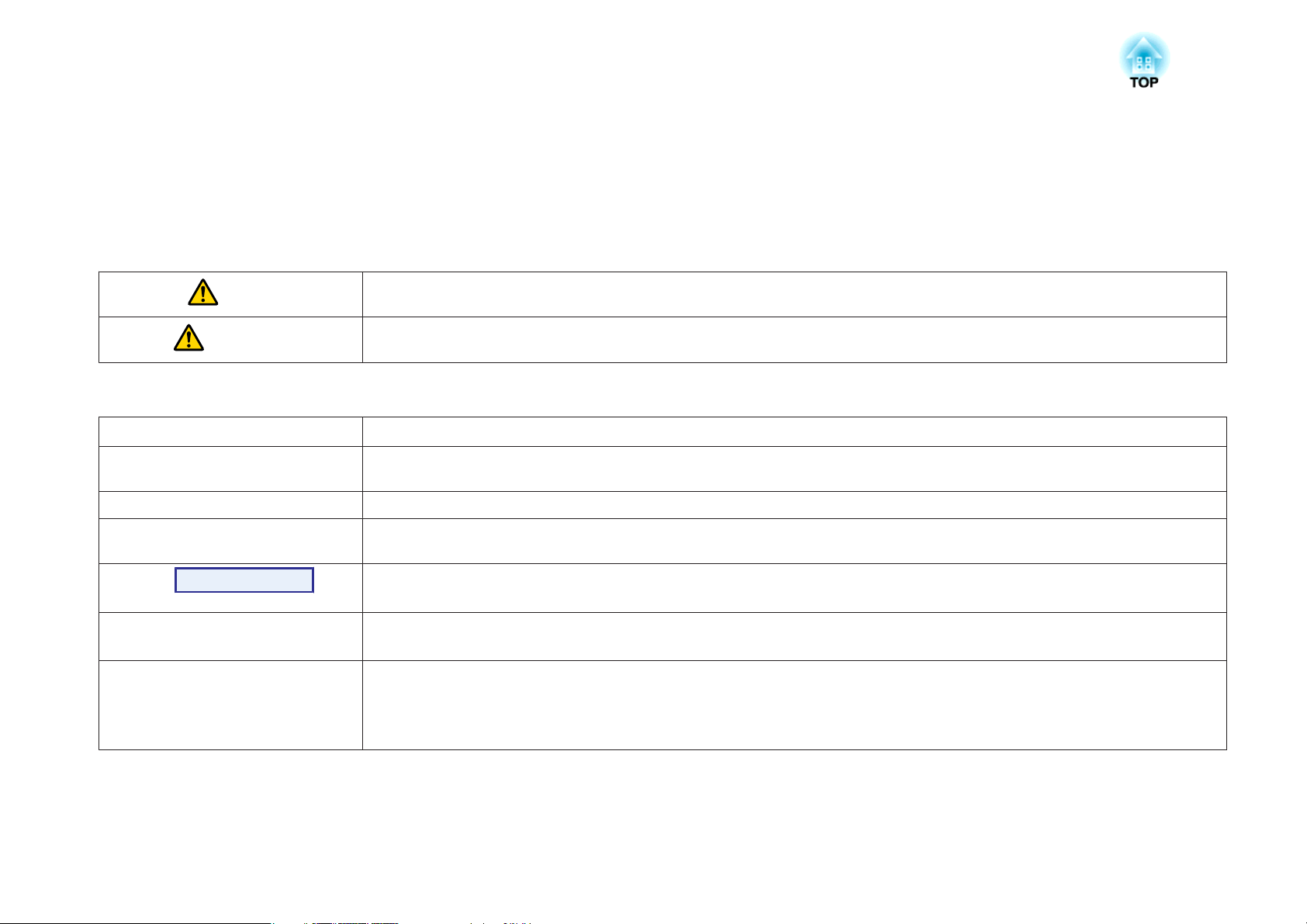
Simbologia Utilizada Neste Manual
• Indicações de segurança
A documentação e o videoprojector utilizam símbolos gráficos para demonstrar como utilizar o videoprojector correctamente.
Entenda e cumpra estes símbolos de precaução para evitar danos a pessoas ou bens.
Atenção
• Indicações gerais
Importante
q
Procedimento
[ (Nome) ] Indica o nome dos botões do Controlo remoto ou do Painel de controlo.
"(Nome do Menu)"
Brilho
Aviso
s Indica uma página na qual pode obter informações pormenorizadas relativas a um tópico.
g
Este símbolo representa informações que, se ignoradas, podem resultar em ferimentos pessoais ou mesmo morte devido a manuseamento
incorrecto.
Este símbolo representa informações que, se ignoradas, podem resultar em ferimentos pessoais ou danos físicos devido a manuseamento
incorrecto.
Indica operações que podem provocar danos ou ferimentos se não se tiver os cuidados devidos.
Indica informações adicionais e aspectos que pode ser útil saber relativamente a um assunto.
Indica que no glossário aparece uma explicação da palavra ou palavras sublinhadas antes deste símbolo. Consulte a secção "Glossário" do
capítulo "Apêndice". s Pág.133
Indica métodos de utilização e a ordem das operações.
O procedimento indicado deve ser efectuado seguindo a ordem numérica.
Exemplo: botão [Esc]
Indica opções do menu de Configuração.
Exemplo:
Seleccione "Brilho" no menu Imagem.
Menu Imagem - Brilho
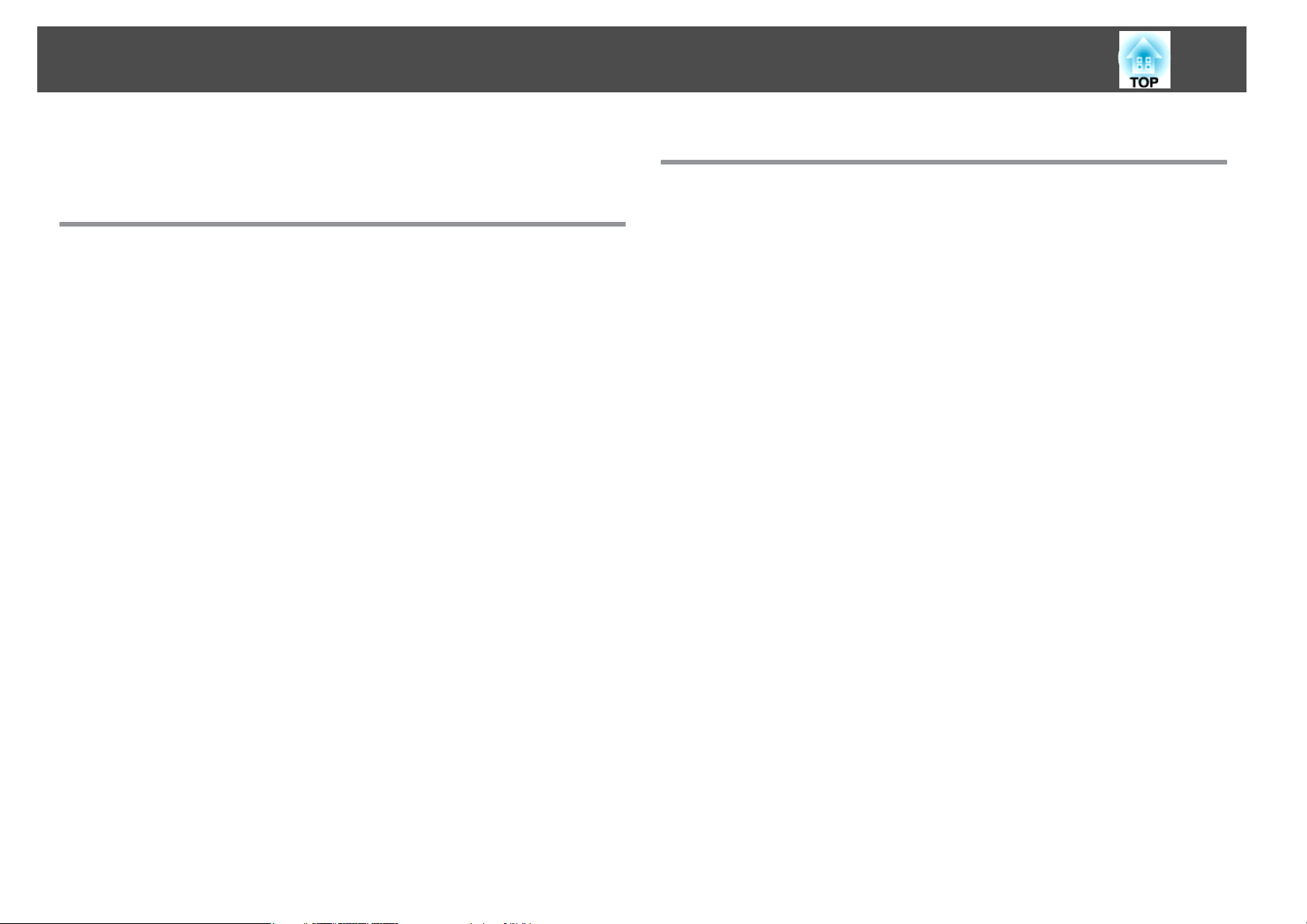
Índice Geral
3
Simbologia Utilizada Neste Manual ................. 2
Introdução
Características do Videoprojector ............................ 7
Equipamento útil destinado a facilitar a utilização........................7
Fácil de usar ................................................ 7
Funções de segurança optimizadas................................7
Controlar o computador na superfície de projecção (apenas no EB-460i/450Wi)
...........................................................8
Easy Interactive Function ....................................... 8
Função de desenho .......................................... 8
Seleccionar várias fontes de entrada com a ligação múltipla.................8
Usufruir de todas as vantagens de uma ligação de rede..................8
Ligação através de um cabo USB e projecção (USB Display)................9
Projectar um ecrã de computador com a Quick Wireless Connection USB Key
opcional ..................................................9
Projectar imagens JPEG sem ligar um computador ..................... 10
Amplie e projecte os seus ficheiros com a câmara para documentos ......... 10
Descrição e Funções ....................................... 11
Parte Frontal/Superior .......................................... 11
Partes laterais................................................ 12
Interfaces ...................................................13
Base (com placa deslizante) .......................................14
Base (sem placa deslizante) .......................................15
Painel de controlo ............................................. 15
Controlo remoto..............................................16
Easy Interactive Pen(apenas no EB-460i/450Wi) . . . . . . ...................18
Várias maneiras de utilizar o projector
Mudar o modo de instalação ................................ 20
Mudar a Imagem Projectada . . . ............................. 21
Detectar automaticamente sinais de entrada e mudar a imagem projectada (Procura
de Fonte)...................................................21
Mudar para a imagem pretendida através do Controlo remoto ............... 22
Ligação através de um cabo USB e projecção (USB Display)
........................................................... 23
Requisitos do sistema...........................................23
Ligar......................................................24
Ligar pela primeira vez ........................................24
A partir da segunda vez .......................................27
Apresentações utilizando uma Apresentação ................ 28
Ficheiros que podem ser projectados utilizando uma Apresentação...........28
Especificações para ficheiros que podem ser projectados utilizando uma
Apresentação..............................................28
Exemplos de utilização de uma Apresentação........................28
Operações Básicas da Apresentação .................................29
Iniciar e fechar a Apresentação .................................. 29
Operações básicas da Apresentação ...............................29
Rodar imagens .............................................30
Projectar ficheiros de imagem..................................... 31
Projectar imagens...........................................31
Projectar todos os ficheiros de imagem existentes numa pasta sequencialmente
(Apresentação).............................................32
Definições de visualização do ficheiro de imagem e definições de funcionamento da
Apresentação................................................33
Ligar um equipamento externo . ............................ 34
Ligar e remover dispositivos USB...................................34
Ligar dispositivos USB ........................................34
Retirar dispositivos USB .......................................34
Ligar um monitor externo ........................................ 35
Ligar altifalantes externos ........................................36
Ligar um microfone ............................................ 36
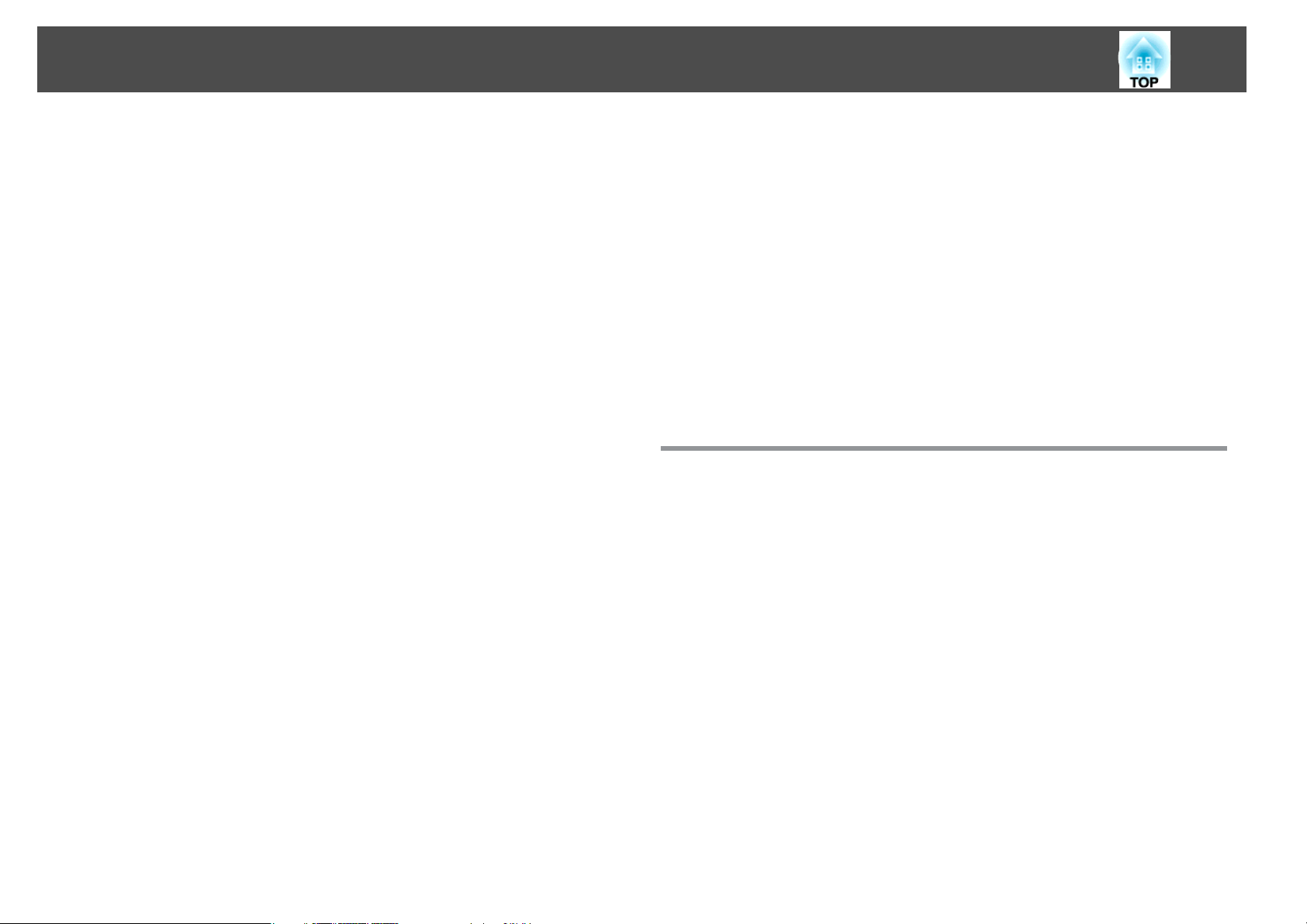
Índice Geral
4
Ligar um Cabo LAN ........................................ 37
Instalar a unidade LAN sem fios ............................. 38
Funções para Optimizar a Projecção ......................... 39
Seleccionar a qualidade de projecção (seleccionar o Modo cor) ..............39
Configurar a íris automática ......................................40
Ocultar temporariamente a imagem e o som (A/V Mute)...................40
Fixar a imagem (Congelamento)................................... 41
Mudar a relação de aspecto......................................42
Métodos de alteração......................................... 42
Mudar a relação de aspecto de imagens do equipamento de vídeo.......... 42
Mudar a relação de aspecto das imagens de computador (EB-460i/460) . . . . . . . 44
Mudar a relação de aspecto das imagens de computador (EB-450Wi/450W/440W)
........................................................ 45
Utilizar o ponteiro para realçar secções (Ponteiro).......................47
Ampliar Parte da Imagem (E-Zoom)................................. 48
Utilizar o ponteiro do rato com o Controlo remoto (Rato Sem Fios) . . . . . . . . . . . . 49
Funções de Segurança ..................................... 51
Controlar utilizadores (Palavra-passe protegida).........................51
Tipo de protecção por palavra-passe..............................51
Definir a Palavra-passe protegida.................................51
Introduzir a palavra-passe ......................................52
Restringir a utilização (Bloqueio operação)............................53
Bloqueio Anti-roubo...........................................54
Instalar o sistema de bloqueio por fio..............................54
Easy Interactive Function (apenas no EB-460i/450Wi) . . . . . . . . . 55
Resumo da Easy Interactive Function ................................55
Passos de operação............................................56
Utilizar a Easy Interactive Function pela primeira vez...................56
A partir da segunda vez .......................................56
Requisitos do sistema...........................................56
Utilizar a Easy Interactive Function pela primeira vez.....................57
Utilizar a Easy Interactive Function pela segunda vez .....................61
Calibração ..................................................62
Casos em que é necessária a calibração .............................62
Substituir as pilhas da Easy Interactive Pen............................63
Alterar as definições utilizando um Web Browser (Controlo
Web) ..................................................... 65
Visualizar o Controlo Web ........................................ 65
Introduzir o endereço IP do projector..............................65
Visualizar o Controlo remoto Web.................................. 66
Utilizar a Função Aviso de E-mail para Comunicar Problemas
........................................................... 68
Gerir Utilizando o SNMP .................................... 69
Guardar um logótipo de utilizador .......................... 70
Guardar um modelo de utilizador (modelo de usuário) ........ 72
Menu de Configuração
Utilizar o Menu de Configuração ............................ 75
Lista de Funções ........................................... 76
Menu Imagem ............................................... 76
Menu Sinal.................................................. 77
Menu Definição ...............................................78
Menu Avançado ..............................................81
Menu Rede..................................................83
Notas sobre a utilização do menu Rede ............................. 84
Operações do teclado virtual .................................... 84
Menu Básicas ..............................................85
Menu Rede sem fios..........................................86
Menu Segurança ............................................ 87
Quando se selecciona WEP .....................................88
Se seleccionar WPA-PSK (TKIP) ou WPA2-PSK (AES) ..................... 88
Menu Rede com fios.........................................89
Menu Correio ..............................................90
Menu Outros..............................................91
Menu Reiniciar .............................................92
Menu Informação (Apenas Visor) ...................................93
Menu Reiniciar ...............................................94
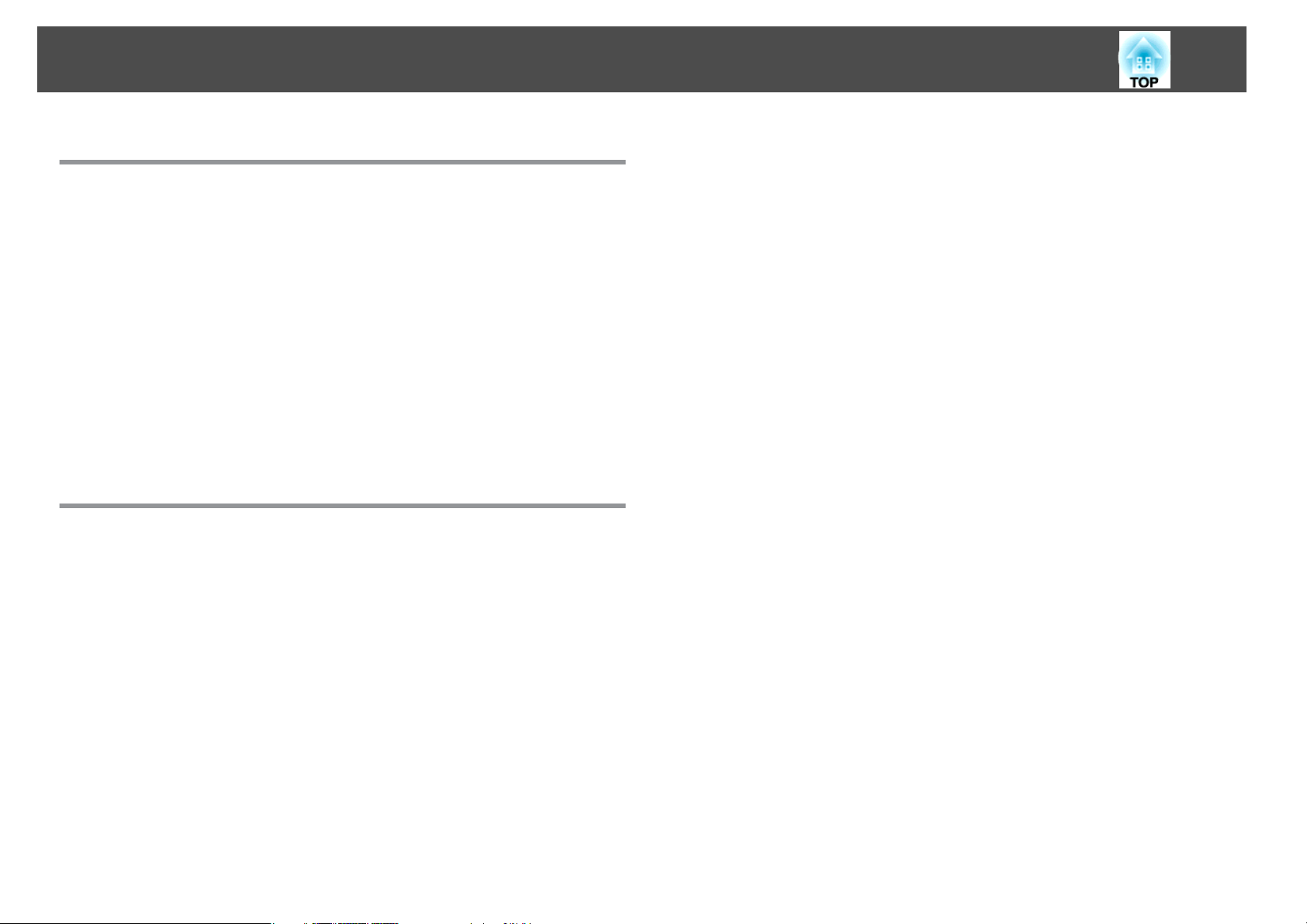
Índice Geral
5
Resolução de Problemas
Utilizar a Ajuda ............................................ 96
Resolver Problemas ........................................ 97
Consultar os indicadores ........................................ 97
t
O Indicador está aceso ou intermitente a vermelho ................... 98
m
Indicador o intermitente ou aceso a cor-de-laranja..................99
Quando os indicadores luminosos não apresentam solução................100
Problemas com imagens......................................101
Problemas ao iniciar a projecção................................ 105
Problemas relacionados com a monitorização e controlo................ 106
Problemas relacionados com a Easy Interactive Function................106
Outros problemas.......................................... 108
Ler o aviso de erro enviado por e-mail ...................... 110
Apêndice
Limpeza das peças ........................................ 112
Limpar a Superfície do Videoprojector .............................. 112
Limpar a janela de projecção .....................................112
Limpar o filtro de ar ........................................... 112
Substituir Consumíveis ................................... 114
Substituir as pilhas do controlo remoto ..............................114
Substituir a Lâmpada.......................................... 115
Período de substituição da lâmpada ..............................115
Como substituir a lâmpada .................................... 115
Reiniciar as Horas da Lâmpada ..................................118
Substituir o Filtro de Ar .........................................118
Período de substituição do filtro de ar.............................118
Como substituir o filtro de ar................................... 118
Tamanho do ecrã e distância de projecção .................. 121
Distância de Projecção (EB-460i/460)............................... 121
Distância de Projecção (EB-450Wi/450W/440W) . . ...................... 121
Lista das resoluções suportadas ........................... 123
Tipos de Visualização de Monitor Suportados (EB-460i/460) . . . . . . . . . . . . . . . . 123
Sinais de computador (RGB analógico) ............................ 123
Vídeo componentes .........................................123
Vídeo composto/S-Vídeo ..................................... 123
Visualizações de Monitor Suportadas (EB-450Wi/450W/440W) .............. 123
Sinais de computador (RGB analógico) ............................ 123
Vídeo componentes .........................................124
Vídeo composto/S-Vídeo ..................................... 124
Comandos ESC/VP21 ...................................... 125
Lista de Comandos ............................................125
Esquema dos Cabos........................................... 126
Ligação em série........................................... 126
Protocolo de comunicação .................................... 126
Acerca de PJLink ......................................... 127
Especificações ............................................ 128
Especificações Gerais do Videoprojector............................. 128
Aspecto .................................................. 131
Glossário ................................................ 133
Notas Gerais ............................................. 136
Norma da telegrafia sem fios (Wireless Telegraphy Act) ................... 136
Acerca da simbologia ..........................................136
Aviso Geral ................................................. 136
Índice Remissivo ......................................... 154
Acessórios Opcionais e Consumíveis ....................... 120
Acessórios opcionais .......................................... 120
Consumíveis ................................................ 120
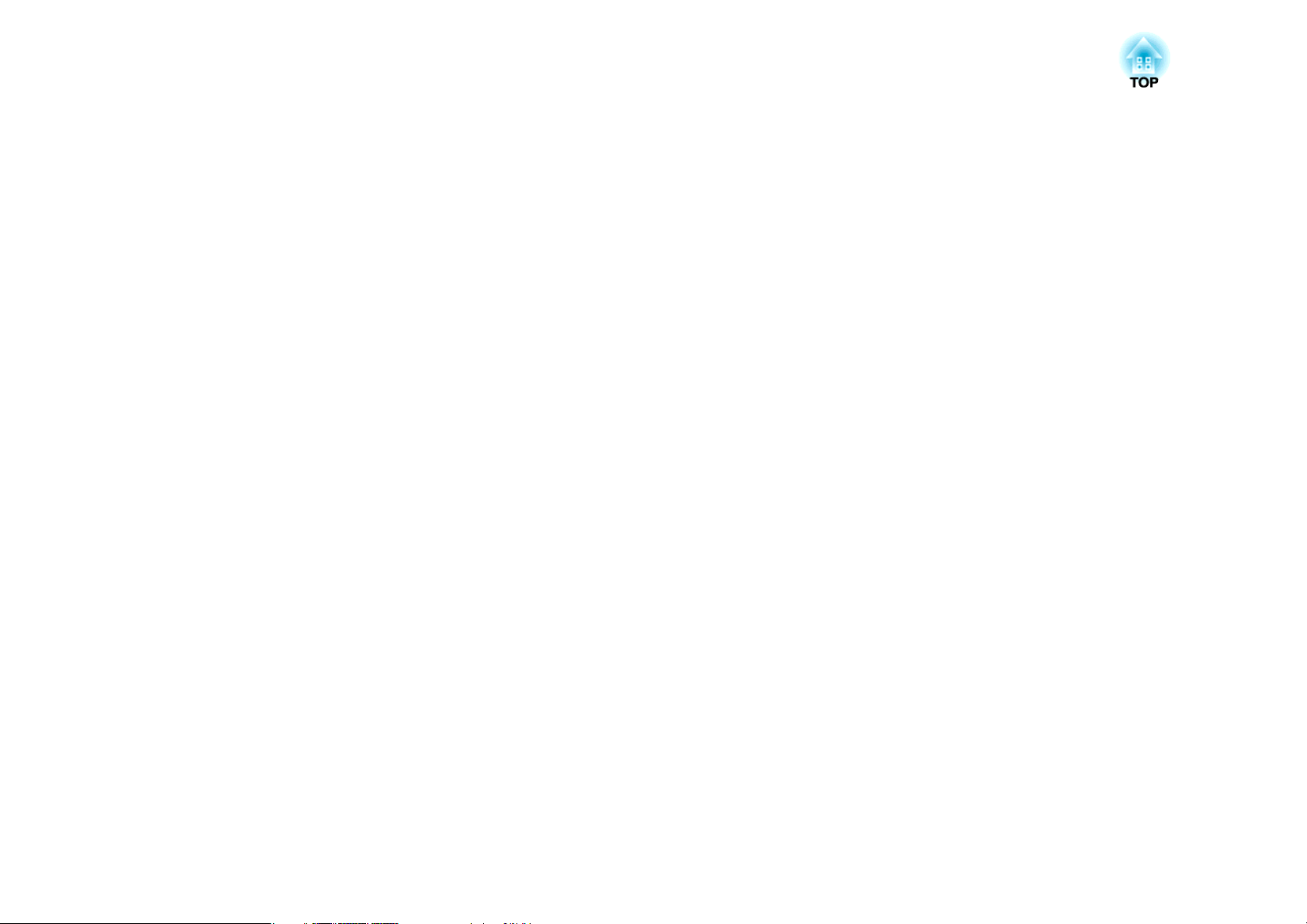
Introdução
Este capítulo descreve as características e os nomes dos componentes do videoprojector.
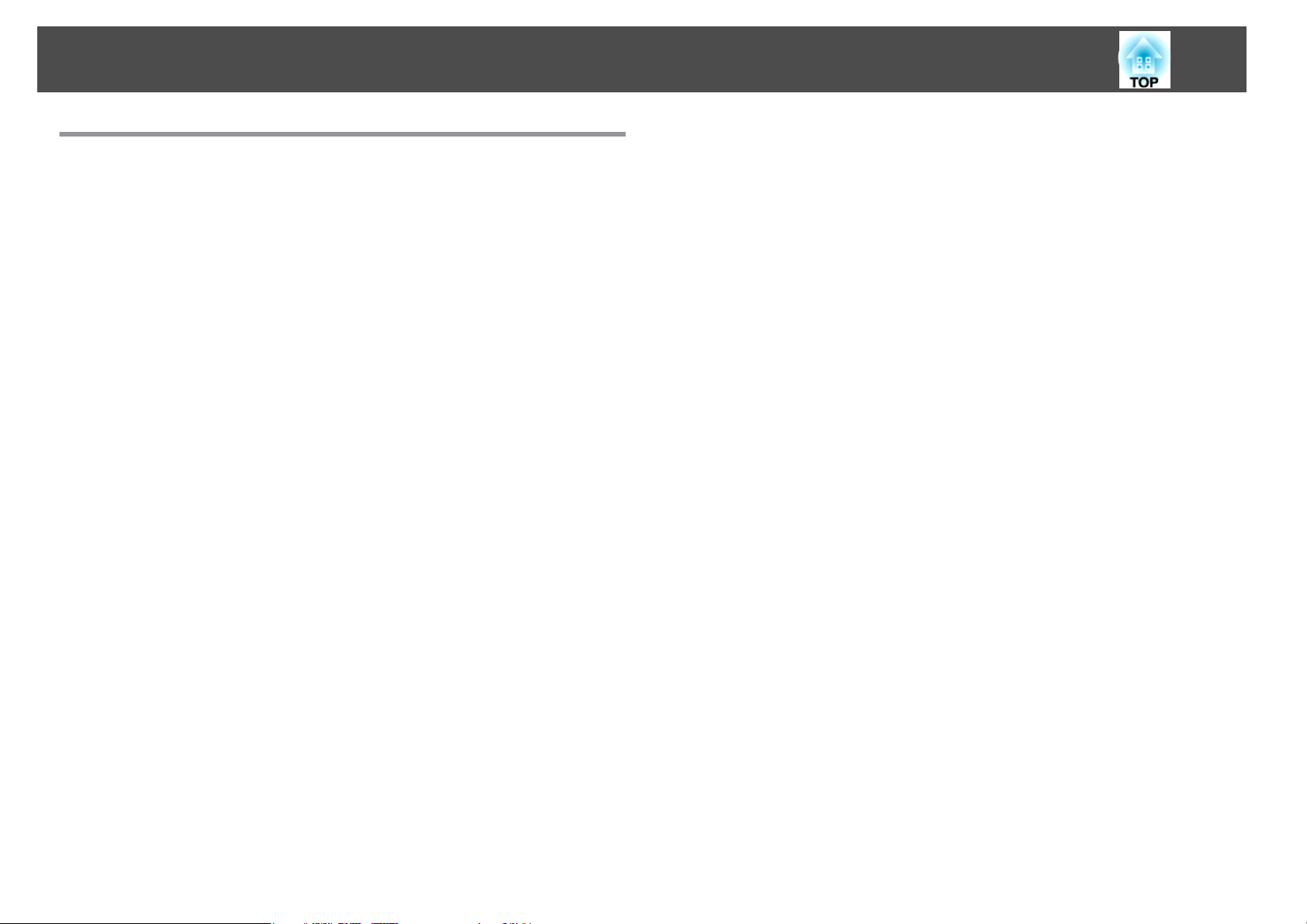
Características do Videoprojector
7
Equipamento útil destinado a facilitar a utilização
Fácil de usar
• Montagem fácil na parede
O videoprojector é fornecido com uma placa deslizante dedicada que
torna a montagem na parede mais fácil.
A placa deslizante está integrada na unidade principal do videoprojector o
que facilita a montagem e reduz o tempo de instalação em relação aos
outros modelos.
Também pode executar facilmente operações de manutenção, como a
mudança do filtro de ar e da lâmpada, com o videoprojector montado na
parede.
• Não é necessário nenhum ecrã especial
Também é possível fazer a instalação em diversos lugares porque, se não
tiver o ecrã do videoprojector, pode projectar as imagens numa superfície
de projecção, como uma parede.
• Projecção a curta distância
A 47 cm, a menor distância de projecção recomendada, permite-lhe
colocar o videoprojector perto do ecrã.
Se montar o videoprojector numa parede e projectar as imagens
diagonalmente para cima, pode fazer a sua apresentação sem que a
sombra de alguém que esteja de pé junto da superfície de projecção
apareça no ecrã. Além disso, quando está de costas voltadas para o ecrã, a
luz do videoprojector não encandeia porque não interfere no campo de
visão.
• Direct power on/off
Em locais onde a corrente está centralizada, por exemplo numa sala de
conferências, pode programar o videoprojector para se ligar e desligar
quando liga ou desliga a corrente eléctrica.
s
Manual de instalação
s
Pág.121
• Visualização das linhas na superfície de projecção
A função de modelo para projecção de linhas iguais às de uma folha de
papel pautado ou uma grelha permite uma utilização eficaz da superfície
de projecção em aulas e apresentações.
• Altifalantes externos
A integração de um altifalante de 10 W de grande potência permite que a
voz chegue aos quatro cantos da sala, mesmo em salas de aula muito
grandes.
• Ecrã de projecção para WXGA (apenas no EB-450Wi/450W/440W)
Num computador com um ecrã LCD WXGA de 16:10, a imagem pode
ser projectada no mesmo formato. Isto permite utilizar com eficiência a
largura dos quadros brancos e outras superfícies de projecção horizontais.
• Controlar o videoprojector a partir de um computador
Pode utilizar as funções Controlo Web e Controlo remoto Web, para
executar as mesmas operações num computador do que com o controlo
remoto ou o painel de controlo do videoprojector.
s
Pág.65
Funções de segurança optimizadas
• Protecção por palavra-passe para restringir e controlar os utilizadores
Se definir uma palavra-passe, pode restringir quem pode utilizar o
videoprojector.
• Bloqueio operação para restringir a utilização dos botões do painel de
controlo
Pode utilizar esta função para evitar que pessoas alterem sem autorização
definições do videoprojector durante acontecimentos, em escolas, etc.
s
Pág.53
• Equipado com dispositivos anti-roubo
O videoprojector está equipado com os tipos de funções de segurança
anti-roubo indicadas a seguir.
• Dispositivo de segurança
• Ponto para instalação de cabo de segurança
s
Pág.51
s
Pág.54
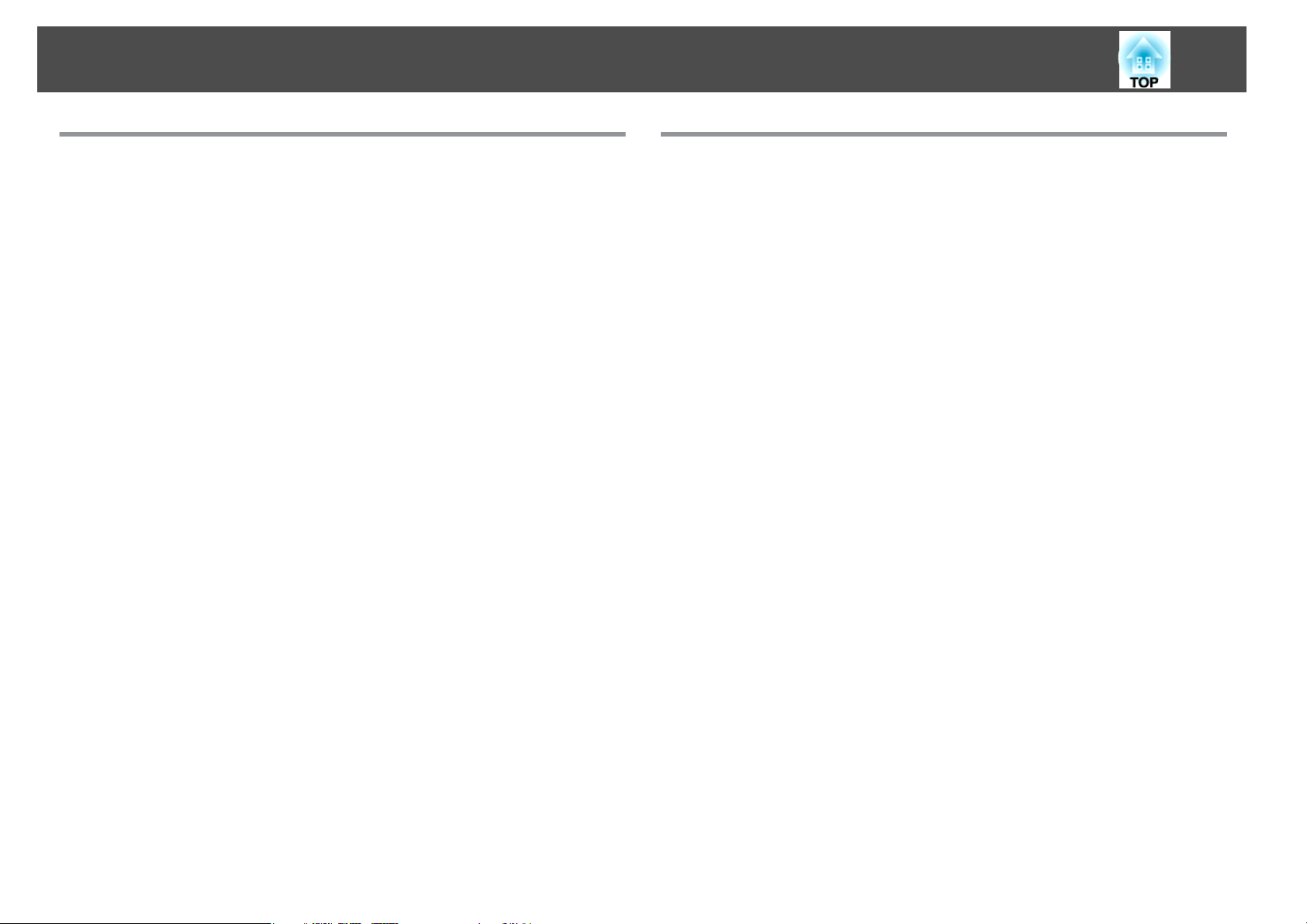
Características do Videoprojector
8
Controlar o computador na superfície de projecção (apenas no EB-460i/450Wi)
Easy Interactive Function
Se ligar um computador ao videoprojector, pode controlar o computador no
ecrã de projecção e dar uma aula ou fazer uma apresentação interactiva
com impacto.
Função de desenho
Pode utilizar uma aplicação de gráficos para importar texto e esquemas
desenhados à mão para a superfície de projecção, com uma caneta
electrónica (Easy Interactive Pen). Isto combina as funções de quadro
branco e ecrã sem precisar de ambos.
s
Pág.55
s
Pág.55
Seleccionar várias fontes de entrada com a ligação múltipla
Para além da ligação de um cabo de computador, pode seleccionar várias
interfaces, como um cabo USB, memória USB ou uma ligação LAN. Isto
permite seleccionar uma grande variedade de fontes de entrada que se
adaptem ao ambiente de utilização.
Usufruir de todas as vantagens de uma ligação de rede
Pode fazer uma utilização eficaz da sua rede utilizando o "EPSON Projector
Software for Meeting & Monitoring" fornecido para elaborar apresentações
e reuniões eficientes e variadas.
Network Projection
• Ligue um computador ao videoprojector através de uma rede
Pode efectuar projecções fazendo uma ligação a um sistema de rede já
existente. Pode obter a máxima eficácia em reuniões projectando a partir
de vários computadores ligados a um sistema de rede, sem ter de mudar
quaisquer cabos.
• Ligação sem fios a um computador
Se instalar a unidade LAN sem fios opcional no videoprojector, pode fazer
uma ligação sem fios a um computador.
s
Manual de funcionamento de EasyMP
s
Pág.38
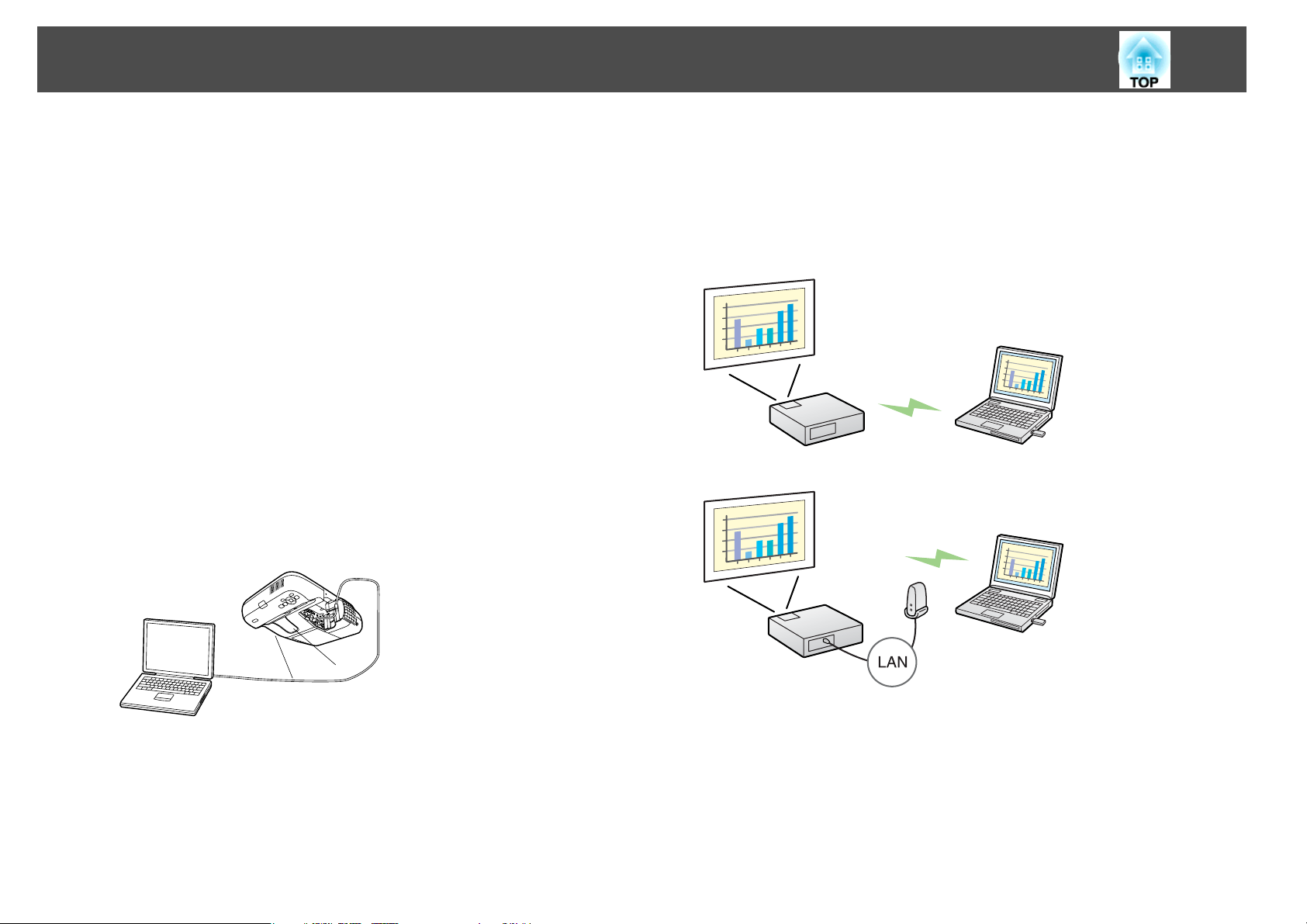
Características do Videoprojector
9
• Método de ligação para várias redes
Para ligar o videoprojector a uma rede, pode utilizar os métodos
indicados a seguir. Seleccione o método mais adequado ao ambiente
utilizado.
• Ligação avançada
A Ligação avançada é uma ligação de infra-estrutura que consiste num mé‐
todo de ligação a uma rede já existente.
• Ligação rápida
A Ligação rápida é um método de ligação que só pode ser utilizado quando
estiver instalada a unidade LAN sem fios opcional.
Este método atribui, temporariamente, o SSID do videoprojector ao com‐
putador, faz uma ligação ad-hoc e repõe as definições de rede do compu‐
tador depois de desligar.
s
Manual de funcionamento de EasyMP Network Projection
Ligação através de um cabo USB e projecção (USB Display)
Basta ligar o cabo USB fornecido a um computador para poder projectar
imagens a partir do ecrã respectivo.
s
Guia de Referência Rápida , Pág.23
Com a Quick Wireless Connection USB Key, pode ligar-se a um
videoprojector numa rede mesmo que o EasyMP Network Projection não
esteja instalado.
Pode, por exemplo, fazer a ligação nos ambientes indicados abaixo.
• Efectuar a ligação utilizando a Ligação rápida com a unidade LAN sem
fios opcional.
• Efectuar a ligação à rede através de um ponto de acesso.
Projectar um ecrã de computador com a Quick Wireless Connection USB Key opcional
Utilizando a Quick Wireless Connection USB Key opcional, pode ligar
rapidamente um computador ao videoprojector e iniciar a projecção.
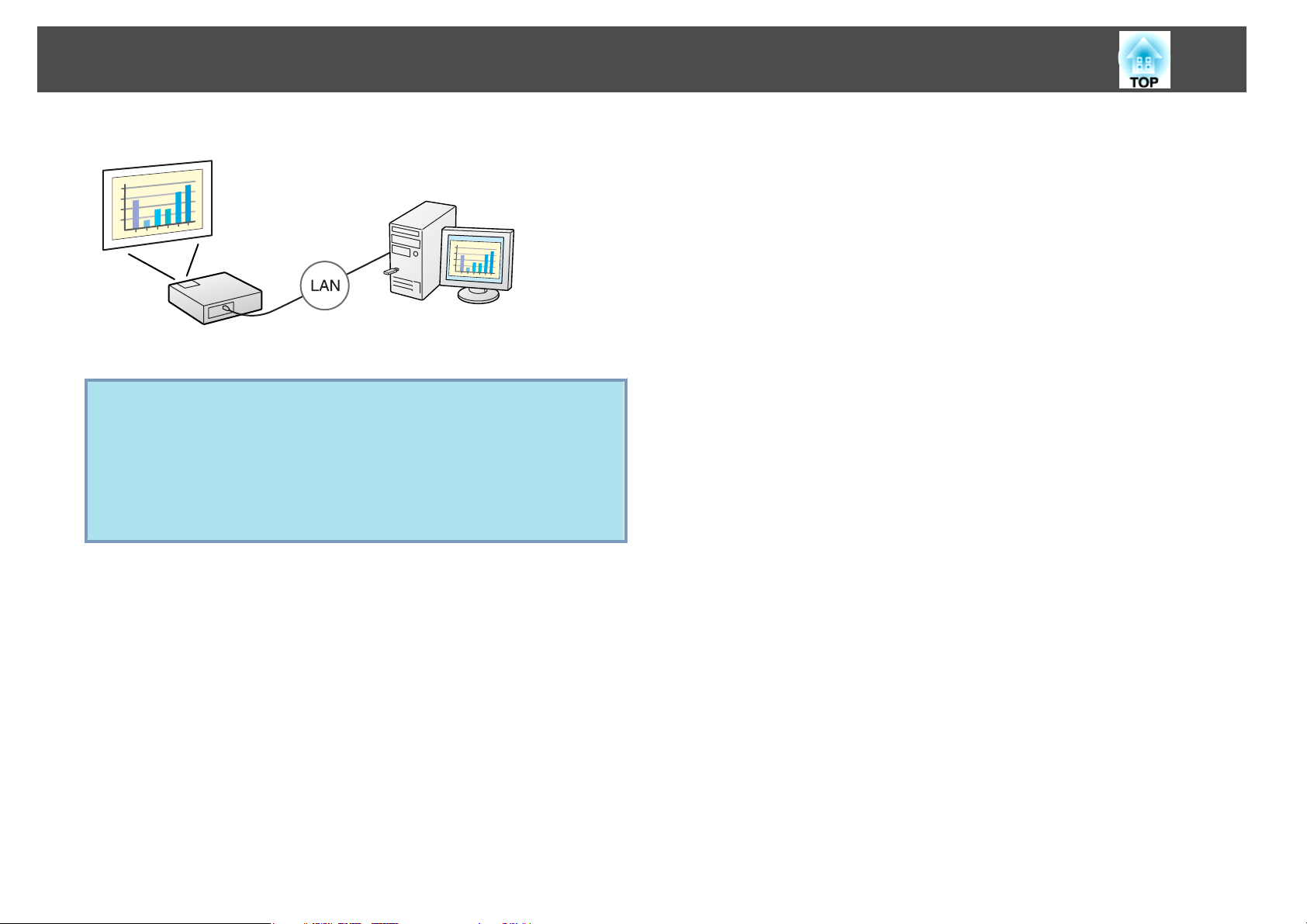
Características do Videoprojector
10
• Efectuar a ligação à rede através de uma ligação LAN com fios.
s
Pág.120
• Este videoprojector não é compatível com a função Projector de
q
Rede, que é uma função padrão no Windows Vista e no Windows
7.
• Limitações ao projectar a partir do Windows Media Center
Se o Windows Media Center estiver no modo de ecrã inteiro, não
pode projectar as imagens. Mude para o modo de janela para
projectar as imagens.
USB, e o seu design perfeito facilita verdadeiramente a projecção e a
s
ampliação dos documentos.
Pág.34
Projectar imagens JPEG sem ligar um computador
Pode projectar uma apresentação de imagens JPEG guardadas num
dispositivo USB, como uma câmara digital compatível com USB, um disco
rígido ou uma memória USB, bastando para tal fazer a ligação ao
videoprojector.
s
Pág.28
Amplie e projecte os seus ficheiros com a câmara para documentos
Está disponível uma câmara para documentos compatível com USB como
opção adicional. Com esta câmara para documentos não precisa de um
cabo de alimentação. Pode efectuar a ligação facilmente através de um cabo
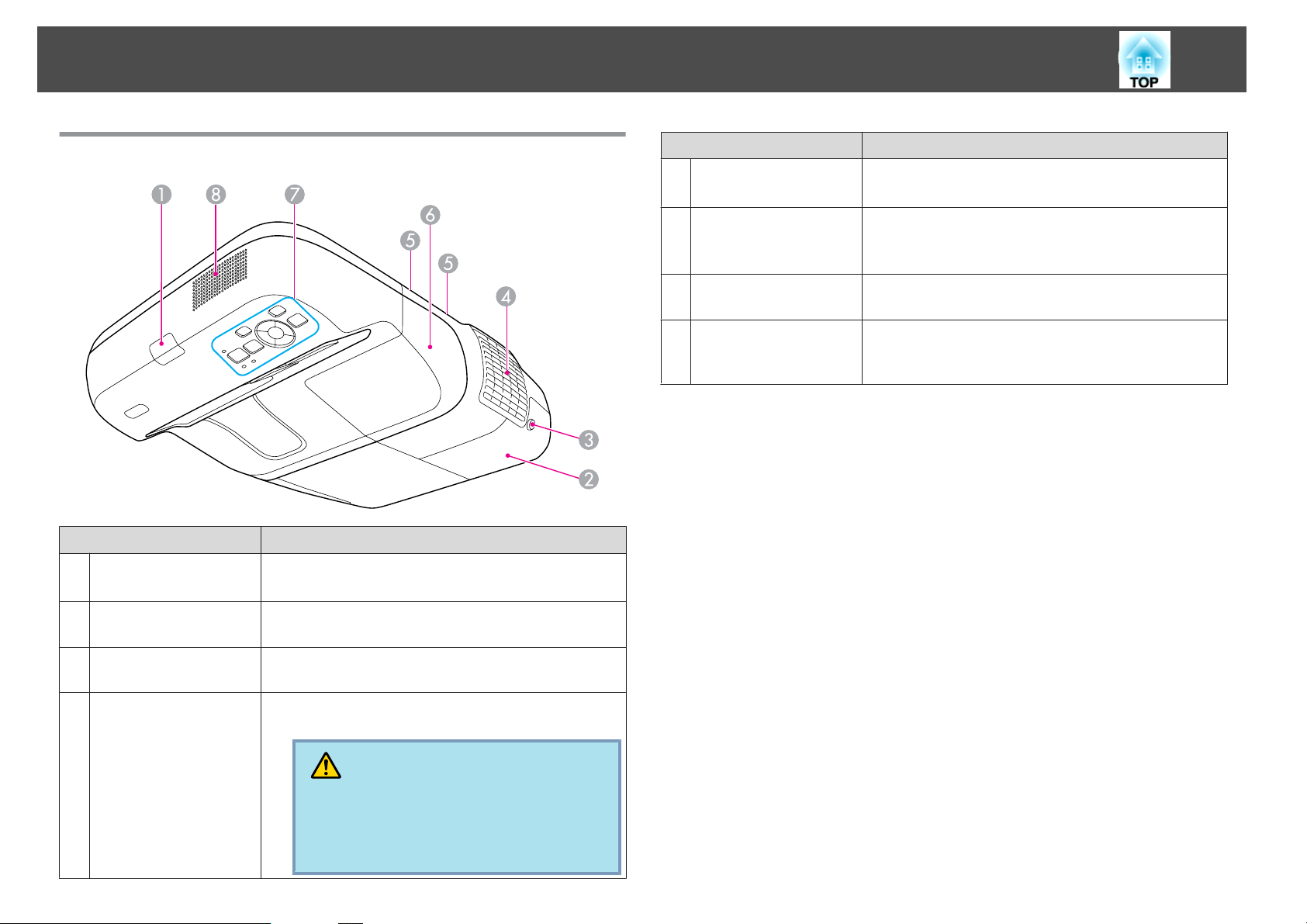
Descrição e Funções
11
Parte Frontal/Superior
Nome Função
Sensor Ctrl Remoto
A
Recebe sinais do controlo remoto.
s Guia de Referência Rápida
Nome Função
Parafusos de fixação
E
da tampa do cabo
Tampa do cabo
F
Painel de controlo
G
Altifalantes externos
H
Parafusos para fixar a tampa do cabo no devido local.
s Guia de Referência Rápida
Se fizer a ligação a uma porta de entrada, desaperte os dois
parafusos e abra esta tampa.
s Guia de Referência Rápida
Permite utilizar e verificar o estado do videoprojector.
s Pág.15
Permitem a saída de áudio para as imagens que estão a ser
projectadas actualmente ou o áudio a partir da porta de
entrada Microfone (Mic).
Tampa da lâmpada
B
Parafuso de fixação da
C
tampa da lâmpada
Abertura para saída de
D
ar
Abra esta tampa para substituir a lâmpada do
videoprojector. s Pág.115
Parafuso para fixar a tampa da lâmpada no devido local.
s Pág.115
Abertura para saída de ar, utilizada para o arrefecimento
interno do videoprojector.
Atenção
Não coloque nada que possa ficar enrolado ou da‐
nificado devido ao calor nem coloque as mãos ou a
cara perto da aberturas para saída de ar, durante a
projecção.
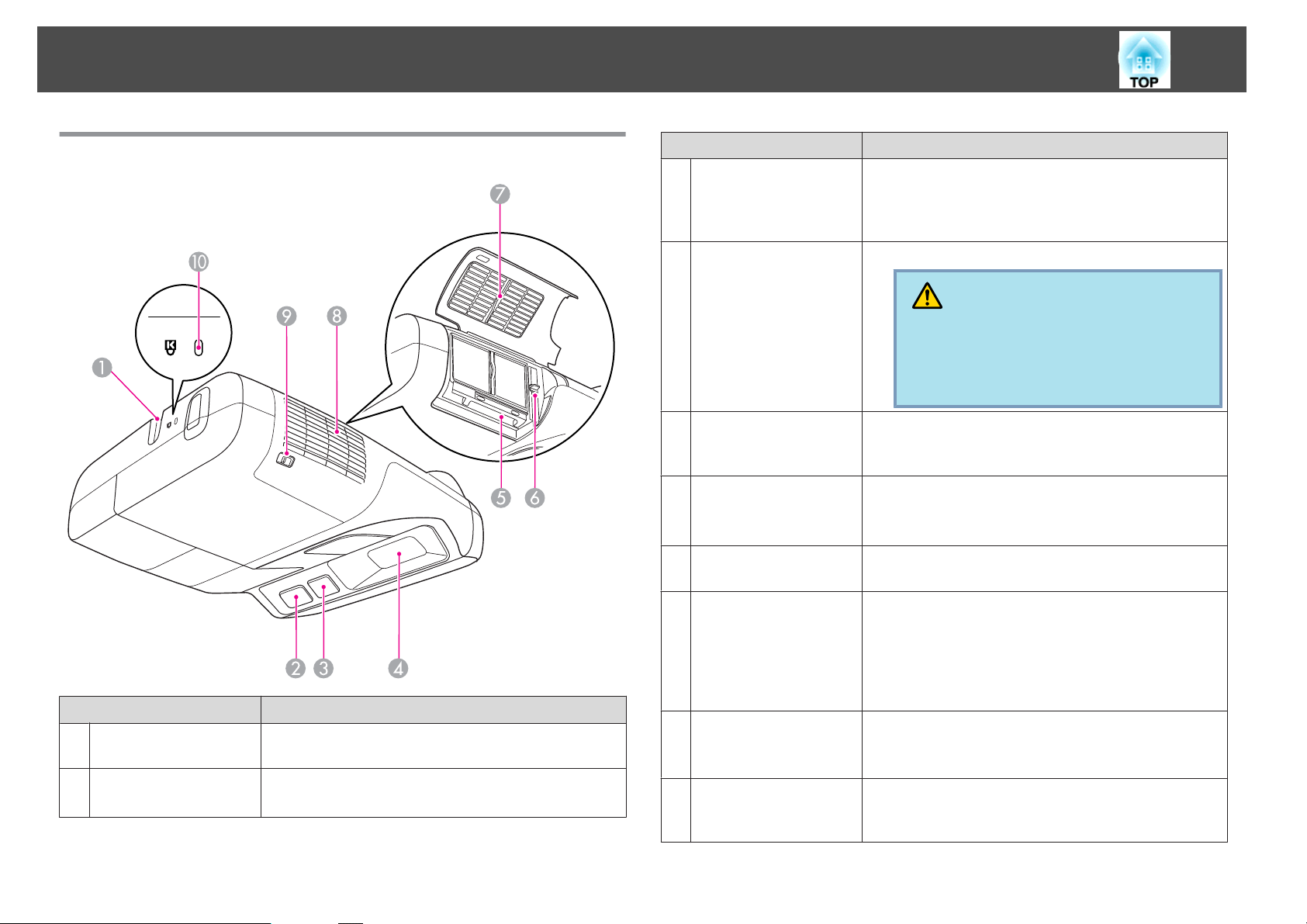
Descrição e Funções
12
Partes laterais
Nome Função
Sensor da Easy
C
Interactive Function
(apenas no EB-460i/
450Wi)
Janela de Projecção
D
Ranhura de inserção
E
da unidade LAN sem
fios
Alavanca de focagem
F
Tampa do filtro de ar
G
Recebe sinais da Easy Interactive Pen. s Pág.55
Projecta as imagens.
Aviso
•
Não olhe para a janela durante a projecção.
•
Não coloque objector ou a mão perto dela. É pe‐
rigoso fazê-lo porque o foco da luz de projecção
está a uma temperatura alta.
Insira a unidade LAN sem fios opcional. s Pág.38
Ajusta a focagem da imagem.
Abre a tampa do filtro de ar e opera a alavanca de focagem.
s Guia de Referência Rápida
Abra esta tampa para substituir o filtro de ar ou instalar a
unidade LAN sem fios opcional.
Nome Função
Ponto para instalação
A
de cabo de segurança
Sensor Ctrl Remoto
B
Instale aqui um sistema de bloqueio por fio, disponível no
mercado, e fixe-o no devido local. s Pág.54
Recebe sinais do controlo remoto.
s Guia de Referência Rápida
Abertura para entrada
H
de ar
(Filtro de ar)
Alavanca de
I
abertura/fecho da
tampa do filtro de ar
Dispositivo de
J
segurança
Permite a entrada de ar para o arrefecimento interno do
videoprojector. No caso de se acumular pó nesta zona, a
temperatura interna pode subir e provocar problemas de
funcionamento ou reduzir o tempo de duração do motor
óptico. Certifique-se de que limpa o Filtro de ar
regularmente. s Pág.112, Pág.118
Abre e fecha a tampa do filtro de ar. s Pág.118
Abra esta tampa para instalar a unidade LAN sem fios
opcional. s Pág.38
O Dispositivo de segurança é compatível com o sistema de
segurança Microsaver Security System fabricado pela
Kensington. s Pág.54
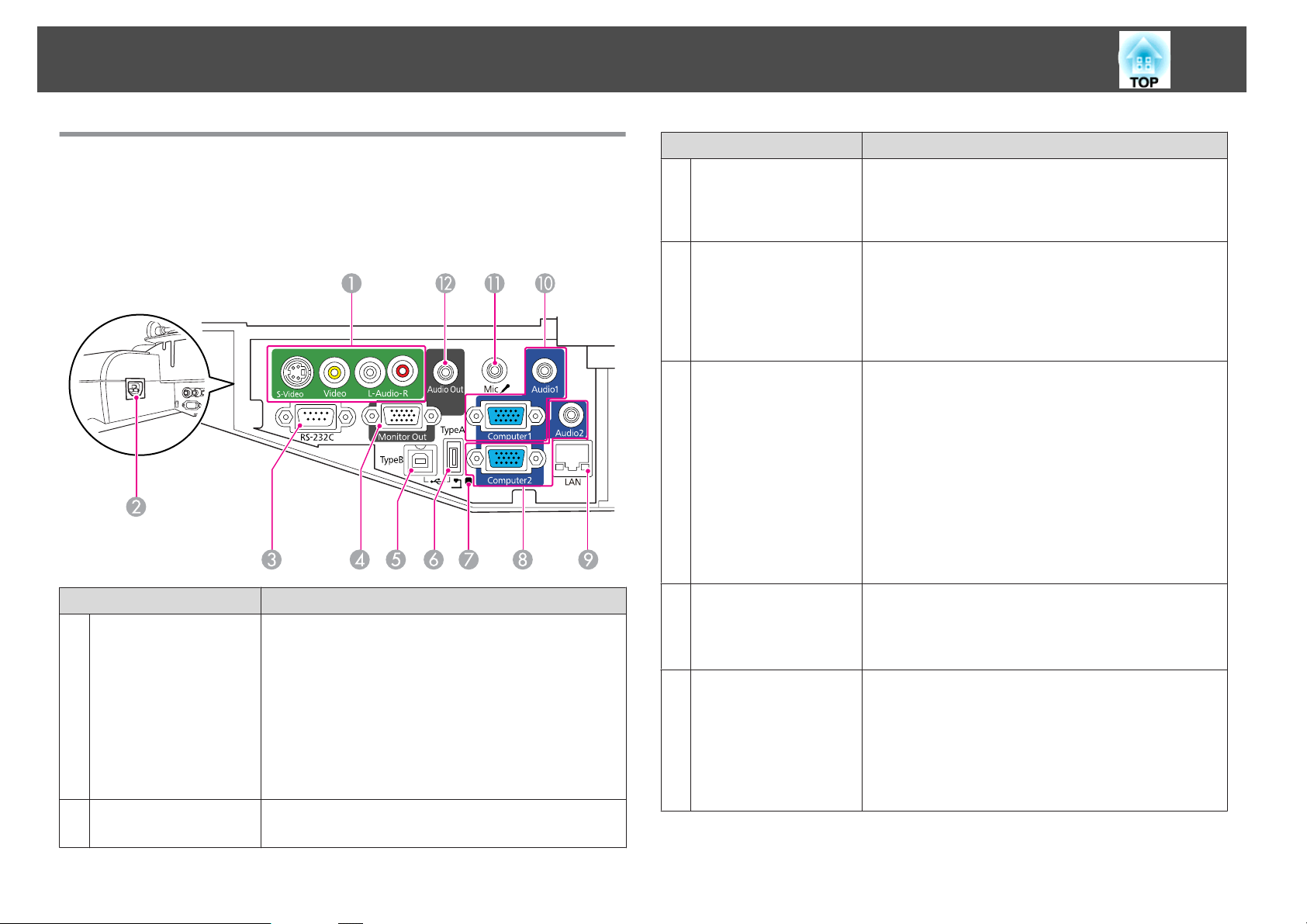
Descrição e Funções
13
Interfaces
Retire a tampa do cabo, para ver as portas indicadas a seguir.
Retire a tampa do cabo para ligar o equipamento.
s
Guia de Referência Rápida
Nome Função
Porta RS-232C
C
Porta Saída Monitor
D
(Monitor Out)
Porta USB (TypeB)
E
Quando o videoprojector é controlado através de um
computador, ligue-o ao computador usando um cabo
RS-232C. Esta porta destina-se a controlar a utilização e
por norma não deverá ser usada. s Pág.126
Faz a saída dos sinais de imagem do computador ligado à
porta de entrada Computador1, para um monitor externo.
Não se encontra disponível para sinais de vídeo
componente nem para outros sinais que entrem em
qualquer porta que não a porta de entrada Computador1.
Pág.35
s
Liga o videoprojector a um computador através do cabo
USB fornecido, para poder projectar imagens a partir do
computador.
s Pág.23
Utilize também esta porta para fazer a ligação a um
computador através do cabo USB fornecido para utilizar a
função de rato sem fios. s Pág.49
Utilize também esta porta para fazer a ligação a um
computador através do cabo USB fornecido para utilizar a
Easy Interactive Function.(apenas no EB-460i/450Wi)
s Pág.55
Nome Função
Porta S-Vídeo (S-
A
-Video)
Porta de entrada
Vídeo (Video)
Porta de entrada
Audio-L/R (Audio-L/R)
Tomada de corrente
B
Para sinais de S-vídeo provenientes de fontes de vídeo.
Para sinais de vídeo composto provenientes de fontes de
vídeo.
Permite ligar à porta de saída de áudio para emitir áudio a
partir de equipamento ligado à porta de entrada S-Vídeo
ou à porta de entrada Vídeo.
s Guia de Referência Rápida
Faz a ligação ao cabo de corrente.
s Guia de Referência Rápida
Porta USB (TypeA)
F
Indicador USB
G
Projecta imagens JPEG sob a forma de apresentação se
estiverem ligadas memórias ou câmaras digitais à porta
compatível USB. s Pág.28
Também liga à câmara para documentos opcional.
Avisa-o do estado do dispositivo USB ligado à porta
USB(TypeA), como descrito abaixo.
Desactivado: não está ligado um dispositivo USB
Luz laranja acesa: está ligado um dispositivo USB
Luz verde acesa: está em funcionamento um dispositivo
USB
Luz vermelha acesa: erro
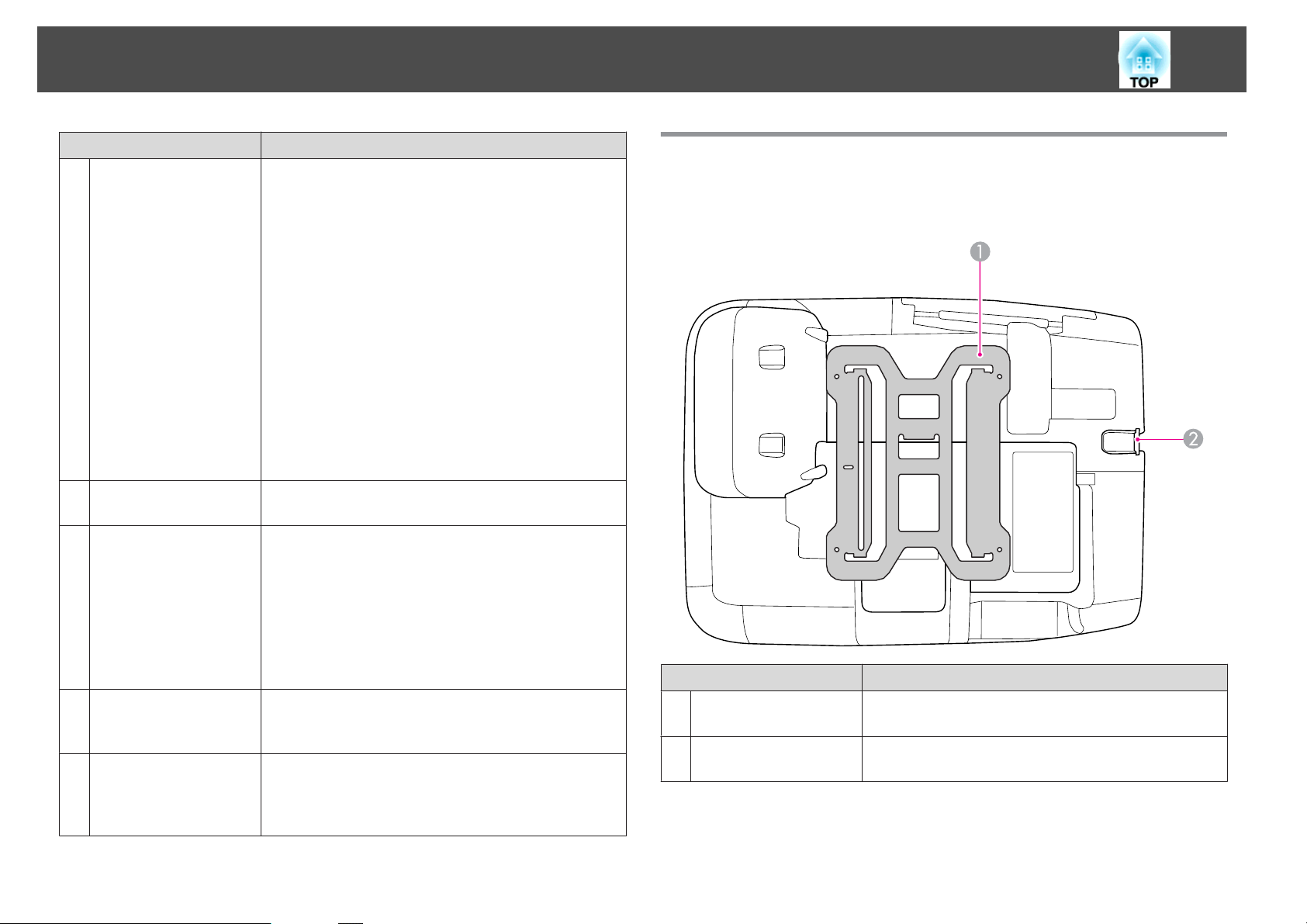
Descrição e Funções
14
Nome Função
Porta de entrada
H
Computador2
(Computer2)
Porta Audio2 (Audio2)
Porta LAN
I
Porta de entrada
J
Computador1
(Computer1)
Porta Audio1 (Audio1)
Porta de
K
entradaMicrofone
(Mic)
Porta Saída de Áudio
L
(Audio Out)
Faz a entrada dos sinais de imagem provenientes de um
computador e sinais de vídeo componente provenientes
de outras fontes de vídeo.
Liga à porta de saída de áudio do equipamento ligado à
porta de entrada Computador2, para fazer a entrada de
áudio. Da mesma forma, se a fonte de entrada for uma das
indicadas e quiser fazer a saída de áudio a partir do
videoprojector, ligue a fonte de áudio à portaAudio2.
- USB: quando reproduzir uma apresentação a partir de
um dispositivo de armazenamento USB ligado à porta
USB(TypeA) ou efectuar projecções a partir da câmara
para documentos opcional
- USB Display
- LAN
s Guia de Referência Rápida
Permite ligar a um cabo LAN e efectuar uma ligação a uma
rede. s Pág.37
Faz a entrada dos sinais de imagem provenientes de um
computador e sinais de vídeo componente provenientes
de outras fontes de vídeo.
Liga à porta de saída de áudio do equipamento ligado à
porta de entrada Computador1, para fazer a entrada de
áudio.
s Guia de Referência Rápida
Permite ligar um microfone. s Pág.36
Faz a saída de áudio das imagens que estão a ser
projectadas actualmente ou a entrada de áudio a partir da
porta de entrada Microfone (Mic), para um altifalante
externo. s Pág.36
Base (com placa deslizante)
Na altura da expedição, é montada uma chapa deslizante na unidade
principal do videoprojector.
Nome Função
Placa deslizante
A
Ponto para instalação
B
de cabo de segurança
Ligue-a à placa de montagem se montar o videoprojector
numa parede. s Manual de instalação
Instale aqui um sistema de bloqueio por fio, disponível no
mercado, e fixe-o no devido local. s Pág.54
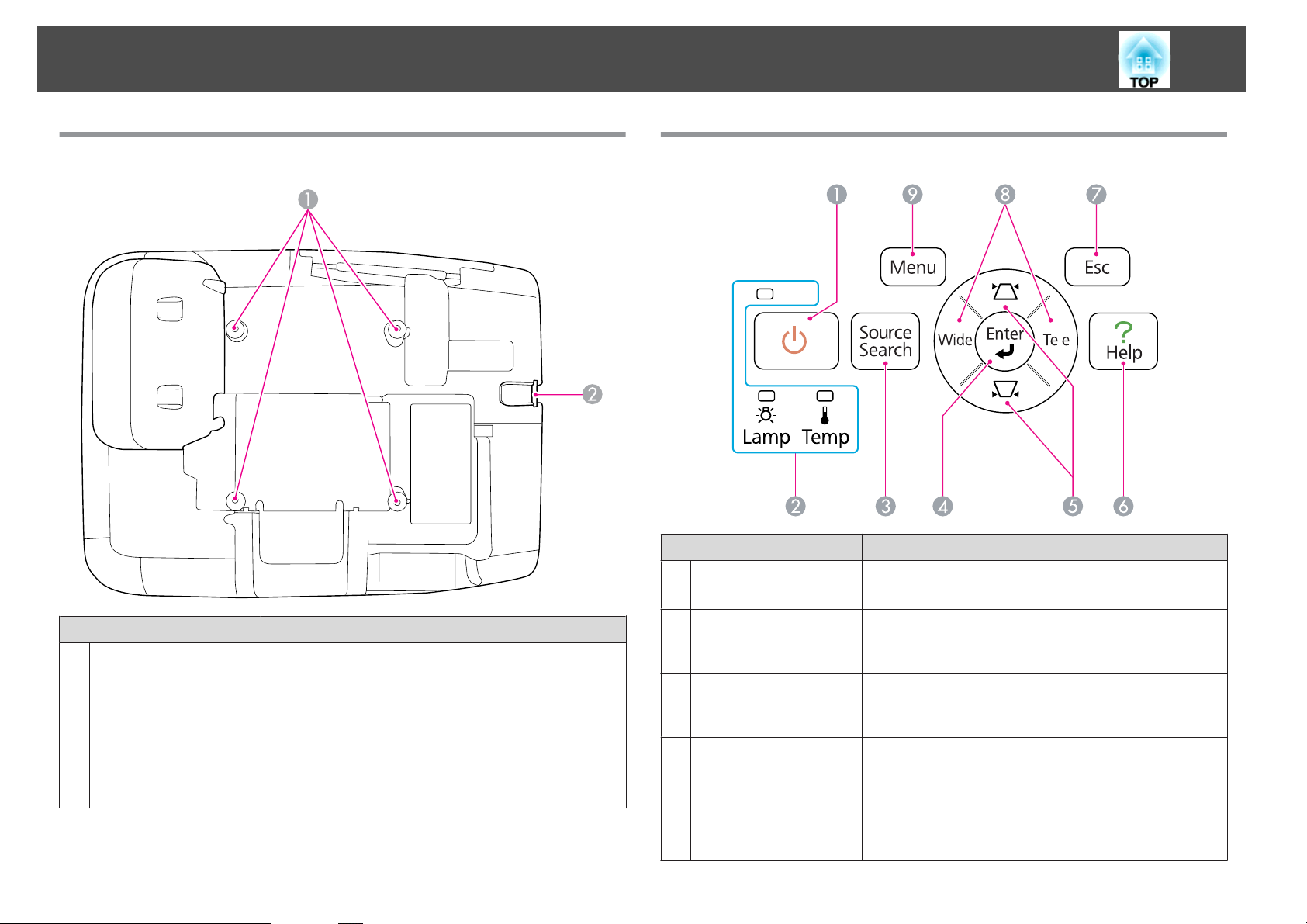
Descrição e Funções
15
Base (sem placa deslizante)
Painel de controlo
Nome Função
Botão [t]
A
Liga ou desliga o projector.
s Guia de Referência Rápida
Nome Função
Pontos de fixação do
A
suporte para
montagem no tecto
(quatro pontos)
Ponto para instalação
B
de cabo de segurança
Se montar o videoprojector no tecto ou na parede, ligue os
pontos de fixação do suporte para montagem respectivo a
um suporte para montagem no tecto ou na parede
disponível no mercado. Para mais detalhes, consulte a
documentação fornecida com o suporte para montagem
no tecto ou na parede.
Instale aqui um sistema de bloqueio por fio, disponível no
mercado, e fixe-o no devido local. s Pág.54
Indicadores luminosos
B
de estado
Botão [Source Search]
C
Botão [Enter]
D
O estado do videoprojector é indicado pela cor dos
indicadores e consoante estejam intermitentes ou acesos.
s Pág.97
Muda para a fonte de entrada seguinte que está ligada ao
videoprojector e que está a enviar uma imagem.
s Pág.21
Se premir este botão durante a projecção de imagens de
computador, ajusta automaticamente o AlinhamentoSinc. e a Posição, para projectar uma imagem óptima.
Se estiver a visualizar o menu de Configuração ou ecrã de
Ajuda, e premir este botão aceita e introduz a selecção
actual e avança para o nível seguinte. s Pág.75
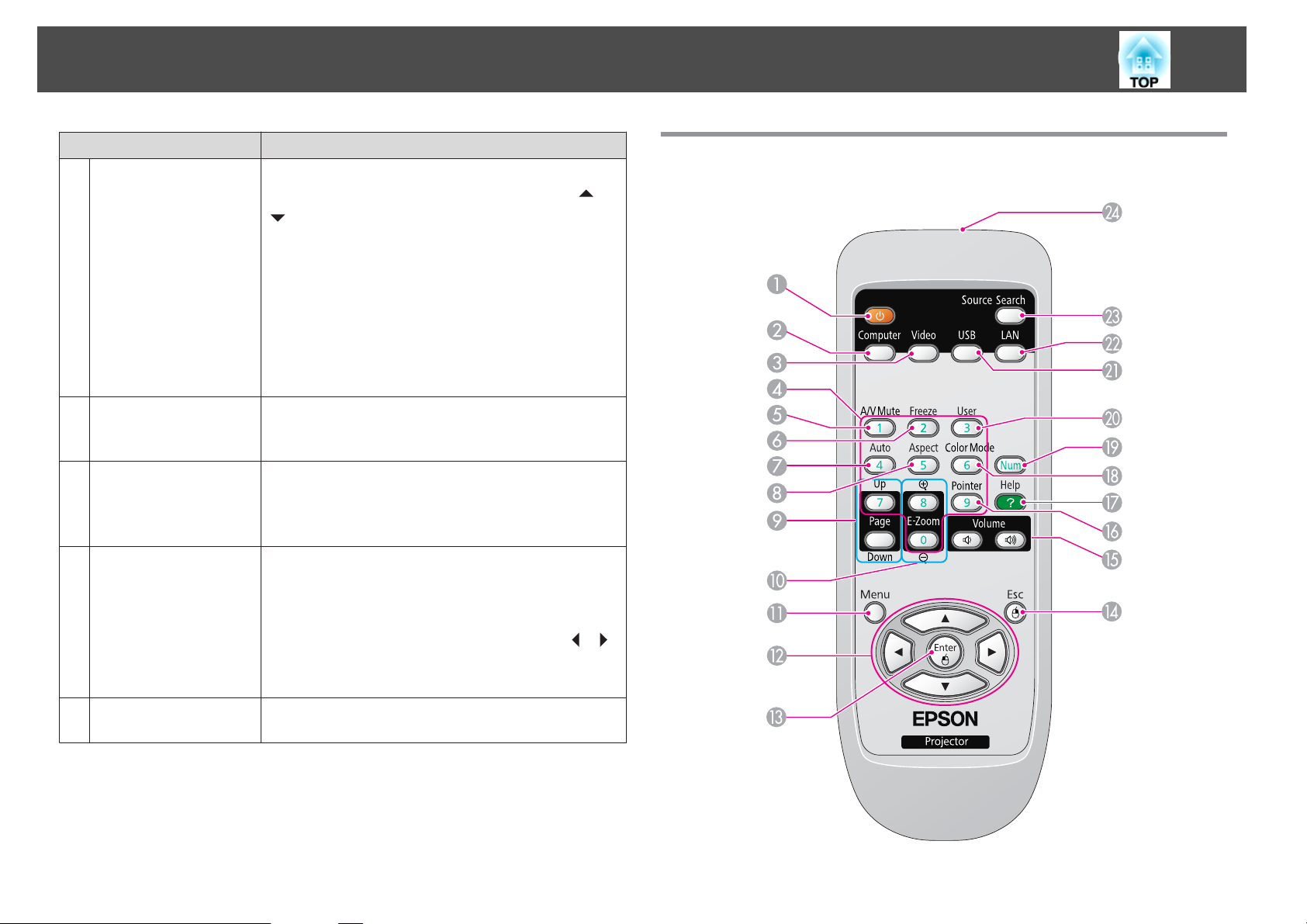
Descrição e Funções
16
Nome Função
Botões [w][v]
E
Botão [Help]
F
Botão[Esc]
G
Botão [Wide][Tele]
H
Corrige a distorção Keystone. No, entanto, nos casos
seguintes, estes botões funcionam como os botões [
].
- Quando a imagem projectada está a ser enviada através
de uma ligação de rede
- Quando a função Apresentação está a ser usada para
projecção
Se premir estes botões quando está a visualizar um menu
de Configuração ou um ecrã de Ajuda, pode seleccionar
opções de menu e valores de definições.
s Guia de Referência Rápida , Pág.75
Apresenta e fecha o ecrã de ajuda que apresenta
informações sobre como resolver problemas, se estes
ocorrerem. s Pág.96
Interrompe a função actual.
Se premir este botão quando visualiza um menu de
Configuração, volta ao nível de menu anterior.
s Pág.75
Ajusta Tele/Wide. Prima o botão [Tele], para reduzir o
tamanho do ecrã de projecção e o botão [Wide] para
aumentar o tamanho respectivo.
Se estiver a visualizar o menu de Configuração ou um ecrã
de Ajuda, este botões funcionam como os botões [
que seleccionam opções de menu e valores de definição.
s Guia de Referência Rápida
] e [
][ ],
Controlo remoto
Botão [Menu]
I
Apresenta e fecha o menu de Configuração.
s Pág.75
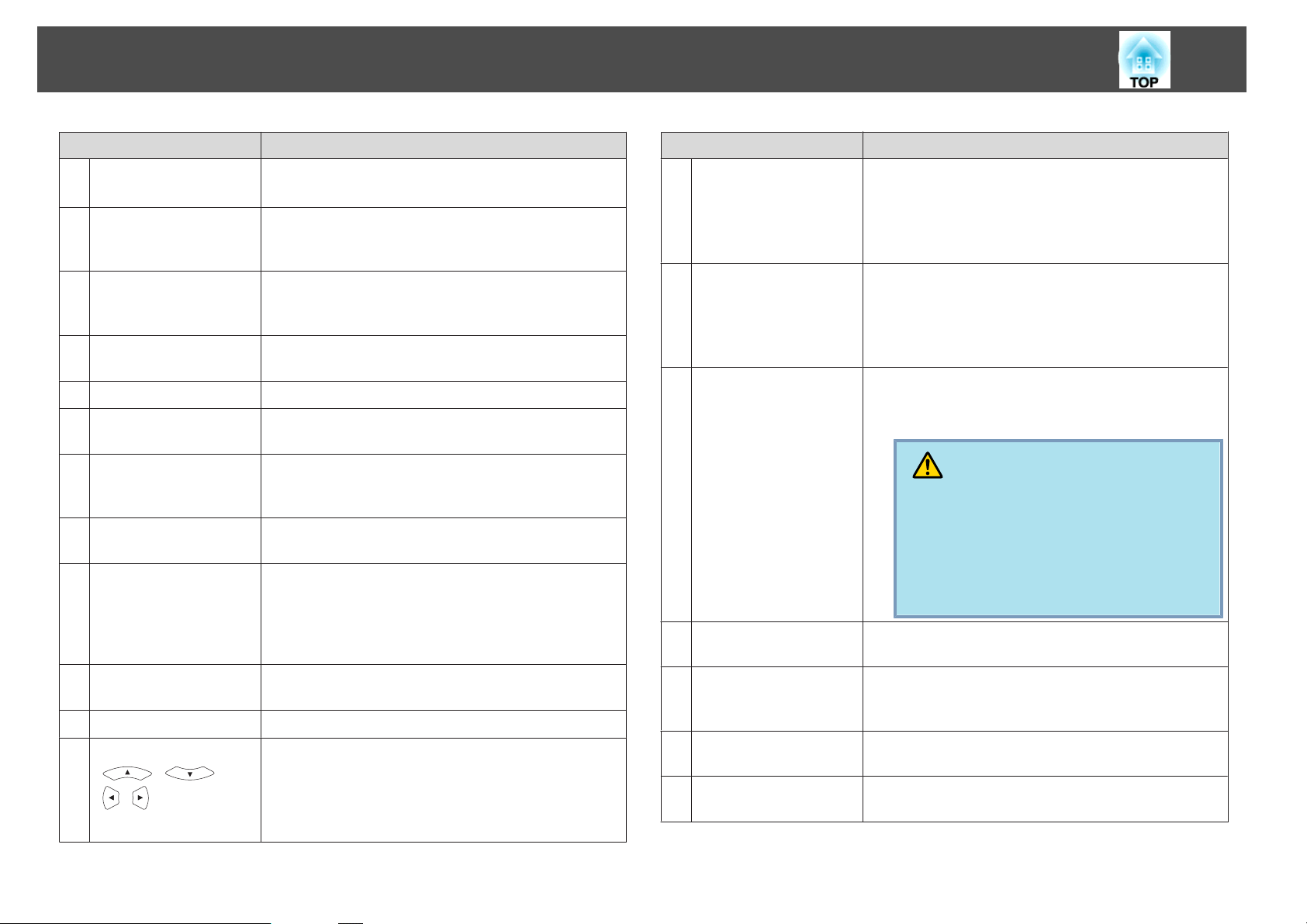
Descrição e Funções
17
Nome Função
Botão [t]
A
Botão [Computer]
B
Botão [Video]
C
Botões numéricos
D
Botão [A/V Mute]
E
Botão [Freeze]
F
Botão [Auto]
G
Botão [Aspect]
H
Botões [Page]
I
([Up]) ([Down])
Botões [E-Zoom]
J
(z)(x)
Botão [Menu]
K
Botões
L
[
[
][ ]
][ ]
Liga ou desliga o projector.
s Guia de Referência Rápida
Sempre que prime este botão, a entrada alterna entre as
imagens das portas de entrada Computador1 e
Computador2. s Pág.22
Sempre que premir este botão, a entrada alterna entre as
imagens das portas de entrada Vídeo e S-Vídeo.
s Pág.22
Use estes botões quando introduzir uma palavra-passe.
s Pág.51
Liga e desliga o vídeo e o áudio. s Pág.40
Sempre que pressionar este botão, as imagens entram ou
saem do modo de pausa. s Pág.41
Se premir este botão durante a projecção de imagens de
computador, ajusta automaticamente o AlinhamentoSinc. e a Posição, para projectar uma imagem óptima.
Sempre que premir este botão muda a relação de aspecto.
s Pág.42
Se estiver a utilizar a função de Rato Sem Fios, USB Display
ou se a fonte de entrada estiver a projectar um ficheiro de
um software de aplicação que suporte página para cima/
baixo através da LAN, pode mover a página para cima e
para baixo premindo estes botões. s Pág.49
Amplia ou reduz a imagem sem alterar o tamanho da
projecção. s Pág.48
Apresenta e fecha o menu de Configuração. s Pág.75
Se premir estes botões quando visualiza o menu de
Configuração ou ecrã de Ajuda, selecciona opções de
menu e valores de definições. s Pág.75, Pág.96
Durante a função de Rato Sem Fios, o ponteiro do rato
desloca-se na direcção do botão premido. s Pág.49
Nome Função
Botão [Enter]
M
Botão[Esc]
N
Botões [Volume] (a)
O
(b)
Botão [Pointer]
P
Botão [Help]
Q
Botão [Color Mode]
R
Botão [Num]
S
Se estiver a visualizar o menu de Configuração ou ecrã de
Ajuda, e premir este botão confirma a selecção actual e
avança para o nível seguinte. s Pág.75, Pág.96
Funciona como o botão esquerdo do rato se estiver a
utilizar a função de Rato Sem Fios. s Pág.49
Interrompe a função actual. Se premir este botão quando
está a visualizar o menu de Configuração, regressa ao nível
anterior. s Pág.75, Pág.96
Funciona como o botão direito do rato quando estiver a
utilizar a função de Rato Sem Fios. s Pág.49
(a) Diminui o volume.
(b) Aumenta o volume.
s Guia de Referência Rápida
Atenção
Não comece se o volume estiver regulado para um
nível demasiado alto.
Um volume repentino excessivo pode provocar a
perda de audição. Reduza sempre o volume antes
de desligar e aumente, gradualmente, o volume de‐
pois de ligar .
Prima este botão para activar o ponteiro do ecrã.
s Pág.47
Apresenta e fecha o ecrã de ajuda que apresenta
informações sobre como resolver problemas, se estes
ocorrerem. s Pág.96
Sempre que prime este botão, o Modo cor muda.
s Pág.39
Use estes botões para introduzir uma palavra-passe.
s Pág.51
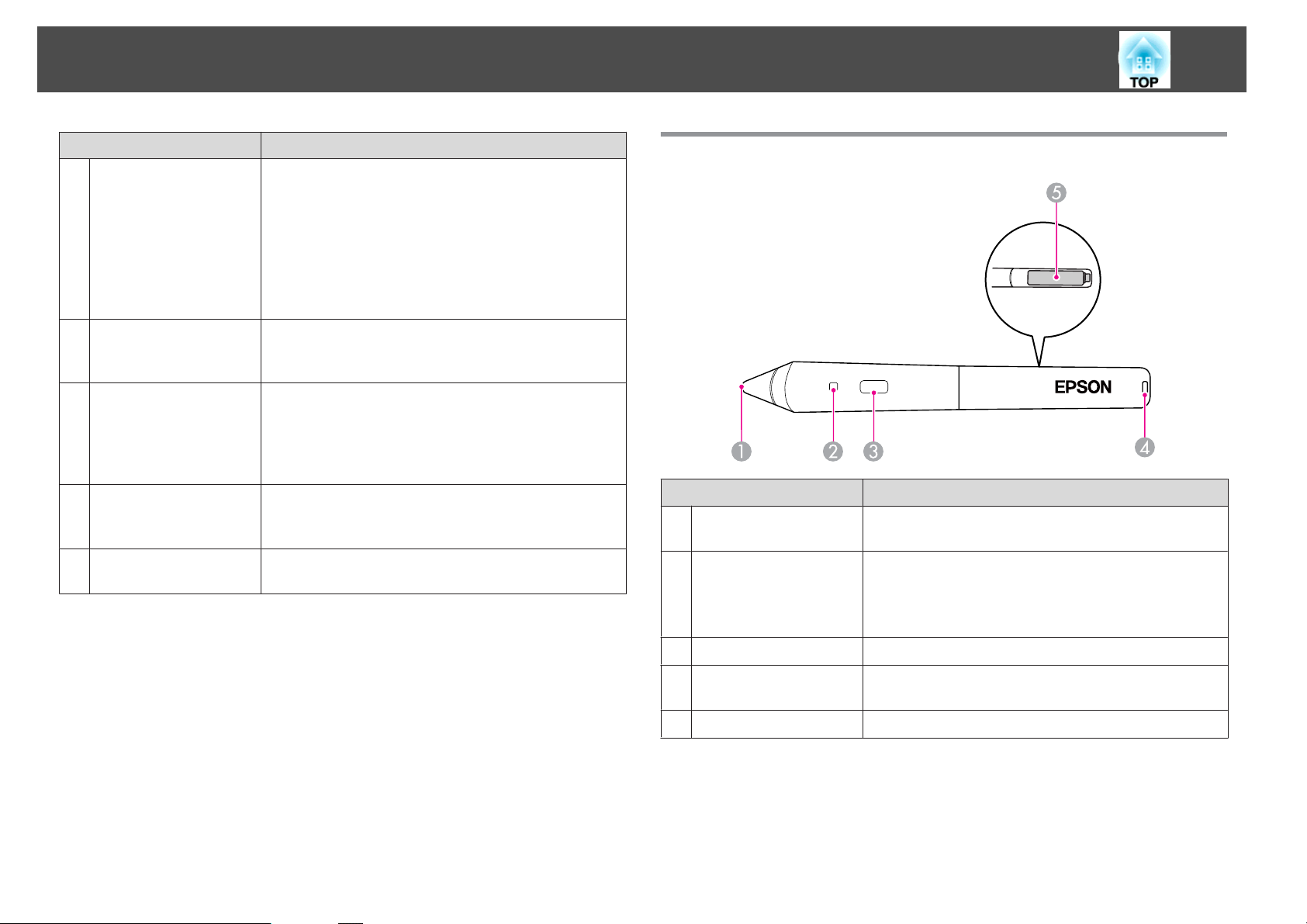
Descrição e Funções
18
Nome Função
Botão [User]
T
Botão [USB]
U
Botão [LAN]
V
Botão [Search]
W
Área de emissão de luz
X
do controlo remoto
Seleccione uma opção usada com frequência a partir das
cinco opções do menu de Configuração disponíveis e
atribua-a a este botão. Ao premir o botão, é apresentado o
ecrã de selecção/ajuste do item de menu atribuído, que lhe
permite efectuar definições/ajustes com um só toque.
Pág.78
s
O menu Consumo de Energia é atribuído como
predefinição.
Sempre que prime este botão, a entrada alterna entre as
imagens do equipamento ligado à porta USB Display e
USB(TypeA). s Pág.22
Muda para a imagem projectada utilizando EasyMP
Network Projection. Quando faz a projecção através da
Quick Wireless Connection utilizando a Quick Wireless
Connection USB Key opcional, se premir este botão muda
para essa imagem. s Pág.22
Muda para a fonte de entrada seguinte que está ligada ao
videoprojector e que está a enviar uma imagem.
s Pág.21
Envia sinais do controlo remoto.
Easy Interactive Pen(apenas no EB-460i/450Wi)
Nome Função
Interruptor da ponta
A
da caneta
Indicador luminoso da
B
pilha
Funciona como o botão esquerdo do rato.
Quando prime o botão, este indicador acende-se com uma
luz verde se a pilha tiver carga.
Não se acende se houver pouca carga. Se isto acontecer,
substitua as pilhas. s Pág.63
Botão
C
Orifício para prender a
D
fita
Tampa da pilha
E
Funciona como o botão direito do rato.
Pode colocar uma fita disponível no mercado.
Abra esta tampa para substituir as pilhas. s Pág.63
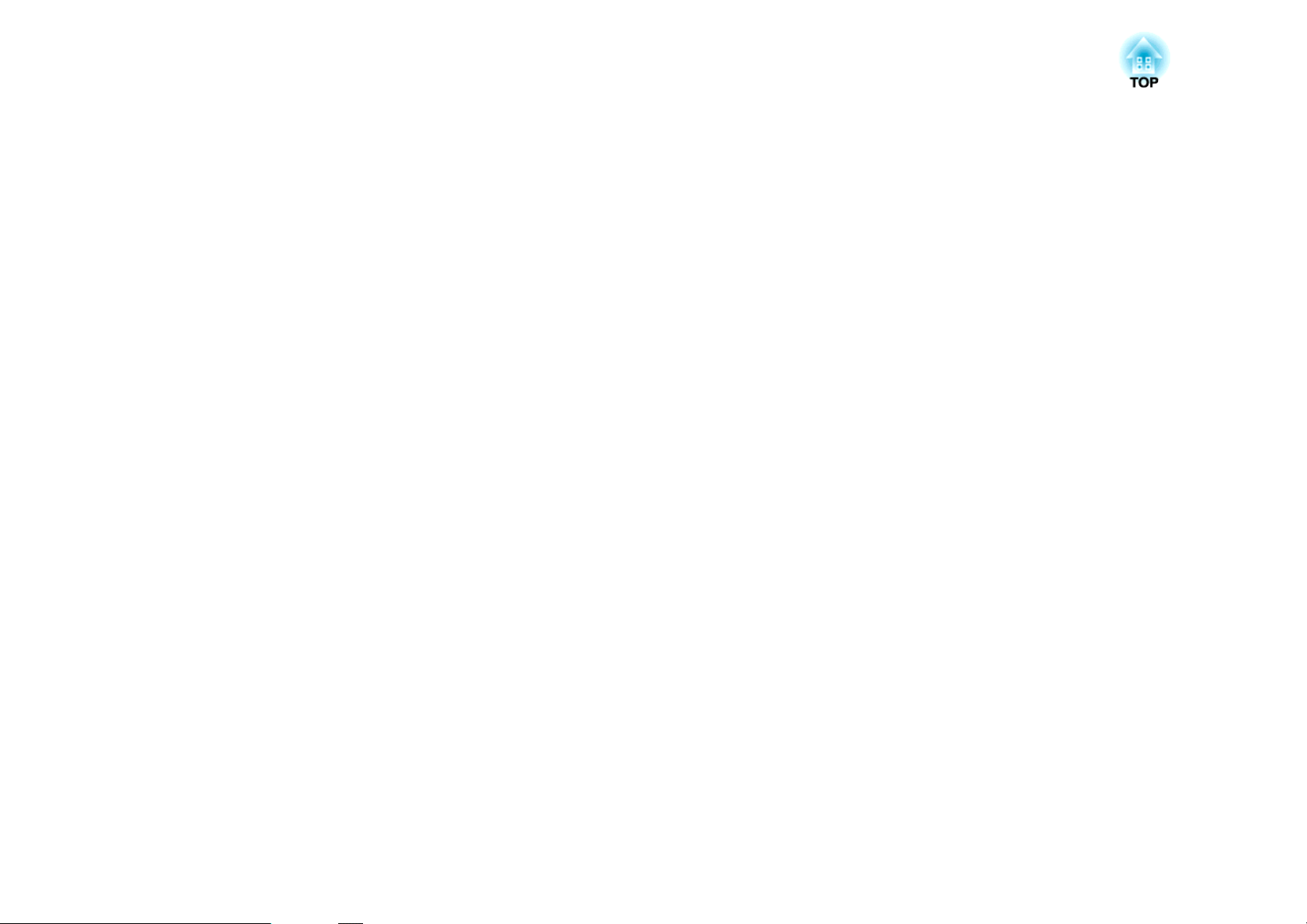
Várias maneiras de utilizar o projector
Este capítulo descreve funções úteis para efectuar apresentações, ligar equipamento externo e apresenta as funções de segurança.
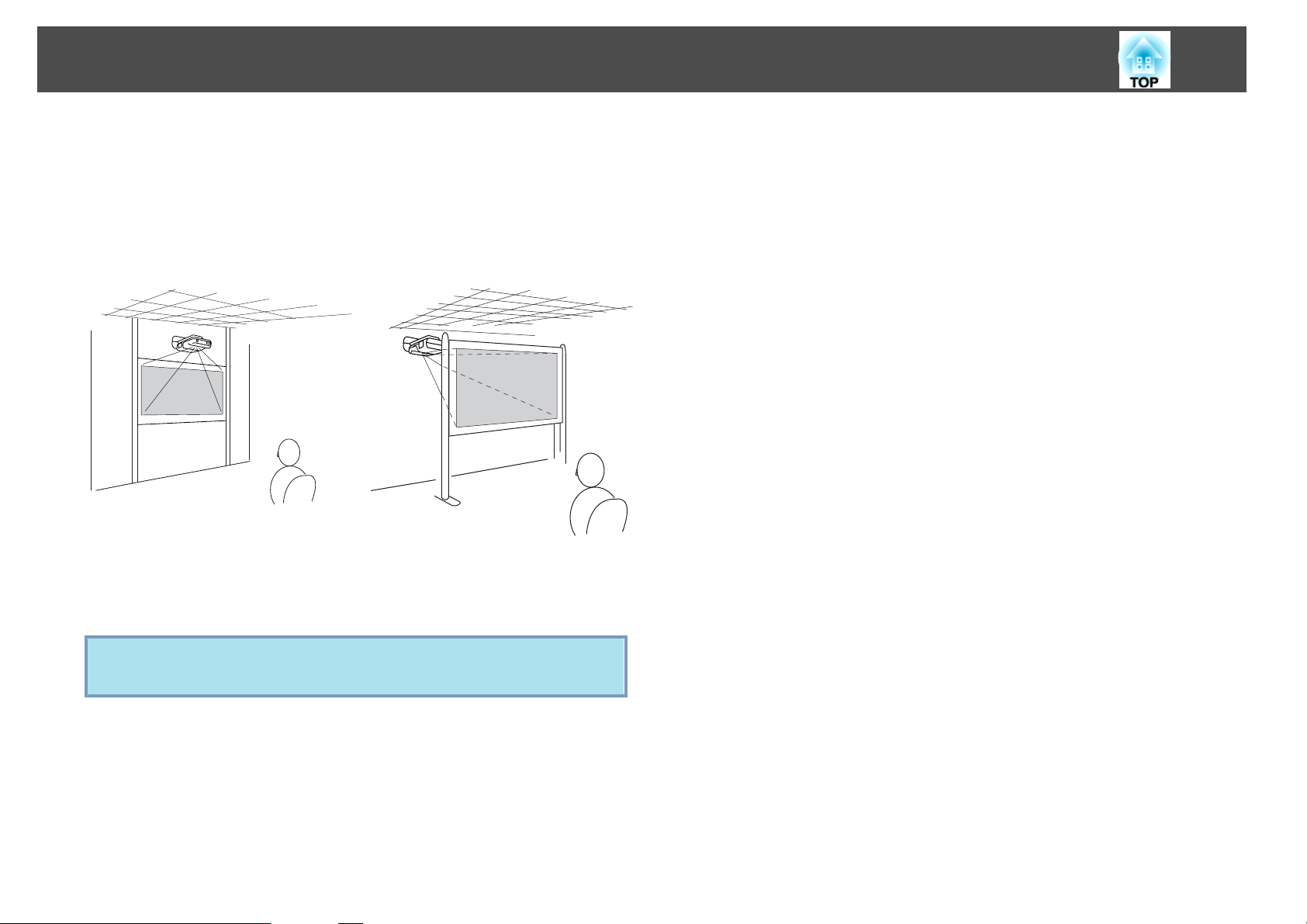
Mudar o modo de instalação
O videoprojector suporta os dois métodos de projecção apresentados a
seguir. Proceda à instalação de acordo com as condições do local de
instalação.
20
• Suspender o videoprojector a
partir do tecto e projectar ima‐
gens em frente ao ecrã. (Projec‐
ção Frontal/Tecto)
Na altura da expedição, o videoprojector vem preparado para ser instalado
suspenso do tecto e projectar imagens a partir da frente do ecrã
(Frontal/Tecto).
Seleccione a definição Frontal/Tecto ou Posterior/Tecto no Menu de
q
Configuração. s Pág.81
• Suspender o videoprojector a
partir do tecto e projectar ima‐
gens atrás de um ecrã translúci‐
do. (Projecção Posterior/Tecto)

Mudar a Imagem Projectada
21
Pode mudar a imagem projectada das formas apresentadas em seguida.
• Mudar por Procura de fonte
O videoprojector detecta automaticamente os sinais provenientes do
equipamento que está ligado e projecta as imagens enviadas a partir do
equipamento.
• Mudando para a imagem de destino.
Pode utilizar os botões do controlo remoto para mudar para a porta de
entrada pretendida.
Detectar automaticamente sinais de entrada e mudar a imagem projectada (Procura de Fonte)
Pode projectar rapidamente a imagem pretendida uma vez que as portas de
entrada que não estão a receber sinais de imagem são ignoradas quando
muda a imagem pressionando o botão [Source Search].
USB Display
E
USB*: quando se trata de imagens de um dispositivo ligado à porta
F
USB(TypeA).
LAN: se o videoprojector estiver ligado a um computador através de
G
uma rede e forem projectadas imagens de EasyMP Network Projection.
Procedimento ignorado se não estiver a ser recebido um sinal de imagem.
*A fonte de entrada USB indica que está a ser reproduzida uma
Apresentação a partir de um dispositivo de armazenamento USB ligado à
porta USB(TypeA), ou se as imagens estiverem a ser projectadas a partir da
câmara de documentos opcional.
Procedimento
Quando o equipamento de vídeo estiver ligado, inicie a reprodução
antes de iniciar esta operação.
Com o controlo remoto Com o painel de controlo
Computer1
A
Computer2
B
S-video
C
Video
D
Quando tiver ligado dois ou mais dispositivos, pressione o botão [Source
Search] até ser projectada a imagem pretendida.
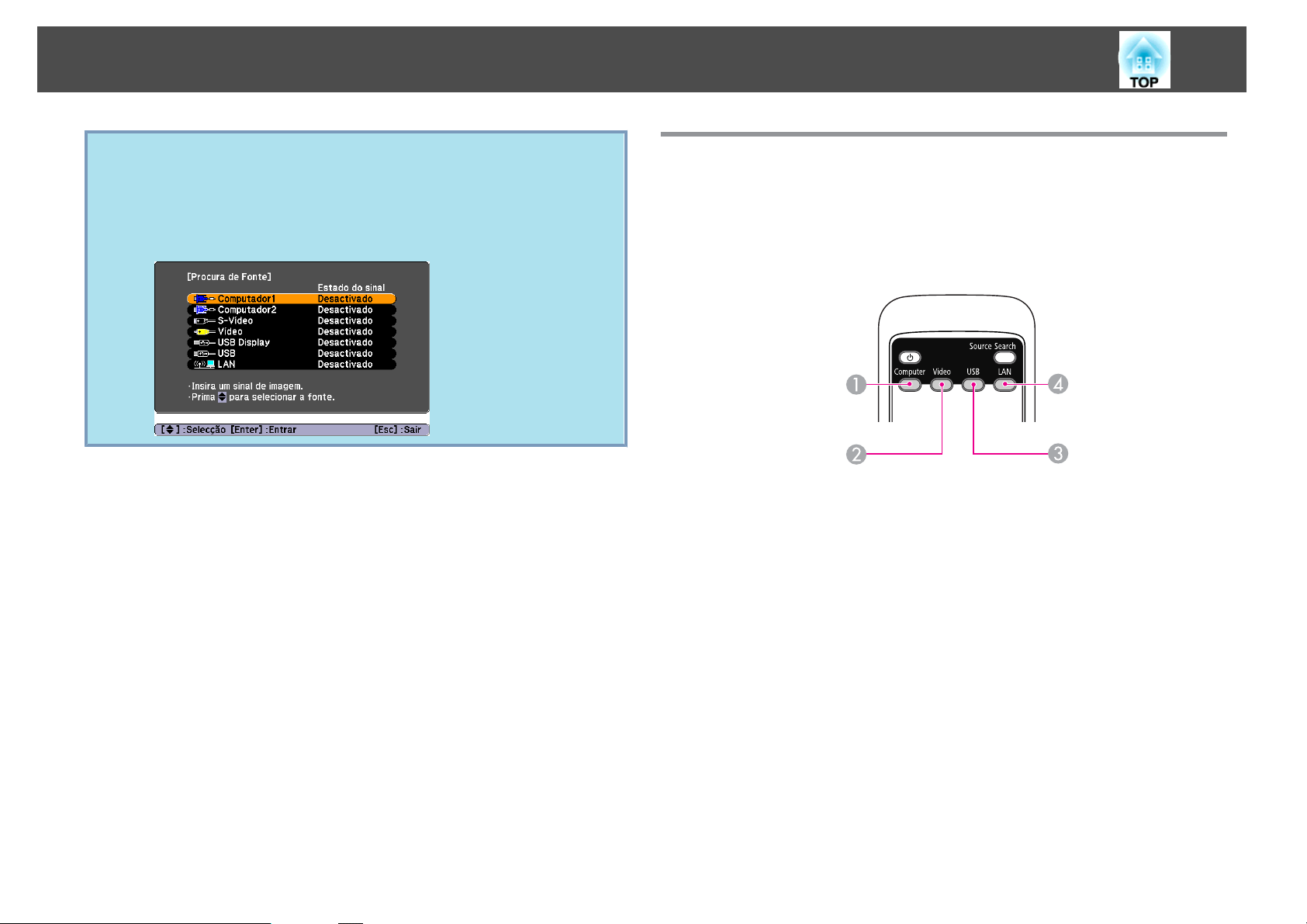
Mudar a Imagem Projectada
22
q
O seguinte ecrã a indicar o estado dos sinais de imagem aparece
quando está disponível apenas a imagem que o videoprojector está a
apresentar, ou quando não é detectado nenhum sinal de imagem. Pode
seleccionar a porta de entrada à qual está ligado o equipamento que
pretende utilizar. Se não for efectuada nenhuma operação após cerca
de 10 segundos, o ecrã fecha.
Mudar para a imagem pretendida através do Controlo remoto
Pode mudar directamente para a imagem pretendida premindo os botões
do controlo remoto indicados a seguir.
Controlo Remoto
Sempre que prime este botão, a entrada alterna entre as imagens das portas
A
de entrada Computador1 e Computador2.
Sempre que prime este botão, a entrada alterna entre as imagens das portas
B
de entrada Vídeo e S-Vídeo.
Sempre que prime este botão, a entrada alterna entre as imagens do
C
equipamento ligado à porta USB Display e USB(TypeA).
Muda para a imagem projectada utilizando EasyMP Network Projection.
D
Quando faz a projecção através da Quick Wireless Connection utilizando a
Quick Wireless Connection USB Key opcional, este botão muda para essa
imagem.
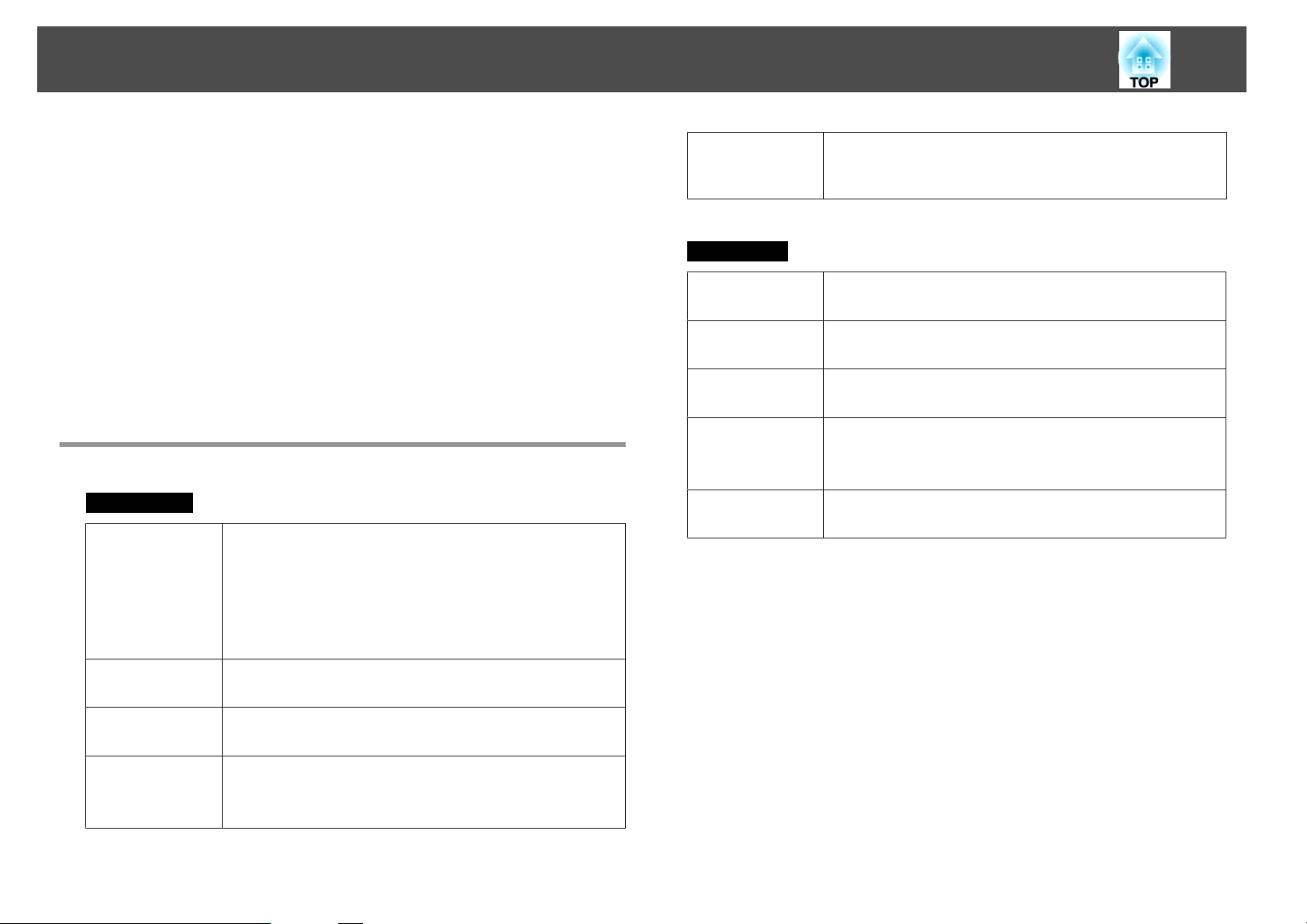
Ligação através de um cabo USB e projecção (USB Display)
23
Pode utilizar o cabo USB fornecido para ligar o videoprojector a um
computador, para projectar imagens a partir do computador. Esta função
tem o nome de USB Display. Através da simples ligação por intermédio de
um cabo USB, é possível visualizar imagens a partir do computador.
Para activar a função USB Display, defina USB Type B para USB Display
no menu Avançado do menu de Configuração.
Apresentam-se abaixo as predefinições para USB Type B.
• EB-460i/450Wi: Desactivado
• EB-460/450W/440W: USB Display
No EB-460i/450Wi, a definição tem de ser alterada previamente.
s
Pág.81
Requisitos do sistema
Para Windows
SO
Windows 2000 Service Pack 4
Windows XP
Windows XP Service Pack 2 ou posterior
Windows Vista
Windows Vista Service Pack 1 ou posterior
Windows 7
Visor
Só são suportadas as versões de 32 bits.
Para Mac OS
SO
CPU
Quantidade de
Resolução não inferior a 640x480 e não superior a
1600x1200.
Visor a cores de 16 bits ou superior
Mac OS X 10.5.1 ou posterior
Mac OS X 10.6.x
Power PC G4 1GHz ou mais rápido
Recomendado: Intel Core Duo 1.83GHz ou mais rápido
512MB ou mais
memória
Espaço disponí‐
20MB ou mais
vel
no disco rígido
Visor
Resolução não inferior a 640x480 e não superior a 1680x1200.
Visor a cores de 16 bits ou superior
CPU
Quantidade de
memória
Espaço dispo‐
nível
no disco rígido
Mobile Pentium III 1.2GHz ou mais rápido
Recomendado: Pentium M 1.6GHz ou mais rápido
256MB ou mais
Recomendado: 512MB ou mais
20MB ou mais
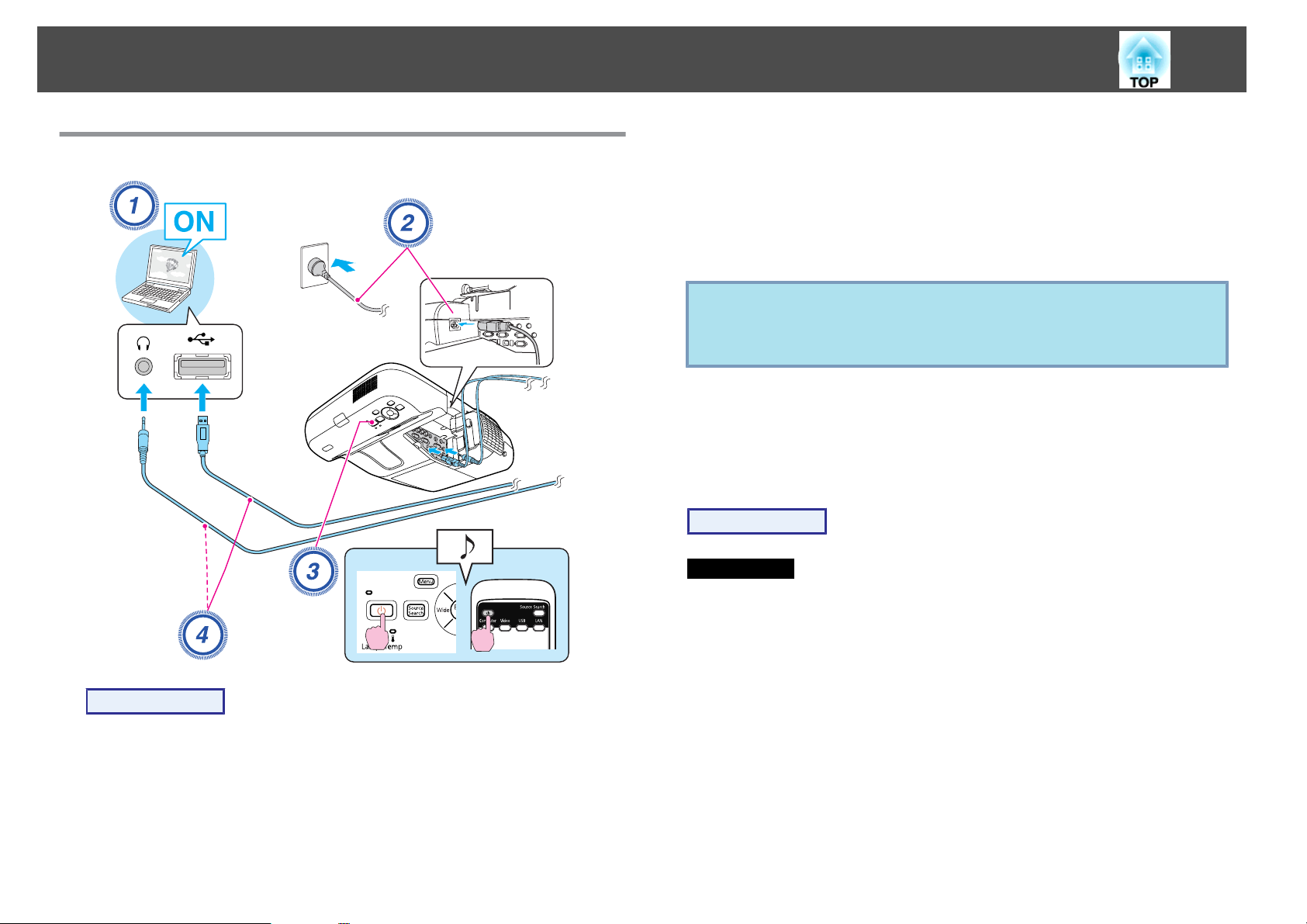
Ligação através de um cabo USB e projecção (USB Display)
24
Ligar
D
Ligar pela primeira vez
Ligue ao cabo USB.
Quando o som for emitido pelo altifalante do videoprojector,
ligue um cabo de áudio (disponível no mercado) à porta
Audio2.
s
"Ligar pela primeira vez" Pág.24
s
"A partir da segunda vez" Pág.27
Importante
Ligue o videoprojector directamente ao computador e não através de um hub
USB.
Quando ligar pela primeira vez, tem de instalar o controlador. O
procedimento para o Windows e para o Mac OS são diferentes.
Procedimento
Para Windows
Procedimento
A
B
C
Ligue o computador.
Ligue ao cabo de corrente (fornecido).
Ligue o videoprojector.
A
A instalação do controlador inicia automaticamente.
Se estiver a utilizar o Windows 2000, clique duas vezes em O meu
computador - EPSON_PJ_UD - EMP_UDSE.exe, no seu
computador.
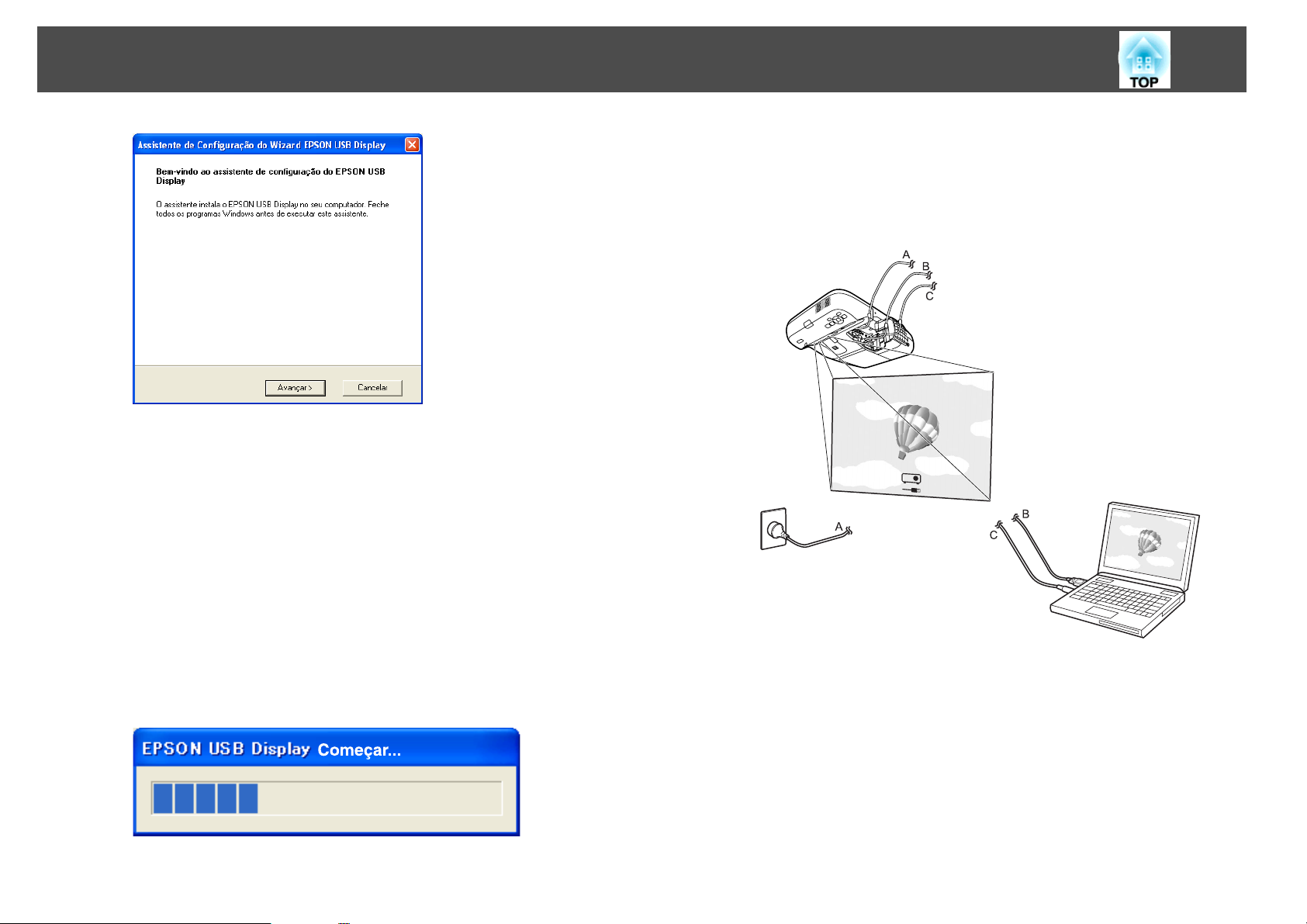
Ligação através de um cabo USB e projecção (USB Display)
25
Quando utilizar um computador com Windows 2000 a funcionar
com autoridade do utilizador, é apresentada uma mensagem de erro
do Windows durante a instalação e poderá não ser capaz de instalar o
software. Nesse caso, experimente actualizar o Windows para a versão
mais recente, reinicie e, em seguida, tente ligar novamente.
Para mais detalhes, contacte o endereço mais próximo indicado no
Guia de Apoio e Assistência.
Videoprojectores Epson
s
Lista de Contactos para
C
As imagens do computador são projectadas.
Pode demorar algum tempo até as imagens do computador serem
projectadas. Até que as imagens do computador sejam projectadas,
deixe o equipamento tal como está e não desligue o cabo USB nem o
videoprojector.
B
Quando aparecer o ecrã do Contrato de Licença, clique em
"Aceitar".
Se o controlador não estiver instalado, não pode iniciar o USB
Display. Seleccione Aceitar para instalar o controlador. Se pretender
cancelar a instalação, clique em Não Aceitar.
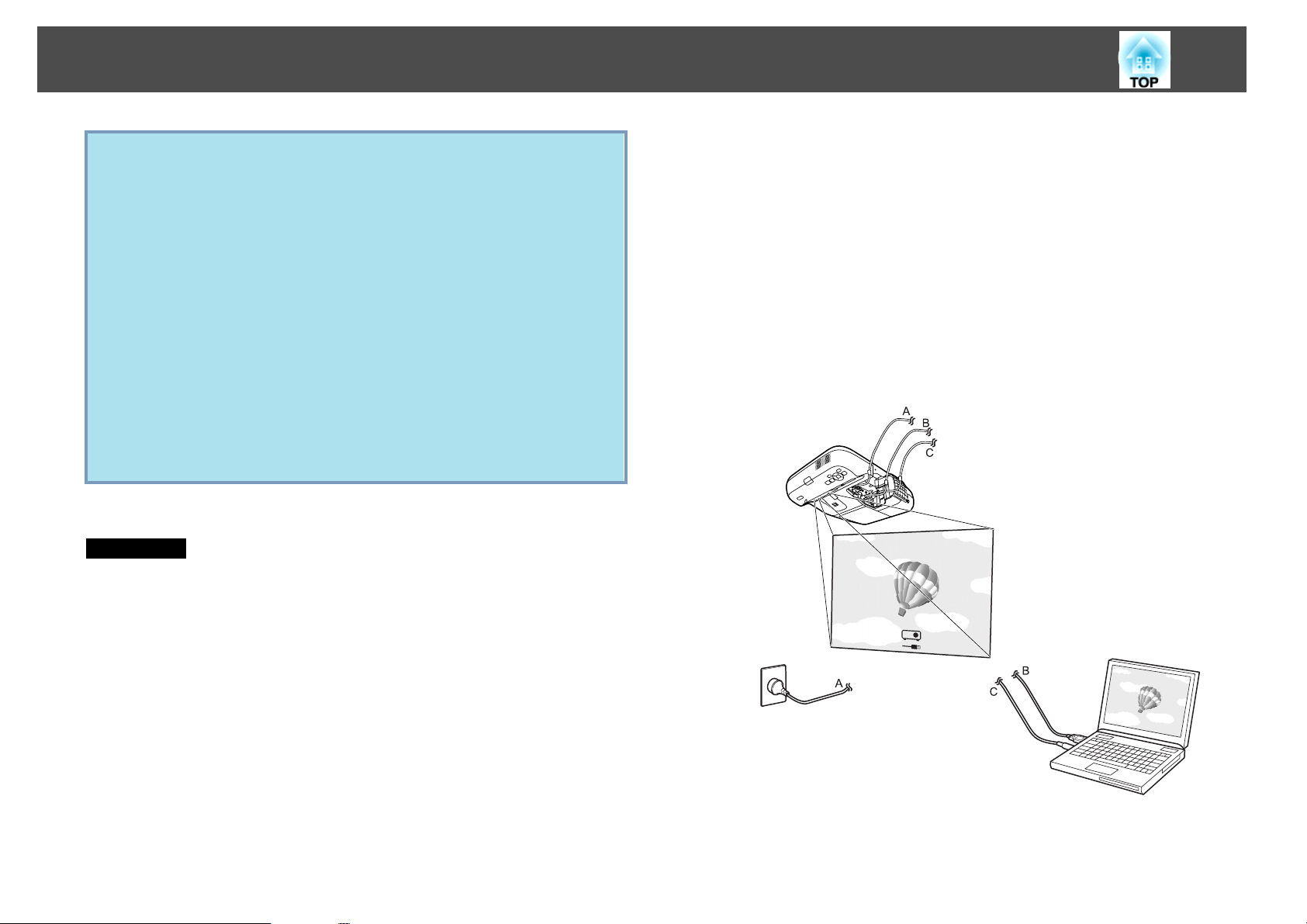
Ligação através de um cabo USB e projecção (USB Display)
26
• Caso não seja instalado automaticamente, clique duas vezes em O
q
Quando voltar a ligar, consulte s "A partir da segunda vez" Pág.27.
Para Mac OS
meu computador - EPSON_PJ_UD - EMP_UDSE.EXE, no seu
computador.
• Se, por algum motivo, nada for projectado, clique em Todos os
programas - EPSON Projector - EPSON USB Display - EPSON
USB Display Vx.x, no seu computador.
• Se o cursor do rato tremer no ecrã do computador, clique em Todos
os programas - EPSON Projector - EPSON USB Display EPSONUSB DisplayVx.x no seu computador e depois limpe a caixa
de verificação Transferir janela de camada.
• Para desinstalar o controlador, abra o Painel de Controlo Adicionar/Remover Programas e desinstale o EPSON USB Display
Vx.x.
• Desligar
O videoprojector pode ser desligado simplesmente desligando o cabo
USB. Não necessita de utilizar a função Remover o hardware com
segurança do Windows.
D
E
Quando aparecer o ecrã do Contrato de Licença, clique em
"Aceitar".
Se não seleccionar Aceitar, não pode iniciar o USB Display. Se
pretender cancelar a projecção, clique em Não Aceitar.
Quando a instalação está terminada, aparece o ícone USB Display na
Estação de ancoragem e na barra de menus.
As imagens do computador são projectadas.
Pode demorar algum tempo até as imagens do computador serem
projectadas. Até as imagens do computador serem projectadas, deixe
o equipamento tal como está e não desligue o cabo USB nem o
videoprojector.
A
B
C
A pasta de configuração do USB Display aparece no Finder.
Clique duas vezes no ícone UD_Installer.
Introduza a palavra-passe com privilégios de administrador e inicie a
instalação.
Siga as instruções que aparecem no ecrã, para fazer a
instalação.
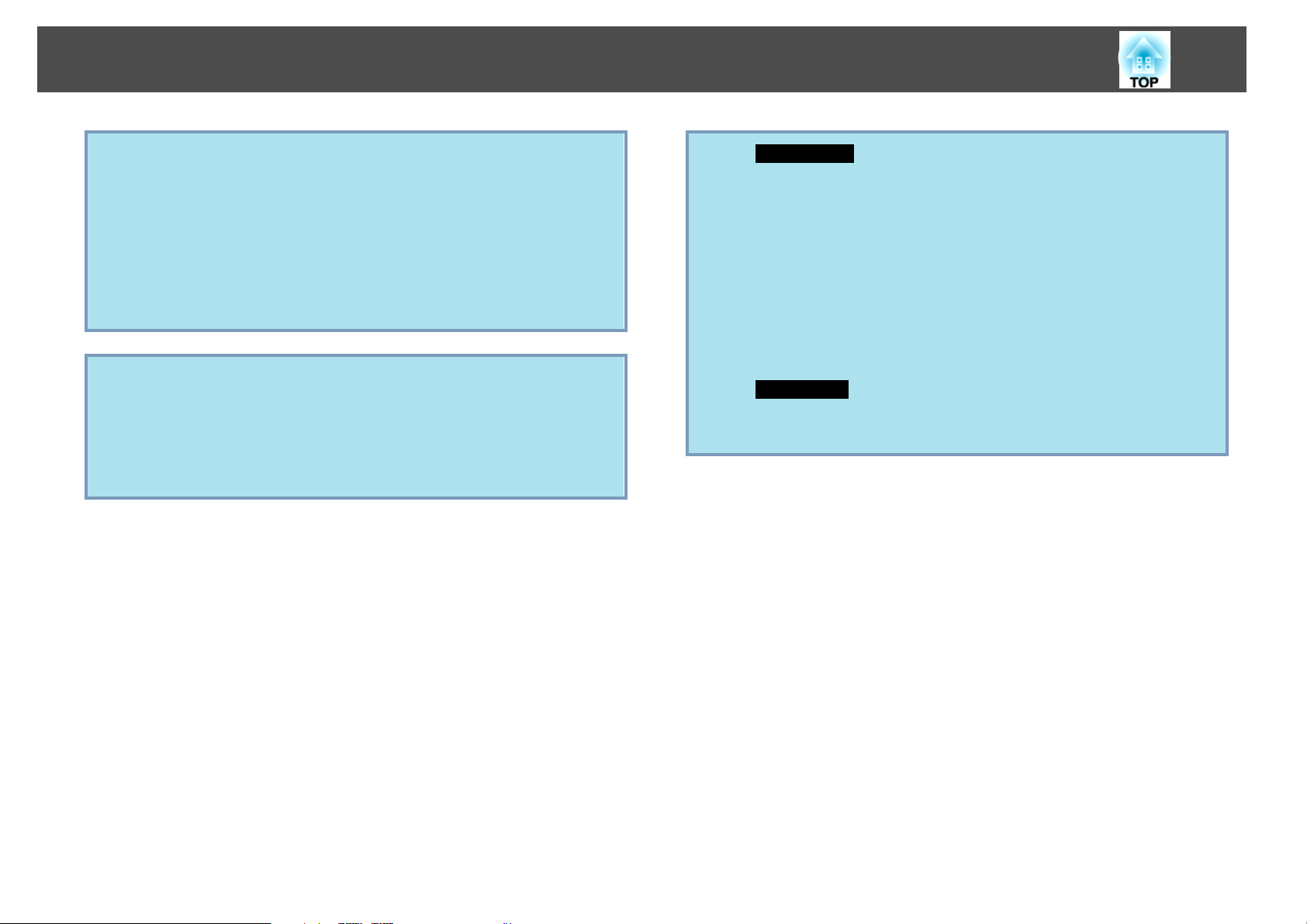
Ligação através de um cabo USB e projecção (USB Display)
27
• Se não aparecer automaticamente a pasta de configuração do USB
q
Display no Finder, clique duas vezes em EPSON PJ_UD UD_Installer no computador.
• Se, por qualquer razão, não for projectada nenhuma imagem, clique
no ícone USB Display na Estação de ancoragem.
• Se não houver nenhum ícone USB Display na Estação de
ancoragem, inicie o USB Display V.x.x a partir da pasta Aplicações.
• Para desinstalar o controlador, inicie o Remover USB Display V.x.x
na pasta Ferramenta da pasta Aplicações.
Importante
•
Para desligar o USB Display, clique no ícone da barra de menus ou no ícone
da Estação de ancoragem, seleccione Desligar no menu que aparece e, depois,
retire o cabo USB.
•
Se seleccionar Sair no menu de ícones da Estação de ancoragem, o USB
Display não se inicia automaticamente quando liga o cabo USB.
A partir da segunda vez
As imagens do computador são projectadas.
Pode demorar algum tempo até as imagens do computador serem
projectadas. Por favor, aguarde.
q
Para Windows
• As aplicações que utilizam parte das funções DirectX podem não ser
apresentadas correctamente.
• Desligar
O videoprojector pode ser desligado simplesmente desligando o cabo
USB. Não necessita de utilizar a função Remover o hardware com
segurança.
• Limitações ao projectar a partir do Windows Media Center
Se o Windows Media Center estiver no modo de ecrã inteiro, não
pode projectar as imagens. Mude para o modo de janela para
projectar as imagens.
Para Mac OS
Se as imagens não forem projectadas, inicie o USB Display V.x.x a
partir da pasta Aplicações.
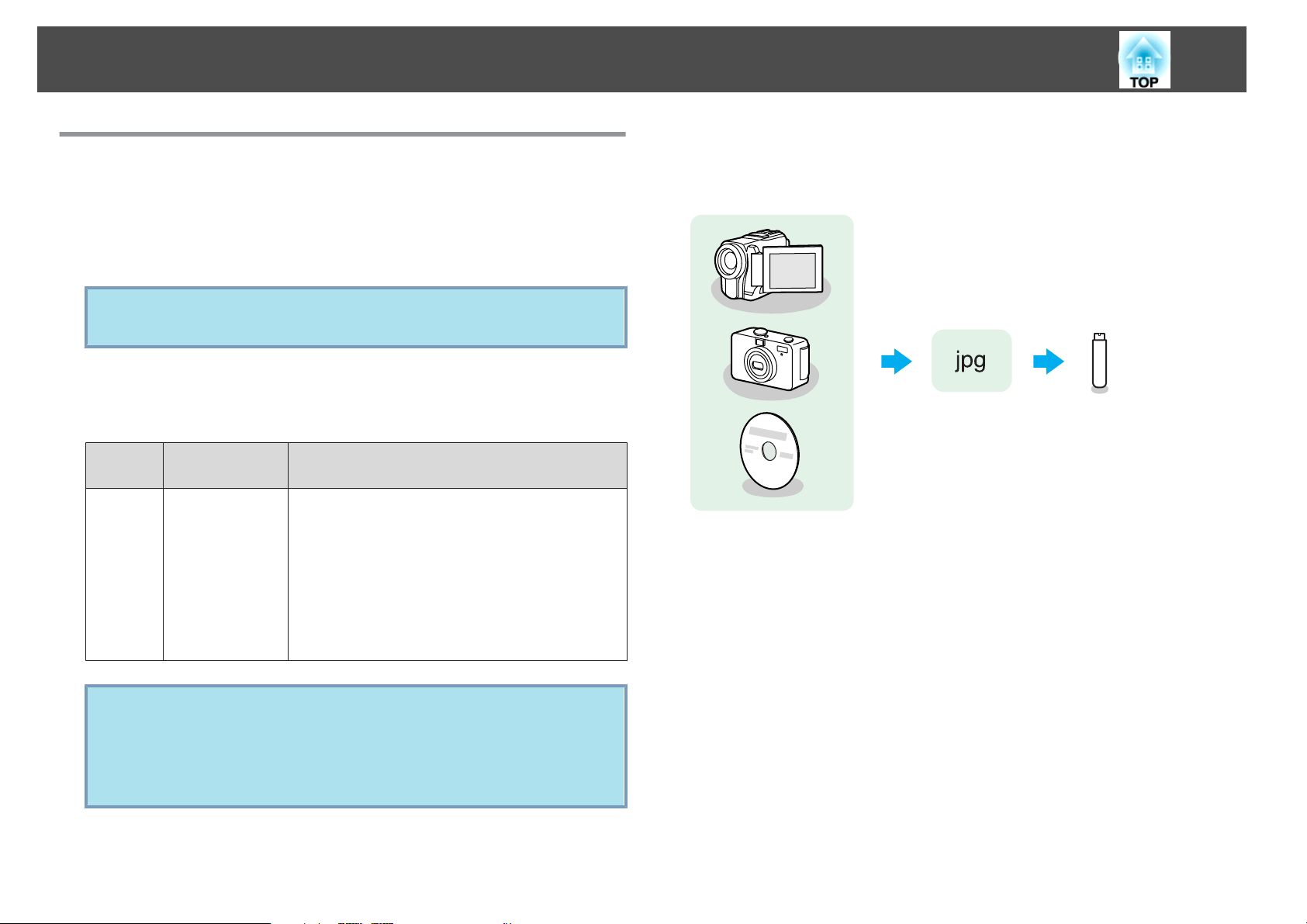
Apresentações utilizando uma Apresentação
28
Ficheiros que podem ser projectados utilizando uma Apresentação
Pode utilizar uma Apresentação para projectar directamente ficheiros
guardados numa câmara digital ou num dispositivo de armazenamento USB
ligado ao projector.
Pode não conseguir utilizar dispositivos de armazenamento USB que
q
Especificações para ficheiros que podem ser projectados utilizando uma Apresentação
Tipo Tipo de Ficheiro
Imagem
fixa
tenham funções de segurança integradas.
Notas
(Extensão)
.jpg Não é possível projectar:
- Formatos com cores CMYK
- Formatos progressivos
- Imagens com uma resolução superior a 4608x3072
- Ficheiros com a extensão ".jpeg"
Devido às características dos ficheiros JPEG, pode
não conseguir projectar as imagens com nitidez se o
rácio de compressão for demasiado elevado.
Exemplos de utilização de uma Apresentação
Projectar imagens guardadas num meio de armazenamento USB ou outro
Exemplo 1: Preparar várias imagens e projectá-las continuamente
s
(Apresentação)
Exemplo 2: Seleccionar ficheiros de imagem e projectá-los um de cada vez
s
Pág.31
Pág.32
q
• Quando utilizar um disco rígido USB, é aconselhável utilizar um
adaptador CA como fonte de alimentação.
• O videoprojector não é compatível com alguns sistemas de ficheiros,
por isso, utilize um suporte formatado no Windows.
• Formate o suporte em FAT16/32.
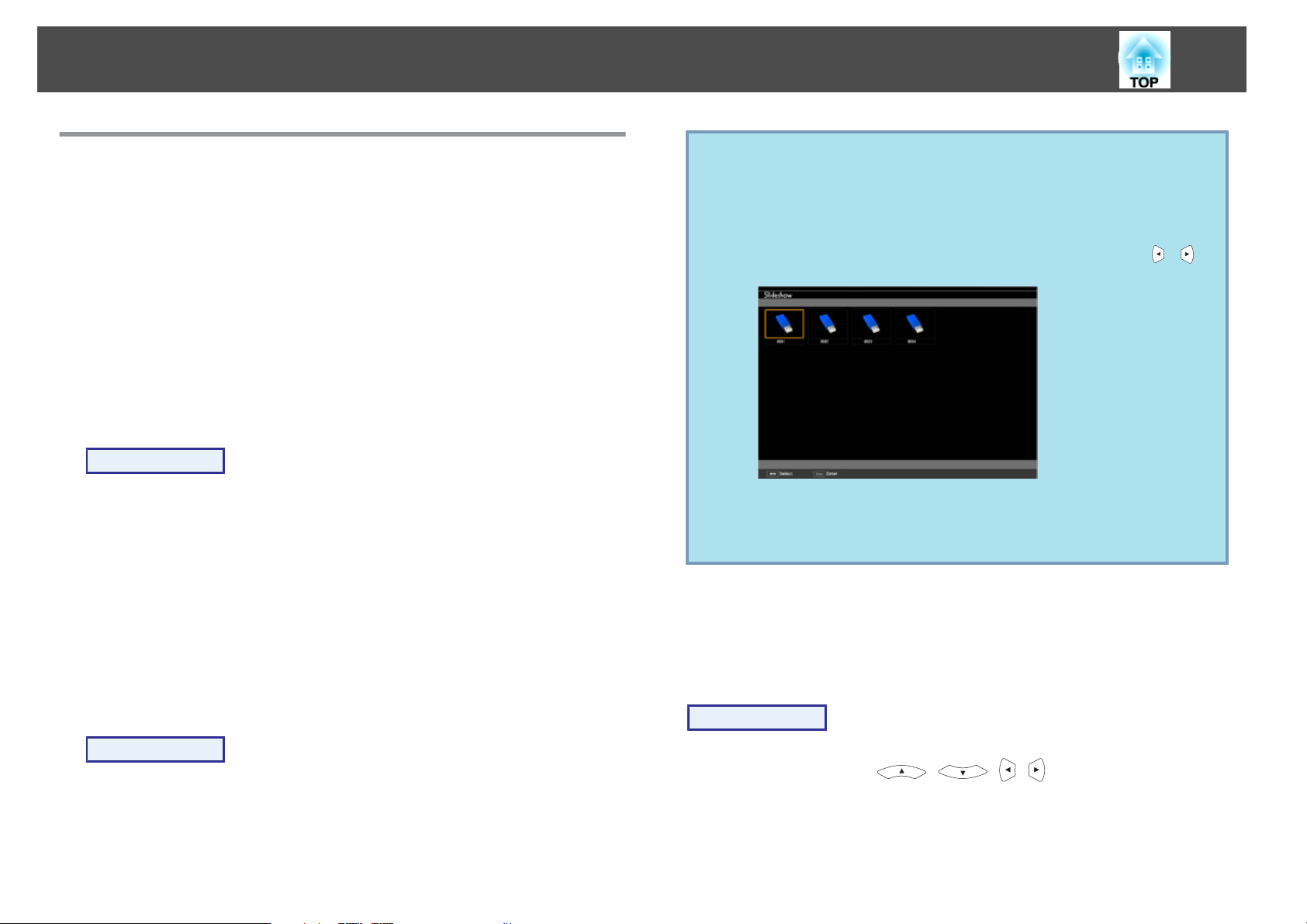
Apresentações utilizando uma Apresentação
29
Operações Básicas da Apresentação
A Apresentação permite-lhe reproduzir e projectar ficheiros de imagem
guardados em câmaras digitais e dispositivos de armazenamento USB.
Esta secção explica o funcionamento básico da Apresentação.
Embora os passos que se seguem sejam explicados com base no controlo
remoto, pode realizar as mesmas operações a partir do painel de controlo
do videoprojector.
Iniciar e fechar a Apresentação
Iniciar a Apresentação
Procedimento
A
B
Mude a imagem projectada para USB.
s
Pág.21
Ligue o dispositivo de armazenamento USB ou a câmara digital
ao videoprojector.
s
Pág.34
A Apresentação inicia-se e aparece o ecrã da lista de ficheiros.
• Também pode inserir um cartão de memória num leitor de cartões
q
Operações básicas da Apresentação
Descrevem-se abaixo os procedimentos para reproduzir e projectar imagens
utilizando a Apresentação.
USB e, depois, ligar o leitor ao projector. No entanto, alguns leitores
de cartões disponíveis no mercado podem não ser compatíveis com
o videoprojector.
• Quando aparecer o ecrã que se segue (ecrã Seleccionar unidade),
seleccione a unidade que pretende utilizar com os botões [
depois, prima o botão [Enter].
• Para visualizar o ecrã Seleccionar unidade, coloque o cursor em
Seleccionar unidade na parte superior do ecrã da lista de ficheiros e,
em seguida, prima o botão [Enter].
][ ] e,
Fechar a Apresentação
Procedimento
Para terminar a Apresentação, desligue o dispositivo USB da porta
USB(TypeA) do videoprojector. Numa câmara digital, disco rígido ou
outro equipamento, desligue o equipamento e depois retire a ficha
respectiva da tomada de corrente.
Procedimento
A
Utilize os botões [ ][ ][ ][ ] para colocar o cursor
na pasta ou ficheiro de destino pretendido.
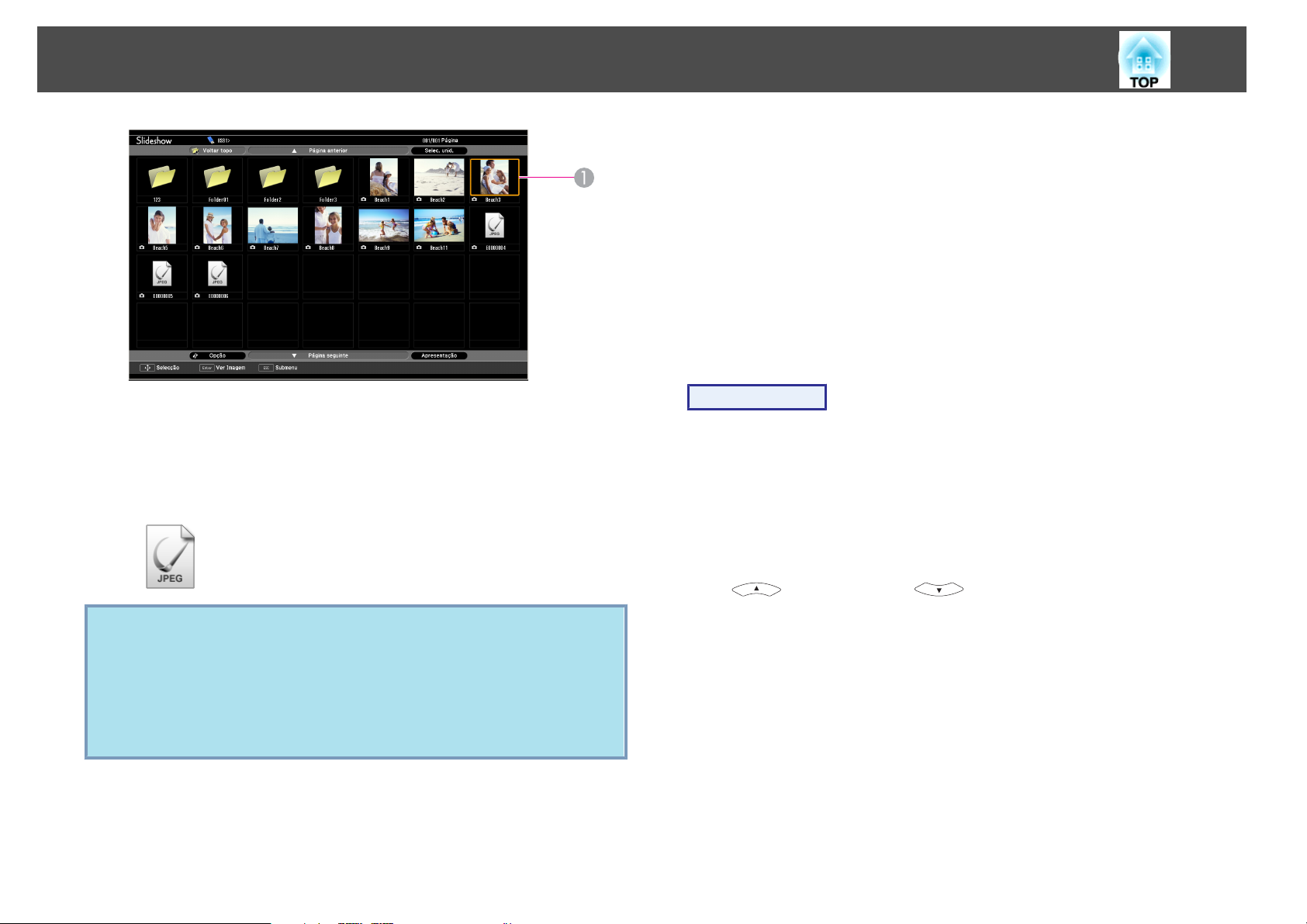
Apresentações utilizando uma Apresentação
30
Quando selecciona uma pasta, são apresentados os ficheiros dessa
pasta. Seleccione Voltar topo no ecrã que se abriu e prima o botão
[Enter] para regressar ao ecrã anterior.
Rodar imagens
Pode rodar as imagens reproduzidas no formato JPEG em incrementos de
90˚. Também pode rodar imagens de formato JPEG durante a
Apresentação.
Pode rodar imagens JPEG da forma apresentada em seguida.
q
B
Cursor
A
• Os ficheiros JPEG são apresentados como miniaturas (são
apresentadas pequenas imagens do conteúdo dos ficheiros).
• Dependendo do ficheiro JPEG, pode não conseguir visualizar uma
miniatura. Nesse caso, é apresentado um ícone de ficheiro.
Se não for possível visualizar, ao mesmo tempo, todos os ficheiros e
pastas na janela actual, prima o botão [Page] (Down) do controlo
remoto ou posicione o cursor em Página seguinte no fundo do ecrã e
prima o botão [Enter].
Para voltar ao ecrã anterior, prima o botão [Page] (Up) no controlo
remoto ou posicione o cursor em Página anterior no cimo do ecrã e
prima o botão [Enter].
Prima o botão [Enter].
É apresentada a imagem seleccionada.
Procedimento
A
B
Reproduza as imagens em formato JPEG ou faça uma
Apresentação.
Para reproduzir imagens no formato JPEG
Para fazer uma Apresentação
Durante a visualização de uma imagem JPEG, prima o botão [
s
] ou o botão [ ].
Pág.32
s
Pág.31

Apresentações utilizando uma Apresentação
31
Embora os passos que se seguem sejam explicados com base no controlo
remoto, pode realizar as mesmas operações a partir do painel de controlo
do videoprojector.
Projectar imagens
Procedimento
Projectar ficheiros de imagem
Pode projectar ficheiros de imagem de um dispositivo de armazenamento
USB e de uma câmara digital utilizando uma Apresentação de uma das
duas maneiras indicadas a seguir.
• Projectar ficheiros de imagem seleccionados
Trata-se de uma função para projectar o conteúdo de um único
ficheiro.
• Projectar todos os ficheiros de imagem existentes numa pasta em
sequência (Apresentação)
Esta função serve para projectar os ficheiros de uma pasta um a um e
por ordem.
Importante
Não retire o dispositivo de armazenamento USB enquanto estiver a aceder ao
mesmo. A Apresentação poderá não funcionar correctamente.
A
B
C
Inicie a Apresentação. s Pág.29
É apresentado o ecrã da lista de ficheiros.
Utilize os botões [ ][ ][ ][ ] para posicionar o
cursor no ficheiro de imagem que pretende projectar.
Ficheiro de imagem
A
Prima o botão [Enter].
Inicia-se a reprodução da imagem.

Apresentações utilizando uma Apresentação
32
Procedimento
D
Projectar todos os ficheiros de imagem existentes numa pasta sequencialmente (Apresentação)
Prima o botão [Esc] para voltar ao ecrã de lista de ficheiros.
É possível projectar os ficheiros de imagem existentes numa pasta em
sequência, um de cada vez. Esta função designa-se Apresentação. Execute as
operações apresentadas em seguida para fazer uma Apresentação.
Para mudar automaticamente os ficheiros durante uma Apresentação,
q
defina Tempo comutação ecrã em Opção de Apresentação para uma
opção diferente de Não. A predefinição é 3 segundos. s "Definições
de visualização do ficheiro de imagem e definições de funcionamento
da Apresentação" Pág.33
A
B
C
q
Inicie a Apresentação. s Pág.29
É apresentado o ecrã da lista de ficheiros.
Utilize os botões [ ][ ][ ][ ] para colocar o cursor
na pasta que pretende reproduzir na Apresentação e prima o
botão [Enter].
Seleccione Apresentação na parte inferior do ecrã da lista de
ficheiros e, em seguida, prima o botão [Enter].
A Apresentação inicia-se e os ficheiros de imagem da pasta são
projectados automaticamente sequencialmente, um por um.
Depois de ser projectado o último ficheiro, a lista de ficheiros volta a
aparecer automaticamente. Se definir Executção contínua para
Activado no ecrã Opção, a projecção recomeça do início quando
chegar ao fim.
e definições de funcionamento da Apresentação" Pág.33
Pode avançar para o ecrã seguinte, regressar ao ecrã anterior ou parar
a reprodução durante a projecção de uma Apresentação.
Se definir o Tempo comutação ecrã no ecrã Opção para Não, os
ficheiros não mudam automaticamente quando selecciona uma
Apresentação. Prima o botão [Enter] ou o botão [Page] (Down) do
controlo remoto para passar para o ficheiro seguinte.
s
"Definições de visualização do ficheiro de imagem

Apresentações utilizando uma Apresentação
Definições de visualização do ficheiro de imagem e definições de funcionamento da Apresentação
Pode definir a ordem de apresentação dos ficheiros e o funcionamento da
Apresentação no ecrã Opção.
Embora os passos que se seguem sejam explicados com base no controlo
remoto, pode realizar as mesmas operações a partir do painel de controlo
do videoprojector.
Procedimento
33
A
B
Utilize os botões [ ][ ][ ][ ] para colocar o cursor
na pasta para a qual pretende definir as condições de
visualização e prima o botão [Esc]. Seleccione "Opção" no sub-
-menu apresentado e, em seguida, prima o botão [Enter].
Quando o ecrã Opção aparecer, defina cada uma das opções.
Coloque o cursor na definição do item que pretende alterar e prima o
botão [Enter] para activar a definição.
A tabela que se segue mostra os detalhes de cada item.
C
Ordem de vi‐
sualização
Executção
contínua
Tempo comu‐
tação ecrã
Utilize os botões [ ][ ][ ][ ] para colocar o cursor
em "OK" e prima o botão [Enter].
As definições são aplicadas.
Se não pretender aplicar as definições, posicione o cursor sobre
Cancelar e prima o botão [Enter].
Definir a ordem dos ficheiros a visualizar. Pode ordenar
os ficheiros por Ordem de nomes ou por Ordem de
datas.
Definir se pretende repetir ou não a Apresentação.
Definir o tempo de visualização de um ficheiro quando
reproduzir uma Apresentação. Pode definir Não ou um
tempo entre (0) a 60 Segundos. Se definir Não, a
reprodução automática é desactivada.

Ligar um equipamento externo
Ligar e remover dispositivos USB
As memórias USB e as câmaras digitais compatíveis com USB, unidades de
disco rígido e a Câmara para documentos opcional podem ser ligados ao
videoprojector. Pode reproduzir ficheiros de imagem de uma câmara digital
ligada ou ficheiros JPEG de um dispositivo de armazenamento USB ligado,
como uma Apresentação.
Pág.28
Quando a câmara para documentos opcional estiver ligada, serão
projectadas as imagens da mesma.
Ligar dispositivos USB
Esta secção descreve como ligar dispositivos USB, utilizando, como
exemplo, a câmara de documentos opcional. Ligue a câmara de documentos
ao videoprojector utilizando o cabo USB fornecido com a câmara de
documentos. Se ligar a câmara para documentos ao videoprojector durante
a projecção, prima o botão [USB] no controlo remoto ou o botão [Source
Search] no painel de controlo para mudar para as imagens da Câmara para
documentos.
s
Pág.21
s
"Apresentações utilizando uma Apresentação"
Para a porta USB da câmara para documentos
A
Cabo USB
B
Porta USB(TypeA)
C
34
Importante
•
Se utilizar um hub USB, a operação pode não ser executada correctamente.
Ligue um dispositivo de armazenamento USB ou uma câmara digital
directamente ao videoprojector.
•
Ao ligar e utilizar um disco rígido compatível com USB, certifique-se de que
liga o Adaptador de CA fornecido com o disco rígido.
•
Ligue uma câmara digital ou um disco rígido ao videoprojector utilizando o
cabo USB fornecido ou especificado para utilização com o equipamento.
Retirar dispositivos USB
Concluída a projecção, utilize o procedimento que se segue para retirar os
dispositivos USB do videoprojector.

Ligar um equipamento externo
Procedimento
À porta Saída Monitor (Monitor Out)
C
35
Desligue a câmara para documentos opcional da porta
USB(TypeA).
Para câmaras digitais, discos rígidos, etc., desligue o cabo de corrente do
dispositivo e, em seguida, retire-o.
Ligar um monitor externo
Pode apresentar imagens de computador recebidas da porta de entrada
Computador1 num monitor externo e no ecrã ligado ao videoprojector, ao
mesmo tempo. Isto significa que poderá verificar as imagens projectadas
num monitor externo ao fazer apresentações mesmo que não possa ver o
ecrã. Ligar utilizando o cabo fornecido com o monitor externo.
q
• Não pode visualizar sinais de vídeo componente nem imagens do
equipamento ligado à porta de entrada Vídeo ou S-Vídeo num
monitor externo.
• As definições, para as funções como Keystone, menu de
Configuração ou os ecrãs de Ajuda não são enviadas para o monitor
externo.
Para a porta do monitor
A
Cabo fornecido com o monitor
B

Ligar um equipamento externo
36
Ligar altifalantes externos
Pode ligar os altifalantes com amplificadores integrados à porta de Saída de
Áudio (Audio Out) do videoprojector para desfrutar de uma melhor
qualidade de som. Efectue a ligação com um cabo de áudio disponível no
mercado (como por exemplo um conector de pinos
de 3,5 mm). Utilize um cabo de áudio compatível com o conector dos
altifalantes externos.
W
estéreo do tipo mini
• Se ligar a ficha do cabo de áudio à porta Saída de Áudio (Audio
q
Out), o som deixa de ser emitido pelos altifalantes integrados no
videoprojector e passa para a saída externa.
• Quando utilizar um cabo de áudio mini 2RCA(L/R)/estéreo
disponível no mercado, certifique-se de que possui a indicação de
que não tem resistência.
Ligar um microfone
Pode emitir o som de um microfone pelo altifalante do videoprojector
ligando um microfone à porta de entrada Microfone (Mic) do
videoprojector.
O videoprojector não suporta ligações de corrente.
Para o equipamento de áudio externo
A
Cabo de áudio (disponível no mercado)
B
À porta Saída de Áudio (Audio Out)
C
À porta de entrada Microfone (Mic)
A

Ligar um Cabo LAN
Efectue a ligação com um cabo LAN 100BASE-TX ou 10BASE-T disponível
no mercado.
37
À porta LAN
A
Cabo LAN (disponível no mercado)
B
À porta LAN
C
Importante
Para evitar um mau funcionamento, utilize um cabo LAN blindado de
categoria 5.

Instalar a unidade LAN sem fios
Instale a unidade LAN sem fios opcional no videoprojector. s "Acessórios
Opcionais e Consumíveis" Pág.120
Procedimento
38
A
Abra a tampa do filtro de ar.
Faça deslizar a alavanca de abertura/fecho da tampa do filtro de ar
horizontalmente, para abrir a tampa.
C
Fixe a unidade LAN sem fios utilizando o parafuso incluído,
para evitar perder a unidade.
B
Instale a unidade LAN sem fios.
Orifício do parafuso de fixação da unidade de rede local (LAN) sem fios.
A

Funções para Optimizar a Projecção
39
Seleccionar a qualidade de projecção (seleccionar o Modo cor)
É possível obter facilmente uma excelente qualidade de imagem
seleccionando apenas a definição que melhor corresponde ao ambiente da
projecção. O brilho da imagem varia consoante o modo seleccionado.
Modo Aplicação
Dinâmico
Apresentação
Teatro
Foto
Desporto
Este modo é o ideal para ser usado em salas com
claridade. Este modo é o mais claro e reproduz muito
bem os tons de sombra.
Este modo é ideal para apresentações usando materiais
coloridos em salas com claridade.
Ideal para ver filmes numa sala escura. Confere às
imagens um tom natural.
(Se estiver a fazer a entrada de sinais de imagem de
computador ou a fonte de entrada for USB ou LAN)
Ideal para projectar imagens estáticas, como fotografias,
numa sala iluminada. As imagens adquirem vivacidade e
contraste.
(Quando são recebidas imagens de vídeo componente,
S-vídeo ou vídeo composto)
Ideal para ver programas de televisão numa sala
iluminada. As imagens adquirem vivacidade e
dinamismo.
Procedimento
Controlo remoto
Sempre que premir o botão, o nome do Modo cor aparece no ecrã e o
Modo cor muda.
Se premir o botão enquanto o nome do Modo cor é apresentado no ecrã, o
nome muda para o Modo cor seguinte.
Também pode definir o Modo cor no menu Imagem a partir do
q
menu do Configuração. s Pág.76
sRGB
g
Quadro preto
Quadro branco
Ideal para imagens que estejam em conformidade com o
padrão de cor sRGB.
Mesmo que esteja a projectar num Quadro preto
(quadro verde), esta definição confere às imagens uma
tonalidade natural, tal como se estivesse a projectar num
ecrã.
Ideal para fazer apresentações usando um quadro
branco.

Funções para Optimizar a Projecção
40
Configurar a íris automática
Ao configurar automaticamente a luminância de acordo com o brilho da
imagem projectada, permite-lhe desfrutar de imagens vivas e ricas.
Procedimento
A
B
Prima o botão [Menu] e seleccione Imagem - Íris Automática a
partir do menu de Configuração.
Configuração"
Com o controlo remoto Com o painel de controlo
Seleccione "Activado".
A definição é memorizada para cada Modo cor.
s
"Utilizar o Menu de
Ocultar temporariamente a imagem e o som (A/V
Mute)
Pode utilizar esta opção se pretender desactivar as imagens do ecrã, para
focar a atenção da audiência no que está a dizer ou não quiser que se vejam
as operações que está a executar, como, por exemplo, a mudança dos
ficheiros.
Procedimento
Controlo remoto
C
q
Prima o botão [Menu] para fechar o menu de Configuração.
A Íris Automática só pode ser definida se o Modo cor for Dinâmico
ou Teatro.
Sempre que premir o botão, activa ou desactiva a função A/V Mute.

Funções para Optimizar a Projecção
41
q
• Se utilizar esta função quando está a projectar imagens em
movimento, a fonte continuará a reproduzir as imagens e o som e
não será possível voltar ao ponto em que activou A/V Mute.
• Pode seleccionar Preto, Azul ou Logo para apresentação de A/V
Mute utilizando a definição Avançado - Visor - A/V Mute a partir
do menu de configuração. s Pág.81
• Quando A/V Mute está activado, o som do microfone também é
emitido.
Fixar a imagem (Congelamento)
Quando fixa (Congelamento) a imagem com movimento apresentada no
ecrã, a imagem continua a ser projectada, pelo que pode projectar uma
imagem com movimento um fotograma de cada vez, tal como uma
fotografia estática. Pode ainda executar outras operações, como, por
exemplo, mudar entre ficheiros durante uma apresentação efectuada a partir
de um computador sem projectar imagens, se tiver activado previamente a
função Congelamento.
Procedimento
Controlo remoto
Sempre que premir o botão, activa ou desactiva a função Congelamento.
q
• O som não é interrompido.
• No caso das imagens com movimento, a reprodução respectiva
continua, mesmo quando fixa o ecrã (congelamento), não sendo, por
isso, possível retomar a projecção a partir do ponto em que fixou o
ecrã.
• Se premir o botão [Freeze] enquanto visualiza o menu de
Configuração ou um ecrã de Ajuda, o menu ou ecrã de Ajuda que
está a ver desaparece.
• A função Congelamento funciona mesmo enquanto está a utilizar a
função E-Zoom.

Funções para Optimizar a Projecção
42
Mudar a relação de aspecto
Se o equipamento de vídeo estiver ligado, altere a Relação aspectog, para
poder ver as imagens gravadas em vídeo digital ou num DVD no formato
de ecrã panorâmico de 16:9. Altere a relação de aspecto quando projectar
imagens de computador em tamanho total.
Os métodos de alteração e os tipos de Relação de aspecto são os indicados a
seguir.
Métodos de alteração
Procedimento
Controlo remoto
Mudar a relação de aspecto de imagens do equipamento de vídeo
EB-460i/460
Sempre que premir o botão, a relação de aspecto alterna entre 4:3 e
16:9.
EB-450Wi/450W/440W
Sempre que premir o botão, a relação de aspecto muda pela ordem Normal,
16:9, Modo Total, Zoom e Nativa.
Sempre que premir o botão, o nome do Aspecto aparece no ecrã e o
Aspecto muda.
Também pode definir a relação de aspecto a partir da opção Aspecto
q
do menu Sinal a partir do menu de Configuração. s Pág.77
A
B
Normal
16:9

Funções para Optimizar a Projecção
Modo Total
C
Zoom
D
Nativa
E
43

Funções para Optimizar a Projecção
Mudar a relação de aspecto das imagens de computador (EB-460i/460)
Pode mudar a relação de aspecto da forma indicada a seguir.
Valores definidos Operação Exemplo de projecção
Normal
Projecta com o tamanho de projecção total, mantendo o
aspecto da imagem recebida.
44
4:3
16:9
q
A projecção é feita com o tamanho de projecção total e um
aspecto de 4:3. Esta opção é ideal para quando se pretende
projectar imagens com um aspecto de 5:4 (1280 x 1024) no
tamanho de projecção total.
A projecção é feita com um aspecto de 16:9. Trata-se da
opção ideal para projectar em tamanho de ecrã completo
utilizando um ecrã de 16:9.
Se faltarem partes de uma imagem projectada e não conseguir projectar toda a imagem, defina Resolução a partir do menu de Configuração para Wide ou
Normal, em função do tamanho do ecrã do computador. s Pág.77
Quando é recebido um sinal 1280x1024
Quando é recebido um sinal 1280x1024

Funções para Optimizar a Projecção
Mudar a relação de aspecto das imagens de computador (EB-450Wi/450W/440W)
Pode alterar a relação de aspecto da maneira indicada abaixo. O EB-450Wi/450W/440W oferece uma resolução de WXGA, pelo que o tamanho de projecção é
de 1280x800 pontos (relação de aspecto de 16:10). Se projectar num ecrã de 16:9, defina a relação de aspecto para 16:9.
Valores definidos Operação Exemplo de projecção
Normal
Projecta com o tamanho de projecção total, mantendo o
aspecto da imagem recebida.
Quando é recebido um sinal 1024x768
45
16:9
Modo Total
Zoom
A projecção é feita com o tamanho de projecção total e um
aspecto de 16:9.
Projecta em tamanho total. Quando é recebido um sinal 1024x768
Projecta a imagem recebida com o tamanho do aspecto na
direcção lateral tal como está. As partes que se alonguem para
além do tamanho de projecção não são projectadas.
Quando é recebido um sinal 1024x768
Quando é recebido um sinal 1024x768

Funções para Optimizar a Projecção
Valores definidos Operação Exemplo de projecção
Nativa
q
Se faltarem partes de uma imagem projectada e não conseguir projectar toda a imagem, defina Resolução a partir do menu de Configuração para Wide ou
Normal, em função do tamanho do ecrã do computador. s Pág.77
A projecção é feita com a resolução do tamanho de imagem
recebido no centro do ecrã. Ideal para projectar imagens
nítidas.
Se a resolução da imagem for superior a 1280x800, as
extremidades da imagem não são projectadas.
Quando é recebido um sinal 800x600
46
Quando é recebido um sinal
1400x1050

Funções para Optimizar a Projecção
47
Utilizar o ponteiro para realçar secções (Ponteiro)
Esta função permite mover um ícone em forma de Ponteiro na imagem
projectada e ajuda-o a chamar a atenção para a área sobre a qual está a
falar.
Procedimento
A
Visualize o Ponteiro.
Controlo remoto
B
q
Mova o ícone em forma de Ponteiro ( ).
Controlo remoto
Se premir dois dos botões [ ][ ][ ][ ] adjacentes, ao
mesmo tempo, o ponteiro desloca-se na diagonal em vez de se
deslocar para cima, para baixo, para a esquerda ou para a direita.
Pode seleccionar entre três diferentes tipos de ícone em forma de
Ponteiro (
partir do menu de Configuração.
s Pág.78
, ou ) em Definição - Forma do ponteiro a
Sempre que pressiona o botão, o ponteiro aparece ou desaparece.

Funções para Optimizar a Projecção
48
Ampliar Parte da Imagem (E-Zoom)
Esta função é útil quando pretende ampliar imagens, como, por exemplo,
gráficos e tabelas, para as visualizar com maior pormenor.
Procedimento
A
Inicie a função E-Zoom.
Controlo remoto
B
C
Mova a cruz ( ) para a parte da imagem que pretende
ampliar.
Controlo remoto
Se premir dois dos botões [ ][ ][ ][ ] adjacentes, ao
mesmo tempo, a cruz desloca-se na diagonal em vez de se deslocar
para cima, para baixo, para a esquerda ou para a direita.
Amplie.
Controlo remoto
Sempre que pressiona o botão, a área é ampliada. Pode ampliar
rapidamente a área se mantiver o botão pressionado.
Pode reduzir a imagem ampliada se premir o botão
Prima o botão [Esc] para cancelar.
x
.

Funções para Optimizar a Projecção
• A percentagem de ampliação aparece no ecrã. A área seleccionada
q
pode ser ampliada de 1 a 4 vezes, em incrementos de 25.
• Prima os botões [
imagem.
• Se E-Zoom estiver seleccionado, as opções Progressivo e Redução
ruído são canceladas.
][ ][ ][ ] para percorrer a
Utilizar o ponteiro do rato com o Controlo remoto (Rato Sem Fios)
Para activar a função Rato Sem Fios, defina USB Type B para Rato Sem
Fios no menu Avançado no menu de Configuração.
Apresentam-se abaixo as predefinições para USB Type B.
• EB-460i/450Wi: Desactivado
• EB-460/450W/440W: USB Display
49
Alterar a definição antecipadamente.
Se ligar uma porta USB do computador e a porta USB(TypeB) existente na
parte lateral do videoprojector com o cabo USB fornecido, pode utilizar o
controlo remoto do videoprojector como um rato sem fios, para comandar
o ponteiro do rato do computador.
s
Pág.81
SO
Windows Mac OS
Windows 98
Windows 98SE
Windows Me
Windows 2000
Windows XP
Windows Vista
Windows 7
Mac OS X 10.3.x
Mac OS X 10.4.x
Mac OS X 10.5.x
Mac OS X 10.6.x

Funções para Optimizar a Projecção
50
• Só pode utilizar a função de Rato Sem Fios se a fonte de entrada for
q
Computador1/Computador2 e o sinal de entrada RGB.
• Pode não conseguir utilizar a função de Rato Sem Fios, em algumas
versões do Windows e do Mac OS.
• Poderá ter de alterar algumas definições do computador para poder
utilizar a função de rato. Para obter mais informações, consulte a
documentação do computador.
Depois de efectuar a ligação, pode utilizar o ponteiro do rato da seguinte
forma:
Movendo o ponteiro do rato Fazendo clique com o rato
Tecla esquerda: prima o botão [Enter].
Tecla direita: prima o botão [Esc].
Fazer clique duas vezes: pressione
rapidamente duas vezes.
2. Liberte o botão [Enter] para largar no
local pretendido.
q
• Se premir dois dos botões [ ][ ][ ][ ] adjacentes,
ao mesmo tempo, o ponteiro desloca-se na diagonal em vez de se
deslocar para cima, para baixo, para a esquerda ou para a direita.
• Se tiver invertido as definições das teclas do rato no computador, a
função dos botões do Controlo Remoto será também invertida.
• Não é possível utilizar a função de Rato Sem Fios quando:
- Está a visualizar o Menu de Configuração
- Está a visualizar um menu de Ajuda
- Está a utilizar a função E-Zoom
- Está a captar um Logótipo utilizador
- Está a captar um Modelo de Usuário
- Está a utilizar a função Ponteiro
- Está a ajustar o Volume
- Está a utilizar USB Display
- Está a visualizar um Modelo
- Está a definir o Modo cor
- Está a visualizar o nome da fonte
Para o diapositivo anterior
Para o diapositivo seguinte
Arrastando e largando Mudar de ecrã no PowerPoint
Esta função é útil para visualizar o
diapositivo anterior ou o seguinte
numaApresentação de PowerPoint.
: mantenha pressionado
1. Enquanto pressiona o botão [Enter],
pressione o botão [
[
], [ ] ou [ ].
],

Funções de Segurança
51
O projector está equipado com as funções de segurança aperfeiçoadas
apresentadas em seguida.
• Protec. palavra-passe
Pode restringir quem pode utilizar o projector.
• Bloqueio operação
Pode evitar que outras pessoas alterem sem autorização as definições do
s
videoprojector.
• Bloqueio anti-roubo
O projector está equipado com diferentes tipos de dispositivos de
segurança anti-roubo.
Pág.53
s
Pág.54
Controlar utilizadores (Palavra-passe protegida)
Quando a definição Palavra-passe protegida está activada, as pessoas que
desconheçam a palavra-passe não podem utilizar o videoprojector para
projectar imagens mesmo que este esteja ligado. Além disso, também não é
possível alterar o logótipo de utilizador apresentado quando liga o
videoprojector. Esta função funciona como prevenção contra roubos uma
vez que não é possível utilizar o videoprojector mesmo que seja roubado.
Na altura da aquisição, a função Palavra-passe protegida não está activada.
2. Protec. logó. util.
Há um pequeno ponto no trabalho de guardar um logótipo de utilizador para
indicar o proprietário de um videoprojector se o logótipo for alterado
posteriormente. Se a opção Protec. logó. util. estiver definida para Activado, é
proibido alterar as definições do logótipo do utilizador indicadas a seguir.
• Captar um Logótipo utilizador
• Efectuar as definições Visualizar fundo, Ecrã inicial, e A/V Mute
a partir de Visor no menu de Configuração.
3. Protecção da rede
Se a opção Protecção da rede estiver definida para Activado, não é possível alterar
as definições de Rede no menu de Configuração.
Definir a Palavra-passe protegida
Execute as operações apresentadas em seguida para efectuar a definição de
Palavra-passe protegida.
Procedimento
A
Durante a projecção, mantenha premido o botão [Freeze]
durante cerca de cinco segundos.
Aparece o menu de definição de Palavra-passe protegida.
Tipo de protecção por palavra-passe
É possível efectuar os seguintes três tipos de definição de protecção por
palavra-passe de acordo com a forma como o videoprojector está a ser
utilizado.
1. Protecção da ligação
Se a opção Protecção da ligação estiver definida para Activado, tem de introduzir
uma Palavra-passe predefinida depois de o videoprojector ser ligado à tomada e
activado (isto também se aplica a Direct Power On). Se não introduzir a palavra-
-passe correcta, a projecção não se inicia.
Controlo remoto

Funções de Segurança
52
q
B
C
D
E
• Se a definição Palavra-passe protegida já estiver activada, é-lhe
pedido que introduza a palavra-passe.
Se introduzir correctamente a palavra-passe, aparece o menu de
definição de Palavra-passe protegida. s "Introduzir a palavra-passe"
Pág.52
• Depois de definir a Palavra-passe, cole o autocolante de protecção
por palavra-passe fornecido, numa posição visível no videoprojector
para aumentar a protecção anti-roubo.
Active a opção Protecção da ligação.
(1) Seleccione Protecção da ligação e prima o botão [Enter].
(2) Seleccione Activado e prima o botão [Enter].
(3) Prima o botão [Esc].
Active a opção Protec. logó. util..
(1) Seleccione Protec. logó. util. e pressione o botão [Enter].
(2) Seleccione Activado e prima o botão [Enter].
(3) Prima o botão [Esc].
Active a opção Protecção da rede.
(1) Seleccione Protecção da rede e prima o botão [Enter].
(2) Seleccione Activado e prima o botão [Enter].
(3) Prima o botão [Esc].
Defina a Palavra-passe.
(1) Seleccione Palavra-passe e prima o botão [Enter].
(2) Se aparecer a mensagem "Deseja alterar a palavra-passe?", seleccione Sim
e prima o botão [Enter]. A Palavra-passe predefinida é "0000". Tem de
mudar esta palavra-passe para a pretendida. Se seleccionar Não, volta a
aparecer o ecrã apresentado no ponto 1.
(3) Mantenha premido o botão [Num] e introduza um número com quatro
dígitos utilizando os botões numéricos. O número que introduzir
aparecerá como "* * * *". Quando introduzir o quarto dígito, aparecerá o
ecrã de confirmação.
Controlo remoto
(4) Volte a introduzir a Palavra-passe.
Aparece a mensagem "Palavra-passe aceite.".
Se introduzir incorrectamente a Palavra-passe, aparecerá uma mensagem
pedindo que volte a introduzi-la.
Introduzir a palavra-passe
Quando aparecer o ecrã para inserção da palavra-passe, introduza a palavra-
-passe utilizando os botões numéricos do controlo remoto.
Procedimento
Mantenha premido o botão [Num] e introduza a palavra-passe
premindo os botões numéricos.
Depois de introduzir a palavra-passe correcta, a projecção inicia-se.

Funções de Segurança
53
Importante
•
Se introduzir uma palavra-passe incorrecta três vezes seguidas, a mensagem "O
projector será bloqueado." aparece durante cerca de cinco minutos e o
videoprojector muda para o modo de espera. Se isso acontecer, desligue a ficha
da tomada eléctrica, volte a inseri-la e ligue novamente o videoprojector. O
videoprojector volta a apresentar o ecrã para inserção da palavra-passe para
que possa introduzir a palavra-passe correcta.
•
Se se tiver esquecido da palavra-passe, anote o número do "Código de pedido:
xxxxx" que aparece no ecrã e contacte o endereço mais próximo indicado no
Guia de Apoio e Assistência.
Epson
•
Se continuar a repetir a operação acima e a introduzir uma palavra-passe
errada trinta vezes seguidas, aparecerá a mensagem apresentada abaixo e o
videoprojector não aceitará mais nenhuma palavra-passe. "O projector será
bloqueado. Entre em contacto com a Epson da forma descrita na sua
documentação."
s
Lista de Contactos para Videoprojectores Epson
s
Lista de Contactos para Videoprojectores
Restringir a utilização (Bloqueio operação)
Para bloquear a utilização dos botões do Painel de controlo, seleccione uma
das opções apresentadas em seguida.
Procedimento
A
Durante a projecção, prima o botão [Menu] e seleccione
Bloqueio operação a partir do menu Definição do menu de
Configuração.
Com o controlo remoto Com o painel de controlo
s
"Utilizar o Menu de Configuração" Pág.75
• Bloqueio total
Bloqueia todos os botões do Painel de controlo. Não é possível efectuar
qualquer operação a partir do Painel de controlo, incluindo ligar ou
desligar o videoprojector.
• Bloqueio parcial
Bloqueia todos os botões do Painel de controlo, excepto o botão [
Esta função é útil em acontecimentos ou apresentações onde pretenda
desactivar todos os botões e efectuar apenas projecções, ou em escolas
quando pretender limitar a utilização dos botões. No entanto, pode utilizar
o videoprojector a partir do controlo remoto.
t
].
B
C
Seleccione Bloqueio total ou Bloqueio parcial.
Seleccione Sim quando aparecer a mensagem de confirmação.
Os botões do Painel de controlo ficam bloqueados de acordo com a
definição que seleccionou.

Funções de Segurança
54
q
Pode desbloquear o Painel de controlo utilizando um dos seguintes
métodos:
• No Controlo remoto, seleccione Desactivado em Definição Bloqueio operação a partir do menu de Configuração.
• Mantenha premido o botão [Enter] do Painel de controlo durante
cerca de sete segundos; aparece uma mensagem e o painel fica
desbloqueado.
Bloqueio Anti-roubo
Uma vez que o videoprojector é, frequentemente, montado no tecto e em
locais sem vigilância constante, inclui os dispositivos de segurança
apresentados em seguida para evitar roubos.
• Dispositivo de segurança
O Dispositivo de segurança é compatível com o sistema de segurança
Microsaver Security System fabricado pela Kensington. Pode obter
informações pormenorizadas sobre o sistema de segurança Microsaver
Security System se aceder à página inicial da Kensington http://
www.kensington.com/.
• Ponto para instalação de cabo de segurança
É possível utilizar um sistema de bloqueio por fio anti-roubo, disponível
no mercado, para fixar o videoprojector a uma coluna.
Instalar o sistema de bloqueio por fio
Instale um sistema de bloqueio por fio no ponto de instalação.
Para obter mais informações, consulte a documentação fornecida com o
sistema de bloqueio por fio.

Easy Interactive Function (apenas no EB-460i/450Wi)
Resumo da Easy Interactive Function
• Se ligar um computador ao videoprojector, pode controlar o
• Utilizar a Easy Interactive Pen dedicada
q
• Alinhamento da posição (Calibração)
55
computador no ecrã de projecção e dar uma aula ou fazer uma
apresentação interactiva com impacto.
A caneta (Easy Interactive Pen) fornecida utiliza-se como um rato, o que
permite utilizar a superfície de projecção como um ecrã de computador.
Pode utilizar uma aplicação com uma função de desenho, para desenhar
diagramas e escrever texto na superfície de projecção.
Transfira a Easy Interactive Tools, uma aplicação dedicada para a
função de desenho, do website da Epson.
s http://www.epson.com
Esta operação serve para alinhar a posição da caneta na superfície de
projecção e a posição do rato no ecrã do computador, para utilizar a Easy
Interactive Pen. Se tocar nos pontos de referência mostrados na superfície
de projecção com a Easy Interactive Pen activa as operações na superfície
de projecção utilizando a Easy Interactive Pen.

Easy Interactive Function (apenas no EB-460i/450Wi)
56
Passos de operação
Utilizar a Easy Interactive Function pela primeira vez
s
Pág.57
Só precisa de instalar o controlador e executar a calibração na primeira
utilização.
1. Ligue o cabo do computador e o cabo USB e depois ligue o computador.
2. Instale o Easy Interactive Driver.
3 Ligue o videoprojector e inicie o Easy Interactive Driver.
4. Execute o alinhamento da posição (calibração).
Depois da calibração, a Easy Interactive Function está pronta a ser utilizada.
SO
CPU
Quantidade de
memória
Espaço disponível
no disco rígido
Visor
*
apenas na versão de 32 bits
Para Mac OS
SO
Windows 2000 Service Pack 4 ou posterior
Windows XP Service Pack 2 ou posterior
(Home Edition/Professional)
Windows Vista
(Todas as edições excepto o Starter)
Windows 7
Pentium III 1.2GHz ou mais rápido
Recomendado: Pentium M 1.6GHz ou mais rápido
256MB ou mais
100MB ou mais
Resolução superior a XGA (1024x768)
Mac OS X 10.3.x
Mac OS X 10.4.x
Mac OS X 10.5.x
Mac OS X 10.6.x
*
*
A partir da segunda vez
s
Pág.61
Pode utilizar a Easy Interactive Function iniciando o Easy Interactive
Driver.
Terá de efectuar novamente a calibração se utilizar um computador com
uma resolução diferente ou alterar a área de projecção.
Requisitos do sistema
Para Windows
CPU
Quantidade de
memória
Espaço disponível
no disco rígido
Visor
Power PC G3 900MHz ou mais rápido
Recomendado: Intel Core Duo 1.5GHz ou mais rápido
256MB ou mais
100MB ou mais
Resolução superior a XGA (1024x768)

Easy Interactive Function (apenas no EB-460i/450Wi)
57
Pode ter de alterar algumas definições do computador para utilizar a
q
função de rato. Consulte a documentação fornecida com o
computador.
Utilizar a Easy Interactive Function pela primeira vez
Procedimento
A
B
C
Ligue o videoprojector e o computador com o cabo do
computador e o cabo USB.
Ligue o computador.
Instale o Easy Interactive Driver.
Verifique os pontos indicados abaixo antes de iniciar a instalação.
q
• Instale o software como utilizador com privilégios de administrador.
• Feche todas as aplicações que esteja a utilizar e inicie a instalação.
(5) Clique em Cancelar, para fechar o programa de instalação e iniciar
automaticamente o Easy Interactive Driver.
Para Mac OS
(1) Insira o CD-ROM do "EPSON Projector Software for Easy Interactive
Function Ver.x.xx" no computador.
(2) Clique duas vezes em EIDriverV100_Setup na janela EPSON.
(3) Seleccione Arranque automático para todos os inícios de sessão de
usuários. e Iniciar Easy Interactive Driver Ver.x.xx.
*Estas duas definições não aparecem no Mac OS 10.3.
(4) Siga as instruções que aparecem no ecrã, para fazer a instalação.
(5) Quando aparece a mensagem Terminado, o programa de instalação fecha-
-se e o Easy Interactive Driver inicia-se automaticamente.
Para Windows
(1) Insira o CD-ROM do "EPSON Projector Software for Easy Interactive
Function Ver.x.xx" no computador.
O programa de configuração começa automaticamente.
(2) Seleccione a língua que pretende utilizar no ecrã de selecção da língua e
clique em Avançar >.
(3) Siga as instruções que aparecem no ecrã, para fazer a instalação.
(4) Seleccione Registo para Arranque e Iniciar Easy Interactive Driver
Ver.x.xx.

Easy Interactive Function (apenas no EB-460i/450Wi)
58
q
• Se o programa de configuração não se iniciar automaticamente
(apenas no Windows)
Seleccione Iniciar - Executar para abrir a caixa de diálogo Executar,
escreva a letra correspondente à sua unidade de CD-ROM seguida
de :\EIDriverVxxx_Setup.exe e clique em OK.
• Se o Easy Interactive Driver não se iniciar automaticamente
Para Windows
Seleccione Iniciar - Programas (ou Todos os programas) - EPSON
Projector - Easy Interactive Driver Ver.x.xx.
Para Mac OS
Clique duas vezes na pasta Aplicações do volume do disco rígido em
que está instalado o Easy Interactive Driver e, depois, clique duas
vezes no ícone Easy Interactive Driver.
• Desinstalar o Easy Interactive Driver
Para Windows
Seleccione Iniciar - Definições - Painel de Controlo Adicionar/remover programas ou Adicionar ou remover
programas e, depois, remova o Easy Interactive Driver.
Para Mac OS
Execute o EIDriverVxxx_Uninstaller no volume do disco rígido em
que o Easy Interactive Driver está instalado.
D
Ligue o projector.
Se as imagens não forem projectadas, verifique os pontos indicados a
seguir.
• Mude a fonte de entrada do videoprojector para Computador1 ou
Computador2.
• Mude o destino de saída dos sinais de vídeo no computador.
s
Pág.21
s
Documentação do computador
As imagens são projectadas, pouco tempo depois de fazer as
alterações.
Exemplo e como mudar a saída
Epson
NEC
Panasonic
SOTEC
HP
Toshiba
Lenovo/IBM
SONY
Macintosh Faça o espelho das
definições ou execute a
detecção do visor.
Dependendo do SO,
pode alterar a saída com
.
DELL
Fujitsu
Nalguns computadores, o
estado do visor muda, da
maneira indicada, sempre
que premir os botões para
alteração da saída.
Apenas com‐
putador
Apenas ecrã Ambos

Easy Interactive Function (apenas no EB-460i/450Wi)
59
E
q
O estado da ligação é indicado por um ícone.
Para Windows
O ícone é apresentado na área de notificação da barra de tarefas.
<Ligado> <Não ligado>
Para Mac OS
O ícone aparece na Estação de ancoragem.
<Ligado> <Não ligado>
• O ícone pode demorar alguns segundos a indicar o estado da
ligação.
• Se aparecer o ícone de Não ligado, verifique se o videoprojector e o
computador estão ligados correctamente com o cabo USB.
Pode conseguir resolver o problema desligando e voltando a ligar o
cabo USB.
F
Inicie a calibração.
Verifique se o ícone indica o estado ligado.
Execute a calibração com Calibrar (Normal) (número de pontos: 25)
ou Calibrar (Avançada) (número de pontos: 49).
Recomenda-se que utilize normalmente a opção Calibrar (Normal).
Seleccione Calibrar (Avançada) se for necessária uma precisão maior.
Para Windows
Clique no ícone na área de notificação da barra de tarefas e
seleccione uma opção no menu apresentado.
Para Mac OS
Clique no ícone na Estação de ancoragem ou em Calibrar na barra
de menus e seleccione uma opção no menu apresentado.
G
Para obter pormenores sobre a calibração, consulte s "Calibração"
Pág.62.
Clique em "OK" quando aparecer a mensagem de início da
calibração.

Easy Interactive Function (apenas no EB-460i/450Wi)
60
H
q
Aparece um ponto a piscar no canto superior esquerdo do
ecrã.
Se tocar no centro do ponto com a ponta da Easy Interactive Pen, o
ponto muda de intermitente para fixo.
Utilizar a Easy Interactive Pens Pág.18
Toque no centro do ponto. O ponto muda de intermitente para fixo,
mesmo que toque numa área fora do círculo. Como a calibração é
efectuada utilizando a posição em que tocou, o posicionamento pode
ficar desviado se tocar numa área que não seja o centro do círculo.
q
J
O ícone Easy Interactive Driver pode demorar alguns segundos a
mudar para o estado ligado, depois de todos os pontos estarem acesos.
Depois da calibração, pode utilizar a Easy Interactive Pen, para
efectuar as mesmas operações do rato na superfície de
projecção.
I
Os pontos são apresentados, por ordem, da parte superior
esquerda para a parte inferior direita do ecrã.
Repita o passo 9 até todos os pontos se acenderem com uma luz
fixa.
K
Utilize o procedimento abaixo, para terminar a Easy Interactive
Function.
Para Windows
Clique no ícone na área de notificação da barra de tarefas e
seleccione Sair.

Easy Interactive Function (apenas no EB-460i/450Wi)
61
Para Mac OS
Clique no ícone na Estação de ancoragem ou Easy Interactive Driver
na barra de menus e seleccione Encerrar no menu apresentado.
Utilizar a Easy Interactive Function pela segunda
B
C
O Easy Interactive Driver inicia-se automaticamente.
Se o Easy Interactive Driver não se iniciar, utilize o procedimento
abaixo para o iniciar.
Para Windows
Seleccione Iniciar - Programas (ou Todos os programas) - EPSON
Projector - Easy Interactive Driver Ver.x.xx.
Para Mac OS
Clique duas vezes na pasta Aplicações do volume do disco rígido em
que está instalado o Easy Interactive Driver e, depois, clique duas
vezes no ícone Easy Interactive Driver.
O estado da ligação é indicado por um ícone.
Para Windows
O ícone é apresentado na área de notificação da barra de tarefas.
<Ligado> <Não ligado>
vez
Procedimento
A
Para Mac OS
O ícone aparece na Estação de ancoragem.
<Ligado> <Não ligado>
Ligue o projector e o computador.
Verifique se o videoprojector e o computador estão ligados com o
cabo do computador e o cabo USB.
Depois de ligar o videoprojector e o computador, pode utilizar a Easy
Interactive Pen, para efectuar as mesmas operações do rato na
superfície de projecção.

Easy Interactive Function (apenas no EB-460i/450Wi)
62
q
D
• O ícone pode demorar alguns segundos a indicar o estado da
ligação.
• Se aparecer o ícone de Não ligado, verifique se o EB-460i/450Wi e o
computador estão ligados correctamente com o cabo USB.
Pode conseguir resolver o problema desligando e voltando a ligar o
cabo USB.
Utilize o procedimento abaixo, para terminar a Easy Interactive
Function.
Para Windows
Clique no ícone na área de notificação da barra de tarefas e
seleccione Sair.
Para Mac OS
Clique no ícone na Estação de ancoragem ou Easy Interactive Driver
na barra de menus e seleccione Encerrar no menu apresentado.
Calibração
Para utilizar a Easy Interactive Function, tem de executar a calibração, para
alinhar a posição da caneta no ecrã e a posição do rato no ecrã de
projecção com a Easy Interactive Pen.
Há dois modos de calibração: Calibrar (Normal) e Calibrar (Avançada).
Especifique pontos 25 com Calibrar (Normal), e pontos 49 com Calibrar
(Avançada).
É obrigatório executar a calibração na primeira vez que utilizar a Easy
Interactive Function. Depois de o fazer, só tem de executar a calibração se
houver alterações no ambiente de utilização, por exemplo, se mudar o
computador ligado ou a área de projecção.
Casos em que é necessária a calibração
Nos casos indicados abaixo, o posicionamento da Easy Interactive Pen na
superfície de projecção e o rato do computador podem ficar desviados. Se o
desvio da posição se tornar um problema, volte a executar a calibração.
• Se a resolução do computador for alterada.
• Se ligar um computador com uma resolução diferente da em que
executou a calibração pela última vez.
• Se utilizar a função Keystone a partir do menu Definição do menu de
Configuração.
• Se alterar o Zoom a partir do menu Definição do menu de
Configuração.
• Se utilizar a função Auto Ajuste a partir do menu Sinal do menu de
Configuração.
• Se alterar a Resolução a partir do menu Sinal do menu de
Configuração.
• Se alterar o Alinhamento a partir do menu Sinal do menu de
Configuração.
• Se alterar o Sinc. a partir do menu Sinal do menu de Configuração.

Easy Interactive Function (apenas no EB-460i/450Wi)
63
• Se alterar a Posição a partir do menu Sinal do menu de
Configuração.
• Se alterar o Aspecto a partir do menu Sinal do menu de
Configuração.
• Se a detecção da entrada for executada automaticamente.
• Se o desvio da posição se tornar um problema, por outras razões.
• Se definir a Projecção para Posterior/Tecto no menu Avançado do
q
Menu Configuração, não será possível utilizar a Easy Interactive
Function porque a posição da caneta e a posição do rato não vão
coincidir.
• A posição da caneta e do rato não coincidem enquanto utiliza a
função E-Zoom.
• Se utilizar a Easy Interactive Function durante a projecção das
imagens com EasyMP Network Projection (fonte de entrada: LAN),
defina USB Type B para Rato Sem Fios ou Desactivado a partir do
menu Avançado do menu de Configuração.
Substituir as pilhas da Easy Interactive Pen
Se premir o botão, o indicador da Easy Interactive Pen liga-se. Se não se
ligar, as pilhas estão sem carga e precisam de ser substituídas. Tenha duas
pilhas alcalinas tamanho AAA à mão. Para mais detalhes sobre o tipo de
pilhas que pode utilizar, contacte o seu representante local ou o endereço
mais próximo fornecido no Guia de Apoio e Assistência.
s
Lista de Contactos para Videoprojectores Epson
Procedimento
A
B
Retire a tampa do compartimento das pilhas.
Enquanto mantém premida a patilha da tampa das pilhas, levante a
tampa.
Substitua as pilhas usadas por pilhas novas.
Atenção
Verifique a posição dos sinais (+) e (-) situados no interior do suporte das pilhas
para se certificar de que insere correctamente as pilhas.
Importante
Antes de utilizar as pilhas, leia as Instruções de Segurança em separado.
s
Instruções de Segurança
C
Volte a instalar a tampa das pilhas.
Exerça pressão sobre a tampa das pilhas até a encaixar totalmente.

Easy Interactive Function (apenas no EB-460i/450Wi)
64

Alterar as definições utilizando um Web Browser (Controlo Web)
65
Pode fazer definições no menu de Configuração e controlar o
videoprojector utilizando o Web browser de um computador ligado ao
videoprojector através de uma rede. Utilizando este função pode executar
operações de controlo e configuração remotamente. Além disso, uma vez
que pode utilizar o teclado do computador, é mais fácil introduzir os
caracteres necessários para a configuração.
Utilize o Web browser Microsoft Internet Explorer 6.0 ou posterior. Se está
a utilizar um Mac OS, também pode utilizar o Safari.
Se definir o Modo de espera para Comunic. Ativada no menu
q
Algumas opções não podem ser definidas com o Web browser (no entanto,
pode fazê-lo a partir do menu deConfiguração) e outras só podem ser
definidas com um Web browser.
Opções do menu de Configuração que não podem ser definidas com um
Web browser
Todos as opções do menu de Configuração do projector podem ser
definidas, excepto as indicadas a seguir.
• Menu Definição - Forma do ponteiro
• Menu Definição - Modelo
• Menu Definição - Botão Usuário
• Menu Avançado - Guardar Logo Utiliz.
• Menu Avançado - Língua
• Menu Avançado Menu - Operação - Modo Alta Altitude
• Menu Reiniciar - Reinic. tudo e Reinic. Horas Lâmpada
• Menu Palavra-passe protegida
As opções disponíveis em cada menu são as mesmas do menu de
Configuração do videoprojector.
s
Avançado no menu de Configuração do projector, pode utilizar o Web
browser, para fazer definições e utilizar os controlos, mesmo que o
videoprojector esteja no modo de espera (corrente desligada).
"Lista de Funções" Pág.76
Opções que só podem ser definidas com o Web browser
As opções que se seguem só podem ser definidas com o Web browser. Não
podem ser definidas a partir do menu de Configuração.
• Definições de rede- Outros - SNMP - Nome comunitário
• Definições de rede- Básicas - Senha Monitor
Visualizar o Controlo Web
Efectue o procedimento que se segue para visualizar o Controlo Web.
Se o seu Web browser estiver definido para ligar através de um
q
Introduzir o endereço IP do projector
Se estiver a utilizar a Ligação avançada, pode abrir o Controlo Web
especificando o endereço de IP do videoprojector da maneira descrita a
seguir.
Procedimento
A
B
servidor proxy, não é possível visualizar o Controlo Web. Para
visualizar o Controlo Web, tem de fazer as definições necessárias para
que o servidor proxy não seja utilizado na ligação.
Inicie o Web browser no computador.
Introduza o endereço IP do projector na caixa de endereço do
Web browser e prima a tecla Enter do teclado do computador.
É apresentado o Controlo Web.
Se a Palav-passe/Co.Web tiver sido definida a partir do menu Rede
do menu de Configuração, aparece um ecrã para introdução da

Alterar as definições utilizando um Web Browser (Controlo Web)
Palavra-passe. Introduza os caracteres definidos para a Palav-
-passe/Co.Web.
Visualizar o Controlo remoto Web
A função Controlo remoto Web permite controlar remotamente as
operações do videoprojector com um Web browser.
Procedimento
66
A
B
C
Visualize o Controlo Web.
Clique em Web Remote.
Aparece o ecrã Web Remote.
Nome Função
Botão [t]
A
Botão [Computer]
B
Botão [Video]
C
Botão [Freeze]
D
Botão [A/V Mute]
E
Botões [Page]
F
([Up]) ([Down])
Liga ou desliga o videoprojector.
s Guia de Referência Rápida
Sempre que prime este botão, a entrada alterna entre as
imagens das portas de entrada Computador1 e
Computador2. s Pág.22
Sempre que prime este botão, a entrada alterna entre as
imagens das portas de entrada Vídeo e S-Vídeo.
s Pág.22
Interrompe ou retoma a reprodução da imagem.
s Pág.41
Liga e desliga temporariamente as imagens e o áudio.
s Pág.40
Se estiver a utilizar a função de Rato Sem Fios ou se a fonte
de entrada estiver a projectar um ficheiro de uma
aplicação que suporte a função página para cima/baixo
através da LAN, pode mover a página para cima e para
baixo premindo estes botões. s Pág.49, Manual de
funcionamento de EasyMP Network Projection

Alterar as definições utilizando um Web Browser (Controlo Web)
Nome Função
Botão [Source Search]
G
Muda para as imagens do dispositivo seguinte que faz a
entrada de um sinal de imagem. s Pág.21
67
Botão [LAN]
H
Botão [USB]
I
Botões [Volume] (a)
J
(b)
Muda para a imagem projectada utilizando EasyMP
Network Projection. Quando faz a projecção através da
Quick Wireless Connection utilizando a Quick Wireless
Connection USB Key opcional, este botão muda para essa
imagem. s Pág.22
Sempre que prime este botão, a entrada alterna entre as
imagens do equipamento ligado à porta USB Display e
USB(TypeA). s Pág.22
(a) Diminui o volume.
(b) Aumenta o volume.
s Guia de Referência Rápida
Atenção
Não aumente o volume demais no princípio.
Um aumento de volume repentino pode provocar a
perda de audição. Reduza sempre o volume antes
de desligar e aumente, gradualmente, o volume de‐
pois de ligar.

Utilizar a Função Aviso de E-mail para Comunicar Problemas
Se definir a função Aviso de E-mail a partir do menu de Configuração do
projector, serão enviadas mensagens de aviso para os endereços de e-mail
predefinidos quando surgir um aviso ou ocorrer um problema com o
projector. Isto permitirá ao operador ser avisado de problemas existentes
com os projectores, mesmo estando afastado dos mesmos.
s
"Menu Rede" Pág.83, "Menu Correio" Pág.90
• É possível registar um máximo de três destinos (Endereços) para
q
aviso e as mensagens de aviso podem ser enviadas para os três
destinos em simultâneo.
• Se um projector tiver um problema grave e subitamente deixar de
funcionar, poderá não conseguir enviar uma mensagem para avisar o
operador acerca do problema.
• A monitorização é possível se definir Rede Ligada a partir do menu
Avançado do menu de Configuração do projector, mesmo que este
esteja no Modo de espera (com a alimentação desligada).
68

Gerir Utilizando o SNMP
Se definir o SNMP a partir do menu de Configuração do projector, são
enviadas mensagens de aviso para os endereços de e-mail predefinidos
quando surgir um aviso ou ocorrer um problema com o projector. Isto
também permite saber se há erros se estiver a controlar centralmente os
videoprojectores a distância.
s
"Menu Rede" Pág.83, "Menu Correio" Pág.90
• O SNMP deve ser gerido por um administrador de rede ou por
q
alguém que conheça bem a rede.
• Para que a função SNMP monitorize o projector, é necessário que o
programa de gestão SNMP esteja instalado no computador.
• A função de gestão com o SNMP não pode ser utilizada através de
uma Rede sem fios no modo de Ligação rápida.
• É possível guardar até dois endereços IP de destino.
69

Guardar um logótipo de utilizador
70
É possível guardar a imagem que está a ser projectada como um logótipo de
utilizador.
Quando guarda um logótipo de utilizador, o logótipo de utilizador
q
Procedimento
A
B
anterior é apagado.
Projecte a imagem que pretende guardar como logótipo de
utilizador e prima o botão [Menu].
Com o controlo remoto Com o Painel de controlo
Seleccione Logo Utiliz. a partir do menu Avançado do menu de
Configuração.
Verifique os botões que pode utilizar e as operações que estes
executam no guia apresentado no menu.
s
"Utilizar o Menu de Configuração" Pág.75
q
C
q
D
• Se Protec. logó. util. em Palavra-passe protegida for definido para
Activado, é apresentada uma mensagem e não é possível alterar o
logótipo do utilizador. Pode efectuar alterações, definindo Protec.
logó. util. para Desactivado. s Pág.51
• Se seleccionar Logo Utiliz. enquanto utiliza as funções Keystone,
E-Zoom, Aspecto, Progressivo e Ajuste de zoom, a função que está a
utilizar é cancelada temporariamente.
Quando aparecer a mensagem "Aceita a imagem actual como
logo do utilizador?", seleccione "Sim".
Se premir o botão [Enter] do controlo remoto ou do painel de
controlo, o tamanho do ecrã pode mudar de acordo com o sinal, para
se adaptar à resolução real do sinal de imagem.
Mova a caixa para seleccionar a área da imagem que pretende
utilizar como logótipo de utilizador.

Guardar um logótipo de utilizador
71
q
Com o controlo remoto Com o Painel de controlo
Pode guardar com um tamanho de 400x300 pontos.
G
q
Se aparecer a mensagem "Deseja guardar a imagem como logo
do utilizador?", seleccione Sim.
A imagem é guardada. Depois de ter guardado a imagem, aparece a
mensagem "Terminado.".
• Depois de ter guardado um logótipo de utilizador, não é possível
repor o logótipo predefinido.
• O processo de gravação do logótipo de utilizador pode demorar
cerca de 15 segundos. Não utilize o videoprojector nem nenhum
equipamento ligado durante este período. Se o fizer, poderá provocar
um mau funcionamento.
E
F
Quando aparecer a mensagem Deseja seleccionar esta
imagem?, seleccione Sim.
Seleccione o zoom a partir do ecrã de definição do zoom.

Guardar um modelo de utilizador (modelo de usuário)
É possível guardar a imagem que está a ser projectada como um modelo de
utilizador (modelo de usuário).
Quando guarda um modelo de utilizador, o modelo anterior é
q
Procedimento
apagado.
72
A
B
Projecte a imagem que pretende utilizar como modelo de
utilizador (modelo de usuário) e prima o botão [Menu].
Com o controlo remoto Com o Painel de controlo
Seleccione Modelo a partir do menu Definição no menu de
Configuração.
s
"Utilizar o Menu de Configuração" Pág.75
C
Seleccione Modelo de Usuário.

Guardar um modelo de utilizador (modelo de usuário)
73
q
D
Se seleccionar Modelo de Usuário enquanto utiliza as funções
Keystone, E-Zoom, Aspecto, Progressivo e Ajuste do zoom, a função
que está a utilizar é cancelada temporariamente.
Se aparecer a mensagem "Pretende usar a imagem projetada
atual como Modelo de Usuário?", seleccione Sim.
• Pode guardar num tamanho até ao tamanho do ecrã do
videoprojector.
• Se faltar uma parte da imagem projectada (se o ecrã do
computador for maior do que o ecrã de projecção), desloque a
caixa mostrada para seleccionar a parte da imagem a utilizar como
modelo do utilizador (modelo de usuário).
Se aparecer a mensagem Deseja seleccionar esta imagem?, depois
de fazer uma selecção, seleccione Sim.
E
q
Com o controlo remoto Com o Painel de controlo
• Se premir o botão [Enter] do controlo remoto ou do painel de
controlo, o tamanho do ecrã pode mudar de acordo com o sinal,
para se adaptar à resolução real do sinal de imagem.
Se aparecer a mensagem "Deseja guardar a imagem como
modelo de usuário?", seleccione Sim.
A imagem é guardada. Depois de ter guardado a imagem, aparece a
mensagem "A definição de Modelo de Usuário está concluída.".
• Depois de ter guardado um modelo de usuário (modelo de
utilizado), não é possível repor o modelo predefinido.
• O processo de gravação do modelo de usuário (utilizador) pode
demorar cerca de 15 segundos. Não utilize o videoprojector nem
nenhum equipamento ligado durante este período. Se o fizer, poderá
provocar um mau funcionamento.

Menu de Configuração
Este capítulo explica como utilizar o Menu de Configuração e as respectivas funções.

Utilizar o Menu de Configuração
75
Seleccionar no menu princi‐
pal
Seleccionar no submenu Mudar o item seleccionado Sair

Lista de Funções
Menu Imagem
Os itens que pode definir variam consoante o sinal de imagem e Fonte que está a ser projectado, tal como indicam os ecrãs apresentados em seguida. Os
detalhes das definições são guardados para cada sinal de imagem e fonte.
76
Consoante o modelo utilizado, algumas fontes de entrada não são suportadas.
Sinal de computador/USB/USB Display/LAN Vídeo componentesg/Vídeo compostog/S-video
Submenu Função
Modo cor
Brilho
Contraste
Saturação da cor
Cor
Nitidez
Ajuste de cor
g
Pode seleccionar a qualidade da imagem de acordo com o ambiente da projecção. s Pág.39
Permite ajustar o brilho da imagem.
Pode ajustar a diferença entre a luminosidade e as sombras das imagens.
Permite ajustar a saturação da cor das imagens.
(Só é possível efectuar o ajuste quando estão a ser recebidos sinais NTSC de uma fonte de vídeo composto/S-Vídeo.)
Pode ajustar a cor da imagem.
Permite ajustar a nitidez da imagem.
Pode efectuar os ajustes seleccionando uma das opções indicadas a seguir (não é possível seleccionar esta opção se o valor de ajuste do Temp. abs. da cor
estiver definido para
Temp. abs. da cor: permite ajustar a cor geral da imagem. Pode ajustar as cores em 10 incrementos, de 5 000 K a 10 000 K. Quando selecciona um valor
elevado, a imagem adquire uma coloração azul, quando selecciona um valor baixo, a imagem adquire uma coloração vermelha.
Vermelho, Verde, Azul: pode ajustar a saturação de cada cor individualmente.
sRGBg no menu Imagem.)
s
Pág.21
g
Íris Automática
(Esta opção só aparece se o valor do ajuste do Modo cor estiver definido para Dinâmico ou Teatro no menu Imagem.)
Defina se pretende ou não (Activado/Desactivado) ajustar a íris para obter a luz ideal para as imagens. s Pág.40

Lista de Funções
Submenu Função
Reiniciar
Permite repor todas as predefinições relativas aos valores de ajuste das funções do menu Imagem. Para repor as predefinições de todos os itens dos
menus, consulte s Pág.94
Menu Sinal
Os itens que pode definir variam consoante o sinal de imagem que está a ser projectado, tal como indicam os ecrãs apresentados em seguida. Os detalhes das
definições são guardados para cada sinal de imagem.
Não pode efectuar definições no menu Sinal quando a fonte de entrada é LAN.
77
Submenu Função
Auto Ajuste
Resolução
Alinhamento
Sinc.
g
Posição
Imagem de computador Vídeo componentes
Pode seleccionar se pretende ou não (Activado/Desactivado) ajustar automaticamente a imagem para o estado adequado quando o sinal de entrada
muda. s Pág.103
Quando definida como Automático, a resolução do sinal de entrada é automaticamente identificada. Se as imagens não puderem ser projectadas
correctamente quando esta opção está definida como Automático, como, por exemplo, se faltar parte da imagem, ajuste como Wide para ecrãs
panorâmicos, consoante o computador ligado, ou como Normal para ecrãs 4:3 ou 5:4.
g
Permite ajustar imagens de computador quando aparecem faixas verticais nas imagens. s Pág.103
Pode ajustar imagens de computador quando estas aparecem trémulas, desfocadas ou com interferências. s Pág.103
Permite ajustar a Posição de apresentação para cima, para baixo, para a esquerda e para a direita quando falta parte da imagem, de forma a que seja
projectada toda a imagem.
g
Vídeo compostog/S-video
g

Lista de Funções
Submenu Função
Progressivo
78
(Só é possível definir Vídeo componentes se forem recebidos sinais 480i/576i/1080i)
Desactivado: é efectuada a conversão IP para cada campo do ecrã. Ideal para ver imagens com muito movimento.
Vídeo: Ideal para ver imagens de vídeo em geral.
Film/Auto: ideal para ver filmes, imagens criadas em computador e animações.
Redução ruído
Sinal entrada
Sinal Vídeo
Aspecto
Reiniciar
Menu Definição
Suaviza imagens irregulares. Existem dois modos. Seleccione a definição que preferir. Defina para Desactivado se estiver a ver fontes de imagens com
muito pouco ruído, como um DVD.
Pode seleccionar um sinal de entrada a partir de uma porta de entradaComputador1/2 (Computer1/2).
Se tiver seleccionado Automático, o sinal de entrada é definido automaticamente de acordo com o equipamento ligado.
Se as cores não aparecerem correctamente quando definir para Automático, seleccione o sinal adequado de acordo com o equipamento que está
ligado.
Pode seleccionar o sinal de entrada a partir de uma porta de entrada de Vídeo. Se tiver seleccionado Automático, os sinais de vídeo são reconhecidos
automaticamente. Se existirem muitas interferências na imagem ou se ocorrer um problema (por exemplo, não é projectada nenhuma imagem) quando
está seleccionado Automático, seleccione o sinal adequado de acordo com o equipamento que está ligado.
Pode definir a
Permite repor todas as predefinições dos valores de ajuste das funções do menu Sinal, com excepção de Sinal entrada.
Para repor as predefinições de todos os itens dos menus, consulte s Pág.94
Relação aspectog das imagens projectadas. s Pág.42
Keystone
Submenu Função
Pode corrigir automaticamente a distorção keystone na direcção vertical. s Guia de Referência Rápida

Lista de Funções
Submenu Função
Zoom
Bloqueio operação
Forma do ponteiro
79
Permite ajustar Tele/Wide.
Pode utilizar esta opção para restringir a utilização do painel de controlo do videoprojector. s Pág.53
Permite seleccionar a forma do ponteiro. s Pág.47
Consumo de Energia
Volume
Volume Entrada Mic
Sensor Ctrl Remoto
Botão Usuário
Ponteiro 1:
Pode definir a luminosidade da lâmpada para uma de duas definições.
Seleccione ECO se as imagens que está a projectar forem demasiado brilhantes, como, por exemplo, quando estiver a efectuar projecções em salas
escuras ou num ecrã pequeno. Se seleccionar ECO, o consumo de energia durante a projecção e a duração da lâmpada mudam, pela ordem indicada
abaixo, e o ruído de rotação da ventoinha diminui. Consumo de electricidade: redução de cerca de 25%, duração da lâmpada: cerca de 1,4 vezes
superior
Permite ajustar o Volume. Os detalhes das definições são guardados para cada sinal de imagem.
Ajuste esta opção se o volume de entrada do microfone for baixo, e for difícil ouvir o som do microfone do altifalante do videoprojector, ou se o nível de
entrada for demasiado alto, fazendo com que o microfone produza um som irritante. Se colocar o Volume Entrada Mic na posição 0, não sai som do
microfone do altifalante.
Pode limitar a recepção do sinal de utilização através do Controlo Remoto.
Quando pretender proibir utilizações por Controlo remoto, ou se o Sensor do controlo remoto tiver uma luz fluorescente muito próxima, pode definir
acções que desactivem o sensor do controlo remoto que não pretende utilizar ou que esteja a fazer interferências.
Pode seleccionar a opção a partir do menu de Configuração com o botão Botão Usuário do controlo remoto. Se premir o botão Botão Usuário, é
apresentado o ecrã de selecção/ajuste da opção de menu atribuída, que lhe permite efectuar definições/ajustes com um só toque. Pode atribuir uma das
opções seguintes ao Botão Usuário.
Consumo de Energia, Informação, Progressivo,Testar modelo, Resolução, Volume Entrada Mic e Tela de Modelo
Ponteiro 2: Ponteiro 3:

Lista de Funções
Submenu Função
Modelo
80
Tela de Modelo: apresenta um modelo.
Tipo de Modelo: pode seleccionar os modelos 1 a 4 ou o Modelo de Usuário. Os modelos 1 a 4 mostram as linhas de projecção, como as linhas pautadas
ou uma grelha.
Reiniciar
Modelo 1:
Modelo de Usuário: capta um modelo de usuário. s Pág.72
Testar modelo: quando configura o videoprojector, surge um teste de modelo para que possa ajustar o estado da protecção sem ser necessário fazer uma
ligação a outro equipamento. Enquanto está a visualizar o teste de modelo, pode executar os ajustes de zoom, focagem e correcção keystone. Para
cancelar o teste de modelo, prima o botão [Esc] do Controlo remoto ou do Painel de controlo.
Modelo 2: Modelo 3: Modelo 4:
Importante
Se visualizar um modelo durante muito tempo, pode aparecer uma imagem residual nas imagens projectadas.
Permite repor todas as predefinições relativas aos valores de ajuste das funções do menu Definição, com excepção do Botão Usuário.
Para repor as predefinições de todos os itens dos menus, consulte s Pág.94

Lista de Funções
Menu Avançado
Submenu Função
Visor
Logótipo utilizador
*1
81
Permite efectuar definições relativas à apresentação do videoprojector.
Mensagem: permite seleccionar se é ou não (Activado/Desactivado) apresentado o nome da fonte quando muda a Fonte, o nome do Modo
cor quando muda o Modo cor, uma mensagem quando não é recebido nenhum sinal de imagem, etc.
Visualizar fundo
Azul ou Logo.
Ecrã inicial
videoprojector) na altura do arranque.
A/V Mute
Permite alterar o logótipo do utilizador apresentado como imagem de fundo durante o modo Visualizar fundo, A/V Mute, etc.
s Pág.70
*1
: permite definir o estado do ecrã para quando não está disponível nenhum sinal de imagem. Pode seleccionar Preto,
*1
: pode definir se é ou não (Activado/Desactivado) apresentado o ecrã inicial (a imagem projectada quando liga o
*1
: pode definir o ecrã visualizado durante A/V Mute para Preto, Azul ou Logo.
Projecção
Operação
Pode seleccionar entre as seguintes definições, consoante a posição em que o videoprojector estiver instalado. s Pág.20
Frontal/Tecto, Posterior/Tecto
Direct Power On: permite definir se pretende ou não (Activado/Desactivado) activar a função Direct Power On.
Se seleccionar Activado e o cabo de corrente estiver ligado a uma tomada eléctrica, tenha em atenção que o videoprojector se liga
automaticamente depois de um corte de energia.
Modo Repouso: quando definido para Activado, pára automaticamente a projecção se não for recebido nenhum sinal de imagem e não for
executada nenhuma operação.
Hora Modo Repouso: se o Modo Repouso estiver definido para Activado, pode programar o tempo que decorre até o videoprojector se
desligar automaticamente num intervalo de 1 a 30 minutos, em incrementos de um minuto.
Modo Alta Altitude: defina para Activado se utilizar o videoprojector a uma altitude superior a 1 500 m.

Lista de Funções
Submenu Função
Modo de espera
82
Se esta opção estiver definida para Comunic. Ativada, pode utilizar as funções apresentadas em seguida mesmo que o videoprojector esteja
em modo de espera.
• Monitorizar e controlar o estado do videoprojector através da rede.
• A função de entrada de microfone emite som a partir do altifalante do videoprojector se ligar um microfone à porta de entrada Microfone
(Mic).
Pode utilizar a opção
estado do videoprojector na rede.
A entrada de microfone também é activada se esta opção estiver definida para Comunic. Ativada e a opção Microfone Pronto estiver
definida para Activado.
SNMPg ou o software de aplicação "EasyMP Monitor" fornecido com este produto, para monitorizar e controlar o
Microfone Pronto
USB Type B
Língua
Reiniciar
*1Se a opção Protec. logó. util. em Palavra-passe protegida estiver definida para Activado, não é possível alterar as definições relativas ao logótipo do utilizador. Pode
efectuar alterações depois de definir Protec. logó. util. para Desactivado. s Pág.51
Se a opção Protecção da ligação em Palavra-passe protegida estiver definida para Activado, não é possível a entrada de microfone, mesmo que Microfone Pronto esteja
*2
definido para Activado.
Excepto para "Modo Alta Altitude".
*3
(Só está disponível se o Modo de espera referido anteriormente estiver definido para Comunic. Ativada)
Se o Modo de espera estiver definido para Comunic. Ativada, defina se a entrada de microfone deve estar ligada (Activado) ou desligada
(Desactivado).
Seleccione USB Display se o videoprojector estiver ligado a um computador com um cabo USB e estiver a projectar imagens de
computador.
s Guia de Referência Rápida
Defina para Rato Sem Fios se pretender utilizar o ponteiro do rato com o controlo remoto. s Pág.49
Defina para Desactivado se utilizar apenas a Easy Interactive Function (só no EB-460i/450Wi). s Pág.55
Pode definir a Língua a utilizar para a visualização das mensagens e menus.
Permite repor todo os valores de ajuste de Visor
Para repor as predefinições de todas as opções dos menus, consulte s Pág.94
*2
*1
e Operação*3 do menu Avançado nas predefinições.

Lista de Funções
Menu Rede
Se a opção Protecção da rede em Palavra-passe protegida estiver definida para Activado, aparece uma mensagem e não é possível alterar as definições. Pode
s
efectuar alterações depois de definir "Protecção da rede" para Desactivado.
Submenu Função
Informações de rede
Pode confirmar o estado de definição de cada rede da seguinte forma.
Pág.51
83
Para Configuração de Rede
Utilizando o browser Web de um computador ligado ao videoprojector numa rede, pode definir as funções do videoprojector e controlá-lo. Esta função é
q
denominada Controlo Web. Pode introduzir texto facilmente utilizando um teclado para efectuar definições para o Controlo Web, tais como as definições de
Segurança. s Pág.65
Os menus seguintes estão disponíveis para as definições de Rede.
Menu Básicas, menu Rede sem fios, menu Segurança, menu Rede com fios, menu Correio, menu Outros, menu Reiniciar, menu Configuração
concluída

Lista de Funções
Notas sobre a utilização do menu Rede
A selecção de opções a partir do menu principal e dos submenus e a
alteração das opções seleccionadas são iguais às do menu de
Configuração.
No entanto, depois de terminar, tem de seleccionar o menu Configuração
concluída e definir Sim, Não ou Cancelar. Se seleccionar Sim ou Não,
regressa ao menu de Configuração.
Sim: grava as definições e fecha o menu Rede.
84
Sempre que se seleccionar a tecla [CAPS], esta define e alterna entre letras
maiúsculas e minúsculas.
Sempre que se premir a tecla [SYM1/2], define e alterna as teclas de
símbolo para a secção enquadrada pela moldura.
Não: não grava as definições e fecha o menu Rede.
Cancelar: continua a apresentar o menu Rede.
Operações do teclado virtual
O menu Rede tem opções que obrigam à introdução de caracteres
alfanuméricos quando as define. Neste caso, aparece teclado virtual abaixo.
Utilize os botões [
w
botões [
para a tecla pretendida e, depois, prima o botão [Enter] para introduzir o
carácter alfanumérico. Introduza números mantendo premido o botão
[Num] do Controlo remoto e premindo os botões numéricos. Concluída a
introdução, prima [Finish] no teclado de modo a confirmar a introdução.
Prima [Cancel] no teclado para cancelar a introdução.
], [v], [a] e [b] do painel de controlo, para deslocar o cursor
][ ][ ][ ] do controlo remoto ou os

Lista de Funções
Menu Básicas
Submenu Função
Nome projector
85
Apresenta o nome do videoprojector utilizado para identificar o videoprojector quando este está ligado a uma Rede.
Ao editar, pode introduzir, no máximo, 16 caracteres alfanuméricos de bytes simples.
Senha PJLink
Palav-passe/Co.Web
Palavra-chave do projector
Defina uma Palavra-passe a usar quando acede ao projector usando um software compatível com PJLink. s Pág.127
Pode introduzir no máximo caracteres alfanuméricos de 32 bytes simples.
Defina uma palavra-passe quando efectuar definições e controlar o projector usando Controlo Web. Pode introduzir no máximo caracteres
alfanuméricos de 8 bytes simples. O Controlo Web é uma função do computador que lhe permite configurar e controlar o projector usando o browser da
Web num computador ligado a uma rede. s Pág.65
Se definir para Activado, é-lhe pedido que introduza a Palavra-chave se tentar ligar o videoprojector e um computador através da rede. Em
consequência, EasyMP Network Projection pode evitar-se a interrupção de apresentações provocadas pela ligação não prevista de um computador.
A definição normal é Activado. s Manual de funcionamento de EasyMP Network Projection "Efectuar uma ligação a um videoprojector numa rede e
projectar"

Lista de Funções
Menu Rede sem fios
As definições estão activas quando estiver instalada a unidade LAN sem fios opcional.
Submenu Função
Energia LAN Sem Fio
Defina para Activado se ligar o videoprojector e um computador através de uma rede sem fios. Se não pretender ligar através de uma Rede sem fios,
defina para Desactivado para evitar o acesso não autorizado por terceiros. Esta opção está predefinida como Activado.
86
Modo de ligação
Sist. LAN sem fio
SSID
g
Configurações IP
Utilize o EasyMP Network Projection para definir o modo como o computador se liga ao videoprojector.
Defina para Ligação rápida se pretender estabelecer uma ligação sem fios simples. Defina para Ligação avançada para ligar ao sistema de rede através de
um ponto de acesso.
Define o Sistema LAN sem fios.
Introduza um SSID. Se for fornecido um SSID para o sistema LAN sem fios em que o projector irá participar, introduza o SSID.
Pode introduzir no máximo caracteres alfanuméricos de 32 bytes simples.
Permite efectuar configurações relativas aos endereços apresentados em seguida.
DHCPg: defina se pretende ou não (Activado/Desactivado) utilizar DHCP. Se definir para Activado não pode definir mais endereços.
Endereço IPg: pode introduzir o endereço de IP atribuído ao videoprojector. Pode introduzir um número de 0 a 255 em cada campo do endereço.
Porém, não será possível usar os seguintes Endereços IP.
0.0.0.0, 127.x.x.x, 224.0.0.0 a 255.255.255.255 (sendo x um número de 0 a 255)
Máscara sub-redeg: pode introduzir a máscara de sub-rede para o videoprojector. Pode introduzir um número de 0 a 255 em cada campo do endereço.
Porém, não será possível usar as seguintes Máscaras de sub-rede.
0.0.0.0, 255.255.255.255
Endereço gatewayg: Pode introduzir o endereço IP para o gateway do projector. Pode introduzir um número de 0 a 255 em cada campo do endereço. No
entanto, não pode utilizar os seguintes endereços gateway:
0.0.0.0, 127.x.x.x, 224.0.0.0 a 255.255.255.255 (sendo x um número de 0 a 255)

Lista de Funções
Submenu Função
Visualização SSID
Exibir endereço IP
Menu Segurança
As definições estão activas quando estiver instalada a unidade LAN sem fios opcional.
Para evitar que o SSID seja apresentado nas informações de rede do menu Rede e no ecrã de espera LAN, defina esta opção para Desactivado.
Para evitar que o endereço de IPSSID seja apresentado nas informações de rede do menu Rede e no ecrã de espera LAN, defina esta opção para
Desactivado.
87
Segurança
Submenu Função
Seleccione um tipo de segurança entre os itens apresentados em seguida.
Quando configurar a segurança, siga as instruções do administrador do sistema de rede a que irá aceder. Se utilizar a Ligação avançada, faça as definições
de segurança.
WEP: é utilizada uma chave de encriptação (WEP key) para codificar os dados.
Este mecanismo impede a comunicação excepto se as chaves de encriptação do ponto de acesso e do videoprojector coincidirem.
WPA/WPA2: trata-se de uma codificação standard que aperfeiçoa a segurança que é um ponto fraco do WEP. Apesar de existirem diversos métodos de
codificação WPA, este videoprojector usa "TKIP" e "AES".
O WPA inclui igualmente funções de autenticação de utilizador. A autenticação WPA disponibiliza dois métodos: utilizar um servidor de autenticação
ou efectuar a autenticação entre um computador e um ponto de acesso sem utilizar servidor. Este projector suporta o método mais recente, sem
servidor.

Lista de Funções
Quando se selecciona WEP
Pode definir os itens seguintes.
Submenu Função
Encriptação WEP
88
Poderá definir o método de encriptação para Encriptação WEP.
128bit: utiliza uma codificação de 128 (104) bits
64bit: utiliza uma codificação de 64 (40) bits
Formato
ID da chave
Chave encriptação 1
Chave encriptação 2
Chave encriptação 3
Chave encriptação 4
Tipo de Autenticação
Pode estabelecer o método de introdução para a chave de encriptação WEP.
ASCII: introdução de texto.
HEX: introdução em HEX (hexadecimal).
Pode seleccionar a chave de ID da encriptação WEP.
Poderá introduzir a chave usada para encriptação WEP. Introduza a chave em caracteres de um byte, seguindo as instruções do administrador de rede
para a rede em que o projector irá participar. O tipo e número de caracteres que pode ser introduzido pode variar em função das definições de
Encriptação WEP e Formato.
Se o número de caracteres que inserir for inferior ou superior à extensão de caracteres necessária, a ligação não é efectuada.
128Bit - ASCII: caracteres alfanuméricos de um byte, 13 caracteres.
64Bit - ASCII: caracteres alfanuméricos de um byte, 5 caracteres.
128Bit - HEX: 0 a 9 e A a F, 26 caracteres
64Bit - HEX: 0 a 9 e A a F, 10 caracteres
Defina o tipo de autenticação WEP.
Open: Usa uma autenticação de sistema aberto.
Shared: Usa uma autenticação de chave partilhada.
Se seleccionar WPA-PSK (TKIP) ou WPA2-PSK (AES)
Pode definir os itens seguintes.
Submenu Função
PSK
Pode introduzir uma PreSharedKey (chave encriptada) em caracteres alfanuméricos de um byte. Introduza de 8 a 63 caracteres. Se introduzir a
PreSharedKey e premir o botão [Enter], o valor da definição aparece sob a forma de asteriscos (*).
Não pode introduzir mais de 32 caracteres no menu de Configuração. Se pretender definir mais de 32 caracteres, faça a definição a partir de Controlo
Web.
s Pág.65

Lista de Funções
Menu Rede com fios
Submenu Função
Configurações IP
89
Permite efectuar configurações relativas aos endereços apresentados em seguida.
DHCPg: Defina se pretende ou não (Activado/Desactivado) utilizar DHCP. Se definir para Activado não pode definir mais endereços.
Endereço IPg: pode introduzir o endereço de IP atribuído ao videoprojector. Pode introduzir um número de 0 a 255 em cada campo do endereço.
Porém, não será possível usar os seguintes endereços IP.
0.0.0.0, 127.x.x.x, 224.0.0.0 a 255.255.255.255 (sendo x um número de 0 a 255)
Máscara sub-redeg: pode introduzir a máscara de sub-rede para o videoprojector. Pode introduzir um número de 0 a 255 em cada campo do endereço.
Porém, não será possível usar as seguintes máscaras de sub-rede.
0.0.0.0, 255.255.255.255
Endereço gatewayg: pode introduzir o endereço IP para o gateway do projector. Pode introduzir um número de 0 a 255 em cada campo do endereço.
Porém, não será possível usar os seguintes endereços gateway.
0.0.0.0, 127.x.x.x, 224.0.0.0 a 255.255.255.255 (sendo x um número de 0 a 255)
Exibir endereço IP
Para evitar que o endereço de IPSSID seja apresentado nas informações de rede do menu Rede e no ecrã de espera LAN, defina esta opção para
Desactivado.

Lista de Funções
Menu Correio
Quando esta opção está definida, recebe um aviso por correio electrónico caso ocorra algum problema ou aviso no projector. Para obter informações sobre o
s
conteúdo da mensagem de Correio enviada, consulte "Ler o aviso de erro enviado por e-mail"
Submenu Função
Aviso de E-mail
Servidor SMTP
Pode definir se pretende ou não (Activado/Desactivado) ser notificado por correio electrónico.
Pode introduzir o
Pode introduzir um número de 0 a 255 em cada campo do endereço. Porém, não será possível usar os seguintes endereços IP.
127.x.x.x, 224.0.0.0 a 255.255.255.255 (sendo x um número de 0 a 255)
Endereço IPg do servidor SMTP utilizado pelo videoprojector.
Pág.110
90
Número da porta
Config. Endereço 1
Config. Endereço 2
Config. Endereço 3
Se definir o Modo de espera para Comunic. Ativada a partir do menu Avançado no menu de Configuração do videoprojector, pode efectuar a monitorização,
q
mesmo que o videoprojector esteja no modo de espera (corrente desligada).
Poderá introduzir o Número da porta para o servidor SMTP. O valor predefinido é 25. Pode introduzir números entre 1 e 65535.
Introduza o Endereço de E-mail e o conteúdo da mensagem de correio para receber um aviso quando ocorrer um erro ou surgir um aviso no
videoprojector. Pode introduzir até 32 caracteres para o endereço de correio electrónico. Poderá seleccionar os diversos problemas ou avisos a serem
notificados por Correio. Poderá igualmente modificar cada Endereço de E-mail.

Lista de Funções
Menu Outros
Submenu Função
SNMP
Trap IP - End. 1
Trap IP - End. 2
91
Defina se pretende ou não (Activado/Desactivado) utilizar SNMP.
Poderá registar até dois endereços de IP para o aviso de
Pode introduzir um número de 0 a 255 em cada campo do endereço.
Porém, não será possível usar os seguintes endereços IP.
127.x.x.x, 224.0.0.0 a 255.255.255.255 (sendo x um número de 0 a 255)
Para utilizar o SNMP para controlar o videoprojector, tem de instalar o programa de gestão SNMP no seu computador. Verifique se a gestão através de
SNMP é efectuada pelo administrador de rede.
SNMPg trap.
Gateway prioritário
AMX Device Discovery
g
Para o gateway prioritário, seleccione a opção com ou sem fios.
Se o videoprojector estiver ligado a uma rede, defina para Activado se quiser autorizar que o videoprojector seja detectado pelo AMX Device Discovery.
Defina para Desactivado se não estiver ligado a um ambiente controlado através de um controlador a partir de AMX ou AMX Device Discovery.

Lista de Funções
Menu Reiniciar
Reinicia todas as definições de rede.
Submenu Função
Reiniciar configurações de
rede.
92
Para reiniciar todas as Definições de rede, seleccione Sim.
Depois de reiniciar todas as definições, aparece o menu Básicas.

Lista de Funções
Menu Informação (Apenas Visor)
Este menu permite verificar o estado dos sinais de imagem que estão a ser projectados e o estado do videoprojector. Os itens que pode visualizar variam em
função do sinal de imagem e fonte que estão a ser projectados, como indicam os ecrãs apresentados a seguir. Dependendo do modelo utilizado, algumas fontes
s
de entrada não são suportadas.
Pág.21
93
Sinal de computador/Vídeo componentesg/USB/USB
Display
Submenu Função
Horas da Lâmpada
Fonte
Sinal entrada
Resolução
Sinal Vídeo
Taxa renovação
Info sinc
g
Pode visualizar as horas de funcionamento da lâmpada
Quando for alcançada a hora de aviso da lâmpada, os caracteres aparecem a amarelo.
Pode visualizar o nome da fonte do equipamento que está ligado e a ser projectado.
Pode visualizar as definições do Sinal entrada no menu Sinal em função da Fonte.
Pode visualizar a resolução de entrada.
Pode visualizar as definições de Sinal Vídeo no menu Sinal.
Pode visualizar a taxa de renovação.
Pode visualizar informações sobre o sinal de imagem.
Esta informação poderá ser necessária se precisar de assistência.
Vídeo compostog/S-video
*
.
g
LAN
Estado
Número de série
* A primeiras 10 horas de funcionamento da lâmpada aparecerão como "0H". As 10 horas e acima aparecerão em passos de 1hora como "10 H", "11H", etc.
Esta informação refere-se aos erros que tenham ocorrido no videoprojector.
Poderá ser necessária se precisar de assistência.
Apresenta o número de série do videoprojector.

Lista de Funções
Menu Reiniciar
Submenu Função
Reinic. tudo
94
Permite repor as predefinições de todos os itens do menu de Configuração.
As opções seguintes não são repostas nas suas predefinições: Sinal entrada, Logo Utiliz., todas as opções dos menus Rede, Horas da Lâmpada e
Língua.
Reinic. Horas Lâmpada
Pode limpar as horas da lâmpada e repor a definição em "0H". Reponha a definição quando substituir a lâmpada.

Resolução de Problemas
Este capítulo explica como identificar e resolver problemas.

Utilizar a Ajuda
96
Se ocorrer um problema com o videoprojector, pode aceder ao ecrã Ajuda
pressionando o botão [Help]. Pode resolver problemas respondendo às
perguntas.
Procedimento
A
B
Pressione o botão [Help].
Aparece o ecrã Help.
Com o controlo remoto Com o Painel de controlo
Seleccione um item de menu.
C
q
Confirme a selecção.
Com o controlo remoto Com o Painel de controlo
No ecrã seguinte surgem as perguntas e soluções.
Prima o botão [Help] para sair da Ajuda.
Se a função de Ajuda não apresentar uma solução para o problema,
consulte "Resolver Problemas" Pág.97.
Com o controlo remoto Com o Painel de controlo

Resolver Problemas
97
Se ocorrer um problema com o videoprojector, verifique, em primeiro
lugar, os indicadores luminosos respectivos e consulte a secção "Consultar
os indicadores".
Se não conseguir detectar qual o problema através dos indicadores
luminosos, consulte "Quando os indicadores luminosos não apresentam
solução".
s
Pág.100
Consultar os indicadores
O videoprojector está equipado com três indicadores luminosos, que
indicam o estado respectivo.
Indica o estado de
A
funcionamento.
Indica o estado da temperatura interna.
B
Indica o estado da lâmpada.
C
Modo de espera
Sempre que premir o botão
[t] neste modo, a projecção
inicia.
Preparação da monitorização
da rede ou arrefecimento em
curso
Quando o indicador estiver
intermitente, os botões estão
desactivados.
Aquecimento
O período de aquecimento é
de cerca de 30 segundos.
Depois de o período de
aquecimento terminar, o
indicador luminoso deixa de
estar intermitente.
Projecção
Consulte a tabela abaixo para saber o estado dos indicadores e como
resolver os problemas.
Se todos os indicadores luminosos estiverem apagados, o cabo de corrente
não está ligado correctamente ou o videoprojector não está a receber
corrente.
Por vezes, quando desliga o cabo de corrente, o indicador [
t
] permanece
aceso durante alguns instantes; mas esta situação não é um problema.

Resolver Problemas
t
O Indicador está aceso ou intermitente a vermelho
Estado Causa Solução ou Estado
Erro Interno Não continue a utilizar o videoprojector, desligue o cabo de corrente da tomada eléctrica e contacte o fornecedor ou o endereço
mais próximo indicado no Guia de Apoio e Assistência. s Lista de Contactos para Videoprojectores Epson
98
: Aceso : Intermitente : Apagado
Erro de Ventilador
Erro de Sensor
Erro Alta Temper.
(sobreaquecimento)
Erro de Lâmpada
Falha de Lâmpada
Não continue a utilizar o videoprojector, desligue o cabo de corrente da tomada eléctrica e contacte o fornecedor ou o endereço
mais próximo indicado no Guia de Apoio e Assistência. s Lista de Contactos para Videoprojectores Epson
A lâmpada apaga automaticamente e a projecção é interrompida. Aguarde cerca de cinco minutos. Passados cerca de cinco
minutos, o videoprojector muda para o modo de espera. Verifique os dois pontos apresentados a seguir.
• Verifique se o filtro de ar e a abertura para saída de ar estão desobstruídos e certifique-se de que o videoprojector não está
encostado à parede.
• Se o filtro de ar estiver obstruído, limpe-o ou substitua-o. s Pág.112, Pág.118
Se o erro persistir depois de verificar os pontos anteriores, não continue a utilizar o videoprojector, desligue o cabo de corrente da
tomada eléctrica e contacte o fornecedor ou o endereço mais próximo indicado no Guia de Apoio e Assistência. s Lista de
Contactos para Videoprojectores Epson
Se utilizar o videoprojector a uma altitude igual ou superior a 1 500 m, defina o Modo Alta Altitude para Activado.
s Pág.81
Verifique os dois pontos apresentados em seguida.
• Retire a lâmpada e verifique se está estalada. s Pág.115
• Limpe o filtro de ar. s Pág.112
Se não estiver estalada: volte a colocar a lâmpada e ligue o videoprojector.
Se o erro não desaparecer: substitua a lâmpada por uma nova e depois ligue o videoprojector.
Se o erro persistir: não continue a utilizar o videoprojector, desligue o cabo de corrente da tomada eléctrica e contacte o
fornecedor ou o endereço mais próximo indicado no Guia de Apoio e Assistência. s Lista de Contactos para Videoprojectores
Epson
Se estiver estalada:Substitua-a por uma lâmpada nova ou contacte o fornecedor para mais informações. Se substituir a lâmpada,
tenha cuidado com pedaços de vidro partido (não pode continuar a efectuar a projecção até substituir a lâmpada). s Lista de
Contactos para Videoprojectores Epson
Erro Auto Íris
Erro Energ. (Reator)
Se utilizar o videoprojector a uma altitude igual ou superior a 1 500 m, defina o Modo Alta Altitude para Activado.
s Pág.81
Não continue a utilizar o videoprojector, desligue o cabo de corrente da tomada eléctrica e contacte o fornecedor ou o endereço
mais próximo indicado no Guia de Apoio e Assistência. s Lista de Contactos para Videoprojectores Epson

Resolver Problemas
m
Indicador o intermitente ou aceso a cor-de-laranja
Estado Causa Solução ou Estado
Alerta Alta Temper. (Esta é uma situação normal. No entanto, se a temperatura voltar a subir excessivamente, a projecção será interrompida
automaticamente.)
• Verifique se o filtro de ar e a abertura para saída de ar estão desobstruídos e certifique-se de que o videoprojector não está
encostado à parede.
• Se o filtro de ar estiver obstruído, limpe-o ou substitua-o. s Pág.112, Pág.118
Substitua a Lâmpada Substitua a lâmpada por uma nova. s Pág.115
Se continuar a utilizar a lâmpada após o período de substituição, a probabilidade de a lâmpada se fundir é maior. Substitua a
lâmpada por uma nova assim que possível.
• Se o videoprojector não estiver a funcionar correctamente, apesar de os indicadores luminosos não assinalarem qualquer erro, consulte "Quando os indicadores
q
luminosos não apresentam solução" Pág.100.
• Se o erro não estiver indicado nesta tabela, não continue a utilizar o videoprojector, desligue o cabo de corrente da tomada eléctrica e contacte o fornecedor ou o
endereço mais próximo indicado no Guia de Apoio e Assistência. s Lista de Contactos para Videoprojectores Epson
99
: Aceso : Intermitente : Apagado : Varia de acordo com o estado do videoprojector

Resolver Problemas
100
Quando os indicadores luminosos não apresentam solução
Se ocorrer qualquer um dos problemas apresentados em seguida e os
indicadores luminosos não apresentarem solução, consulte as páginas
relativas a cada problema.
Problemas com imagens
• "Não aparecem imagens" s Pág.101
A projecção não inicia, a área de projecção está totalmente preta, a área de
projecção está totalmente azul, etc.
• "As imagens com movimento não aparecem" s Pág.101
As imagens em movimento reproduzidas a partir de um computador
aparecem pretas e as imagens não são projectadas.
• "A projecção pára automaticamente" s Pág.101
• "Aparece a mensagem "Não Suportada."." s Pág.102
• "Aparece a mensagem "Sem Sinal"." s Pág.102
• "As imagens estão esbatidas ou desfocadas" s Pág.102
• "As imagens aparecem distorcidas ou com interferências" s Pág.103
As imagens aparecem distorcidas, com interferências ou com padrões
axadrezados (preto e branco).
Problemas ao iniciar a projecção
• "O projector não liga" s Pág.105
Problemas relacionados com a monitorização e controlo
"Não é recebido correio, mesmo quando
ocorre um problema no
videoprojector" s Pág.106
Problemas relacionados com a Easy Interactive Function
• "Aparece a mensagem "Dispositivo de hardware não
encontrado."." s Pág.106
• "A Easy Interactive Pen não funciona" s Pág.107
• "Não aparecem pontos a piscar intermitentemente mesmo depois de iniciada a
calibração" s Pág.107
• "Os pontos não mudam de intermitentes para fixos." s Pág.107
• "Os pontos mudam automaticamente de intermitentes para sempre
acesos" s Pág.107
• "A imagem aparece cortada (grande) ou pequena, ou o aspecto não é o
adequado" s Pág.103
Aparece apenas parte da imagem, as relações altura/largura da imagem não
são as correctas, etc.
• "As cores da imagem não estão correctas" s Pág.104
A imagem aparece arroxeada ou esverdeada, as imagens aparecem a preto e
branco, as cores aparecem esbatidas, etc. (Os monitores de computador e os
monitores LCD têm definições de reprodução de cor diferentes, pelo que as
cores das imagens projectadas pelo videoprojector e as cores que aparecem
no monitor podem não ser sempre exactamente iguais. No entanto, esta
situação não significa que exista um problema.)
• "As imagens aparecem escuras" s Pág.105
Outros problemas
• "Não se ouve nenhum som ou este está
demasiado baixo" s Pág.108
• "Não se ouve som do
microfone" s Pág.108
• "O controlo remoto não
funciona" s Pág.108
• "Quero alterar o idioma das mensagens e dos
menus" s Pág.109
